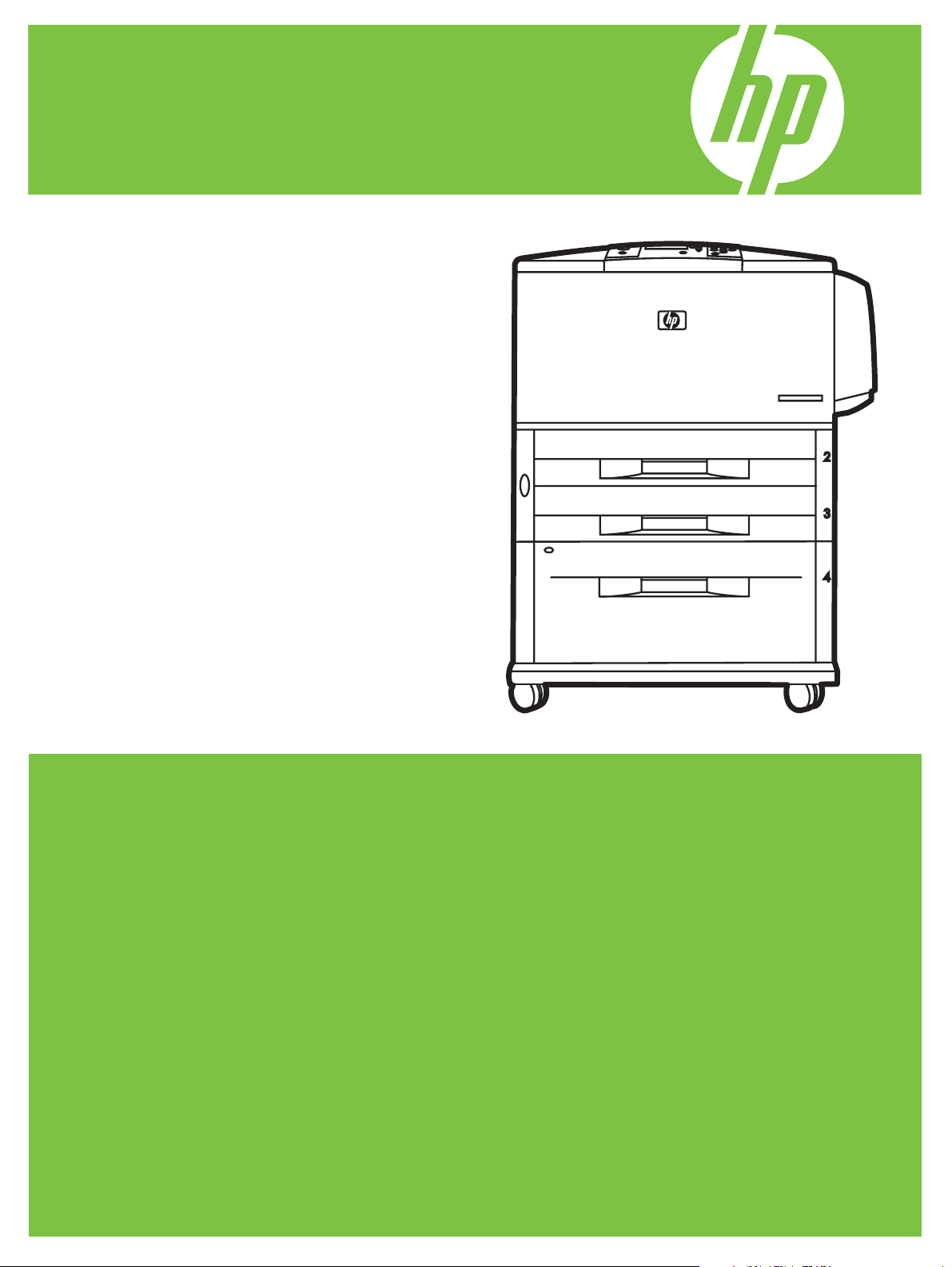
HP LaserJet M9040/M9050
MFP-Gerät Integrierter Webserver
Benutzerhandbuch
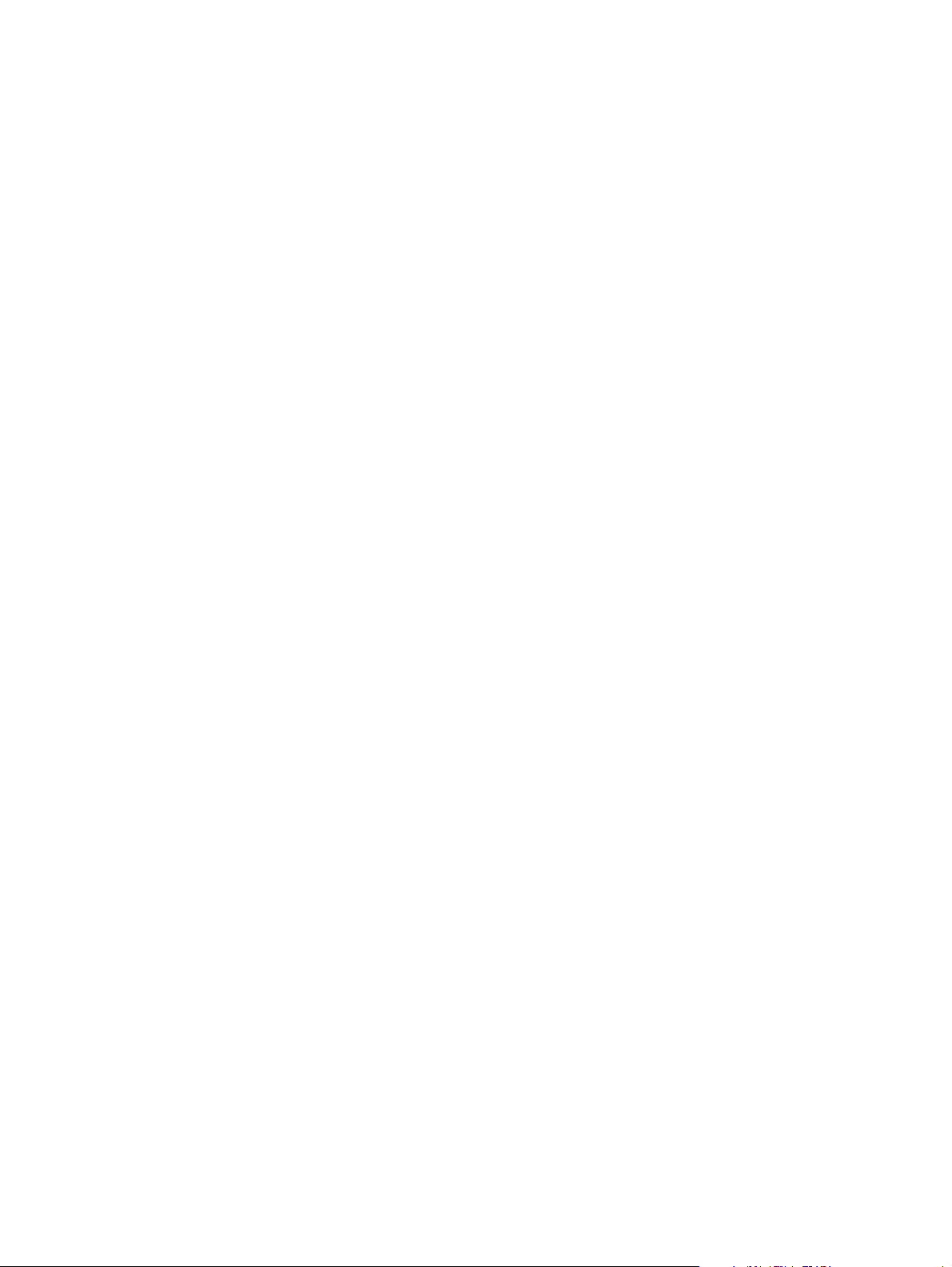
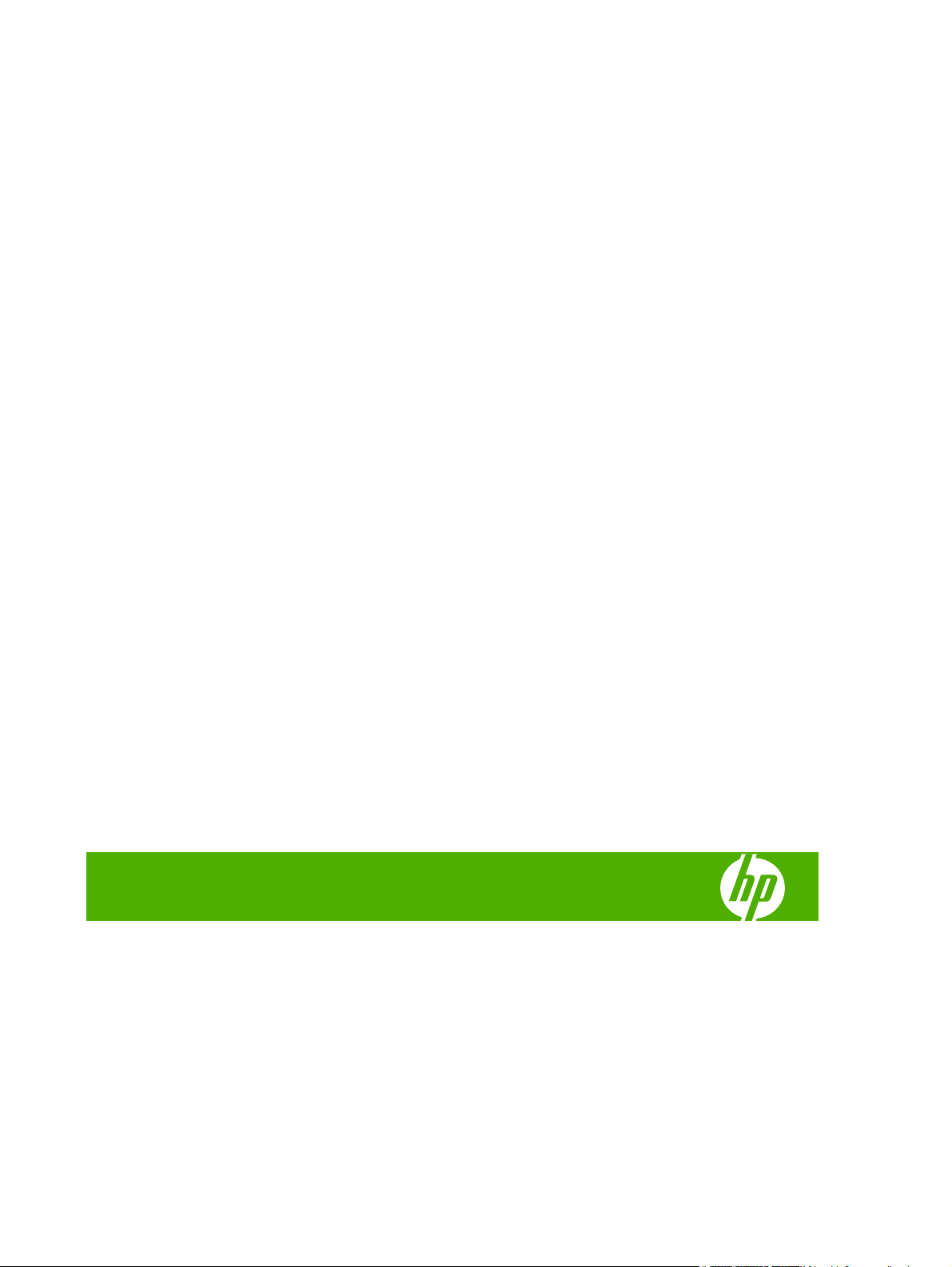
HP LaserJet M9040/M9050 MFP-Gerät
Integrierter Webserver
Benutzerhandbuch
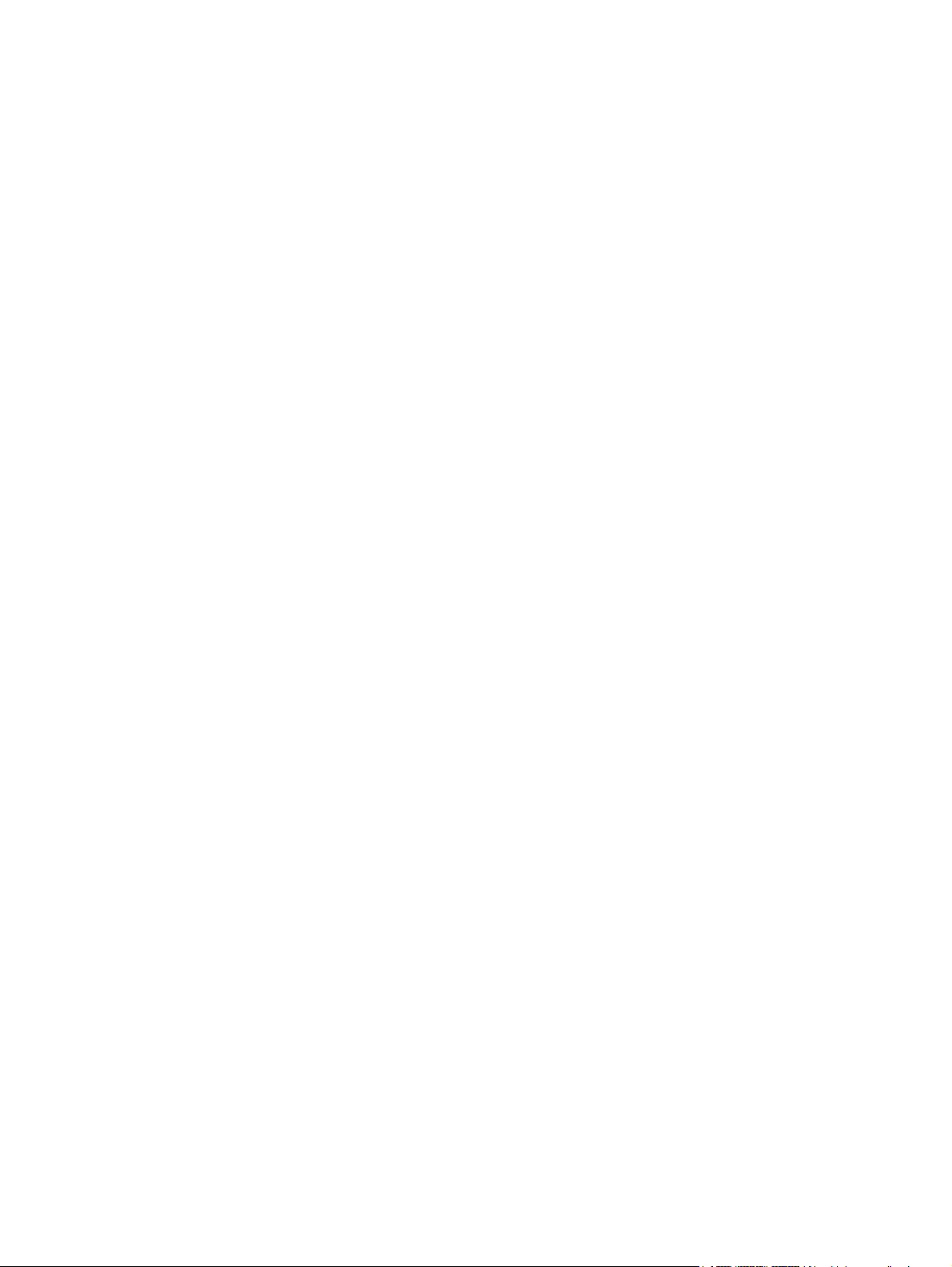
Copyright und Gewährleistung
Marken
© 2007 Copyright Hewlett-Packard
Development Company, L.P.
Vervielfältigung, Adaptation oder
Übersetzung sind ohne vorherige schriftliche
Genehmigung nur im Rahmen des
Urheberrechts zulässig.
Die Informationen in diesem Dokument
können ohne vorherige Ankündigung
geändert werden.
Für HP Geräte und Dienste gelten nur die
Gewährleistungen, die in den ausdrücklichen Gewährleistungserklärungen
des jeweiligen Produkts bzw. Dienstes
aufgeführt sind. Dieses Dokument gibt keine
weiteren Gewährleistungen. HP haftet nicht
für technische oder redaktionelle Fehler oder
Auslassungen in diesem Dokument.
Adobe® und PostScript® sind Marken von
Adobe Systems Incorporated.
Microsoft® und Windows® sind in den USA
eingetragene Marken der Microsoft
Corporation.
Edition 1, 9/2007
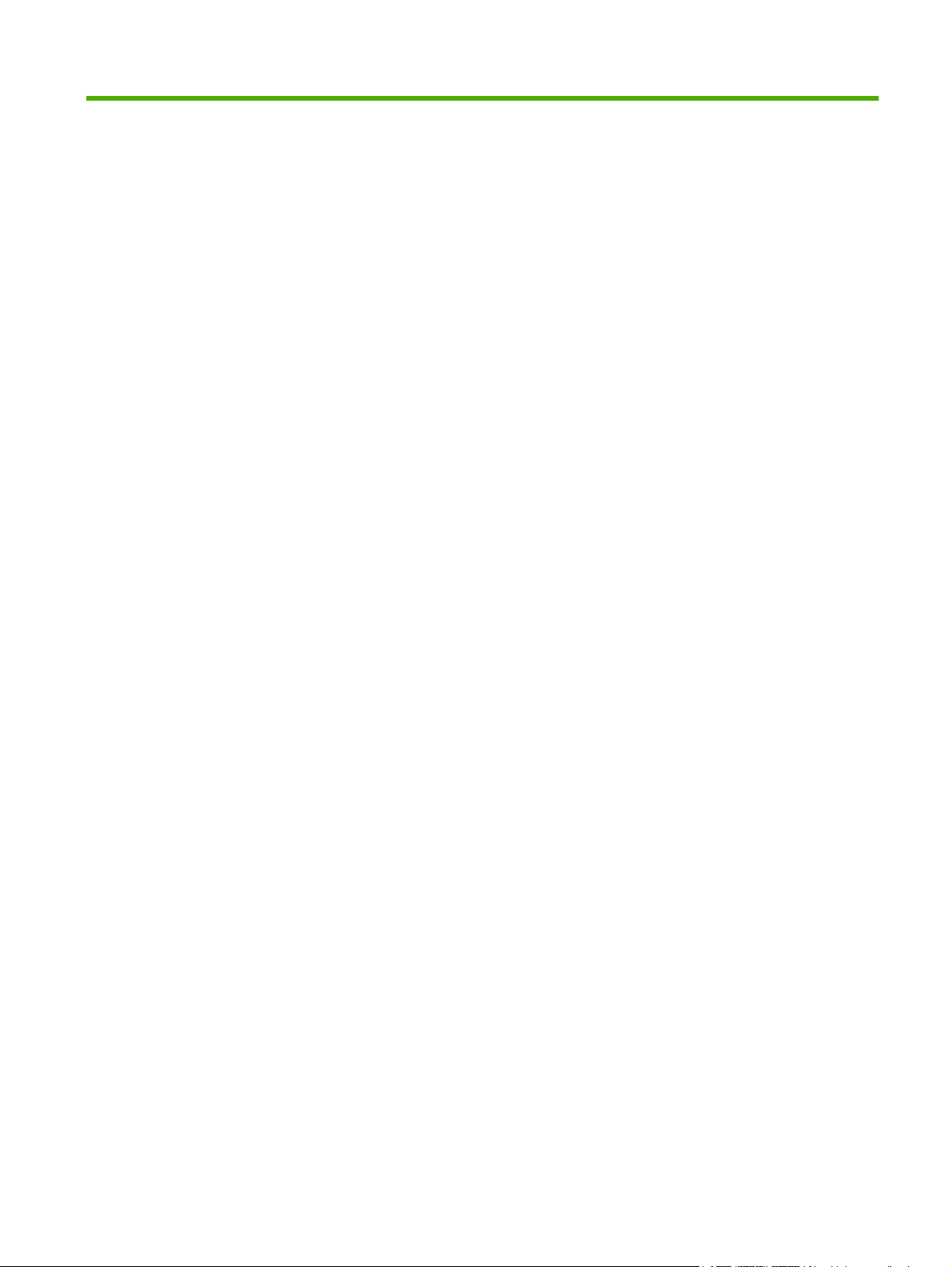
Inhaltsverzeichnis
1 Überblick
Was ist ein integrierter Webserver? .................................................................................................... 2
Funktionen .......................................................................................................................... 2
HP Web Jetadmin und der integrierte HP Webserver ......................................................... 3
Systemvoraussetzungen ...................................................................................................................... 4
Öffnen des integrierten HP Webservers ............................................................................................... 5
An- und abmelden ................................................................................................................................ 6
So melden Sie sich als Administrator an ............................................................................. 6
So melden Sie sich als Administrator ab ............................................................................ 7
Aufrufen der Seiten des integrierten HP Webservers .......................................................................... 8
2 Anzeigen des Gerätestatus über die Informationsseiten des HP EWS
Gerätestatus ...................................................................................................................................... 12
Konfigurationsseite ............................................................................................................................. 13
Verbrauchsmaterialstatus ................................................................................................................... 16
Ereignisprotokoll ................................................................................................................................. 17
Verbrauchsseite ................................................................................................................................. 18
Geräteinformationen ........................................................................................................................... 20
Abbildung des Bedienfelds ................................................................................................................. 21
Drucken .............................................................................................................................................. 22
Drucken einer Datei oder Aktualisieren von Firmware unter Verwendung der Seite
„Drucken“ ........................................................................................................................... 23
3 Konfigurieren des Geräts über die Seiten des Registers „Einstellungen“
Gerät konfigurieren ............................................................................................................................. 26
Verwenden der Menüs auf der Seite „Gerät konfigurieren“ ............................................... 27
Fachformate/Fachtypen ..................................................................................................................... 28
E-Mail-Server ..................................................................................................................................... 29
Konfigurieren ausgehender E-Mail-Nachrichten ................................................................ 30
Konfigurieren der E-Mail-Antwortadresse .......................................................................... 30
Warnmeldungen ................................................................................................................................. 31
Verwenden der Seite „Warnmeldungen“ .......................................................................... 32
AutoSend ............................................................................................................................................ 38
So aktivieren Sie die AutoSend-Funktion .......................................................................... 39
DEWW iii
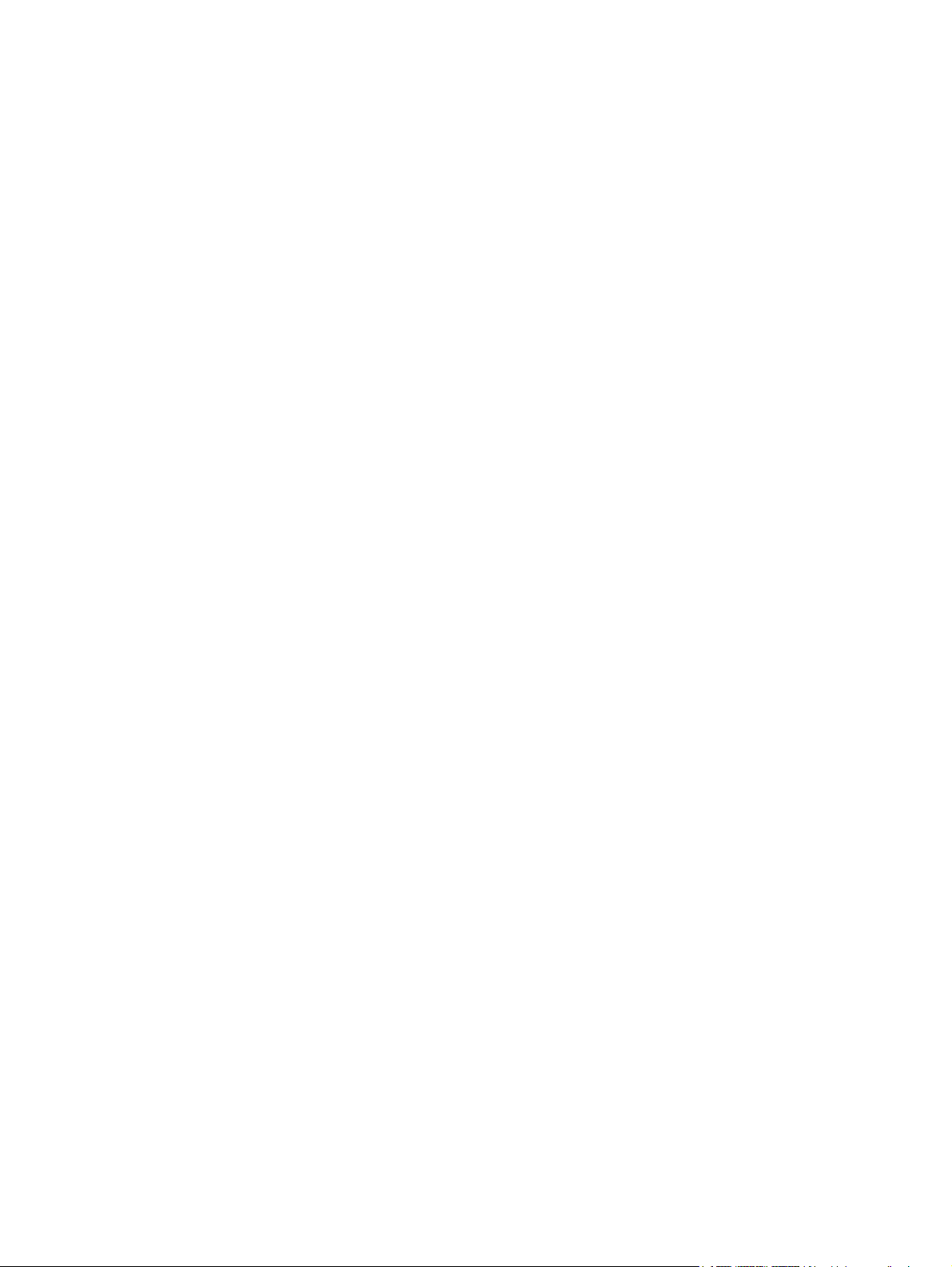
Sicherheit ........................................................................................................................................... 40
Authentifizierungsmanager ................................................................................................................. 41
LDAP-Authentifizierung ...................................................................................................................... 43
Kerberos-Authentifizierung ................................................................................................................. 46
Kerberos-Authentifizierungsaufgaben ............................................................................... 48
Initialisieren der Kerberos-Authentifizierung ..................................................... 48
Konfigurieren des Authentifizierungsmanagers für die Kerberos-
Authentifizierung ............................................................................................... 50
Konfigurieren von Adresseneinstellungen für die Kerberos-
Authentifizierung ............................................................................................... 50
Verwenden des MFP-Bedienfelds für die Kerberos-Authentifizierung .............. 51
Authentifizierung per Geräte-PIN ....................................................................................................... 52
Authentifizierung per Benutzer-PIN .................................................................................................... 53
Hinzufügen neuer Benutzer ............................................................................................... 54
Bearbeiten oder Löschen bestehender Benutzer .............................................................. 54
Andere Verknüpfungen bearbeiten .................................................................................................... 56
Hinzufügen einer Verknüpfung .......................................................................................... 57
Entfernen einer Verknüpfung ............................................................................................. 57
Geräteinformationen ........................................................................................................................... 58
Sprache .............................................................................................................................................. 59
Datum und Zeit ................................................................................................................................... 60
Datums-/Zeitformat ............................................................................................................ 61
Zeitsynchronisation ............................................................................................................ 61
Einschaltzeit ....................................................................................................................................... 63
4 Festlegen der Optionen für digitales Senden
Allgemeine Einstellungen ................................................................................................................... 66
An Ordner senden .............................................................................................................................. 67
Hinzufügen eines freigegebenen Ordners ......................................................................... 68
Bearbeiten oder Anzeigen eines vordefinierten Ordners ................................................... 75
Entfernen eines vordefinierten Ordners ............................................................................. 75
Entfernen aller Ordner ....................................................................................................... 76
Testen eines vordefinierten Ordners ................................................................................. 76
E-Mail-Einstellungen .......................................................................................................................... 77
Erweiterte E-Mail-Einstellungen ......................................................................................... 79
E-Mail-Adressbuch ............................................................................................................................. 80
E-Mail-Adressbuch-Aufgaben ............................................................................................ 81
Faxadressbuch ................................................................................................................................... 83
Faxadressbuch-Aufgaben .................................................................................................. 84
Import/Export ...................................................................................................................................... 86
Importieren eines Adressbuchs ......................................................................................... 87
Erforderliche Daten und Datensatzbeschränkungen ........................................ 88
Erstellen einer Importdatei mit Microsoft Outlook ............................................. 89
Exportieren eines Adressbuchs ......................................................................................... 89
iv DEWW

Leeren von Adressbüchern ................................................................................................ 90
Adressierungseinstellungen ............................................................................................................... 91
Erweiterte Adressierungseinstellungen ............................................................................. 94
Protokoll ............................................................................................................................................. 96
Voreinstellungen ................................................................................................................................. 98
5 Verwalten des Netzwerkbetriebs über die Netzwerkseiten
Überblick .......................................................................................................................................... 100
HP Jetdirect – Sicherheitskonfigurationsassistent ........................................................................... 102
6 Verwenden der anderen Verknüpfungen als Ressource
HP Instant Support .......................................................................................................................... 104
Funktionsweise von HP Instant Support .......................................................................... 104
Informationen auf der HP Instant Support-Website ......................................................... 104
Einkauf von Verbrauchsmaterial ...................................................................................................... 105
Produktunterstützung ...................................................................................................................... 106
„Eigener Service-Anbieter“ und „Eigener Servicevertrag“ ................................................................ 107
Index ................................................................................................................................................................. 109
DEWW v
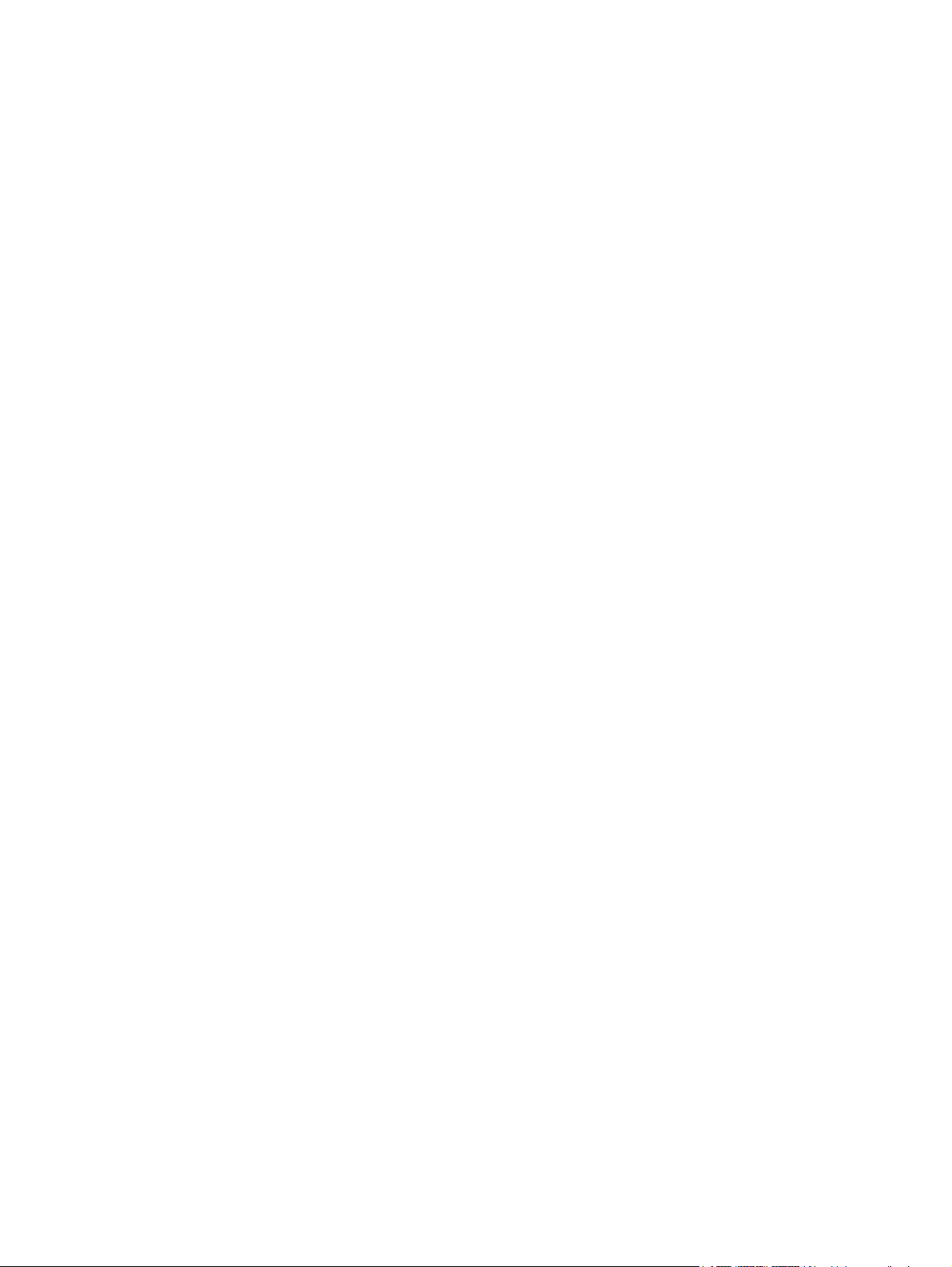
vi DEWW
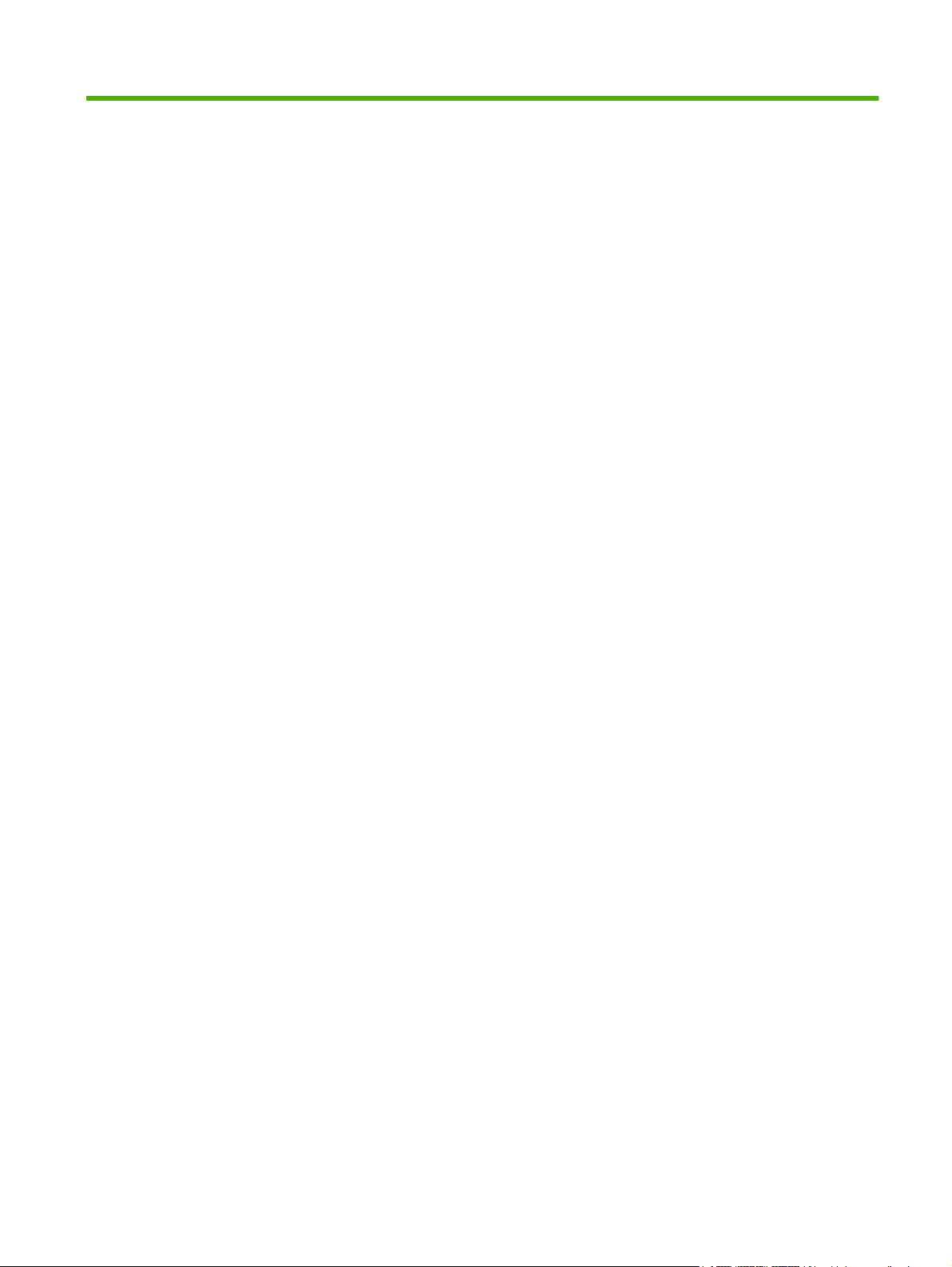
Tabellen
Tabelle 1-1 Integrierter HP Webserver ............................................................................................................... 8
Tabelle 2-1 Gerätestatus .................................................................................................................................. 12
Tabelle 2-2 Konfigurationsseite ........................................................................................................................ 14
Tabelle 2-3 Verbrauchsmaterialstatus .............................................................................................................. 16
Tabelle 2-4 Ereignisprotokoll ............................................................................................................................ 17
Tabelle 2-5 Verbrauchsseite ............................................................................................................................ 19
Tabelle 2-6 Seite drucken ................................................................................................................................ 22
Tabelle 3-1 Gerät konfigurieren ........................................................................................................................ 26
Tabelle 3-2 Fachformate/Fachtypen ................................................................................................................ 28
Tabelle 3-3 E-Mail-Server ................................................................................................................................ 29
Tabelle 3-4 Warnmeldungen ............................................................................................................................ 31
Tabelle 3-5 AutoSend ....................................................................................................................................... 38
Tabelle 3-6 Sicherheit ...................................................................................................................................... 40
Tabelle 3-7 Authentifizierungsmanager ........................................................................................................... 41
Tabelle 3-8 LDAP-Authentifizierung ................................................................................................................. 43
Tabelle 3-9 Kerberos-Authentifizierung ............................................................................................................ 47
Tabelle 3-10 Andere Verknüpfungen bearbeiten ............................................................................................. 56
Tabelle 3-11 Sprache ....................................................................................................................................... 59
Tabelle 3-12 Datum und Zeit ............................................................................................................................ 60
Tabelle 3-13 Bereitschaftsplan ......................................................................................................................... 63
Tabelle 4-1 Allgemeine Einstellungen .............................................................................................................. 66
Tabelle 4-2 An Ordner senden - Einstellungen ................................................................................................ 67
Tabelle 4-3 Seite für das Hinzufügen von freigegebenen Ordnern .................................................................. 73
Tabelle 4-4 E-Mail-Einstellungen ..................................................................................................................... 77
Tabelle 4-5 Erweiterte E-Mail-Einstellungen .................................................................................................... 79
Tabelle 4-6 Seite E-Mail-Adressbuch ............................................................................................................... 80
Tabelle 4-7 Faxadressbuch .............................................................................................................................. 83
Tabelle 4-8 Seite Import/Export ........................................................................................................................ 86
Tabelle 4-9 Adressierungseinstellungen .......................................................................................................... 91
Tabelle 4-10 Erweiterte Adressierungseinstellungen ....................................................................................... 94
Tabelle 4-11 Protokoll ...................................................................................................................................... 96
Tabelle 4-12 Voreinstellungen ......................................................................................................................... 98
Tabelle 5-1 Netzwerkeinstellungen ................................................................................................................ 100
DEWW vii
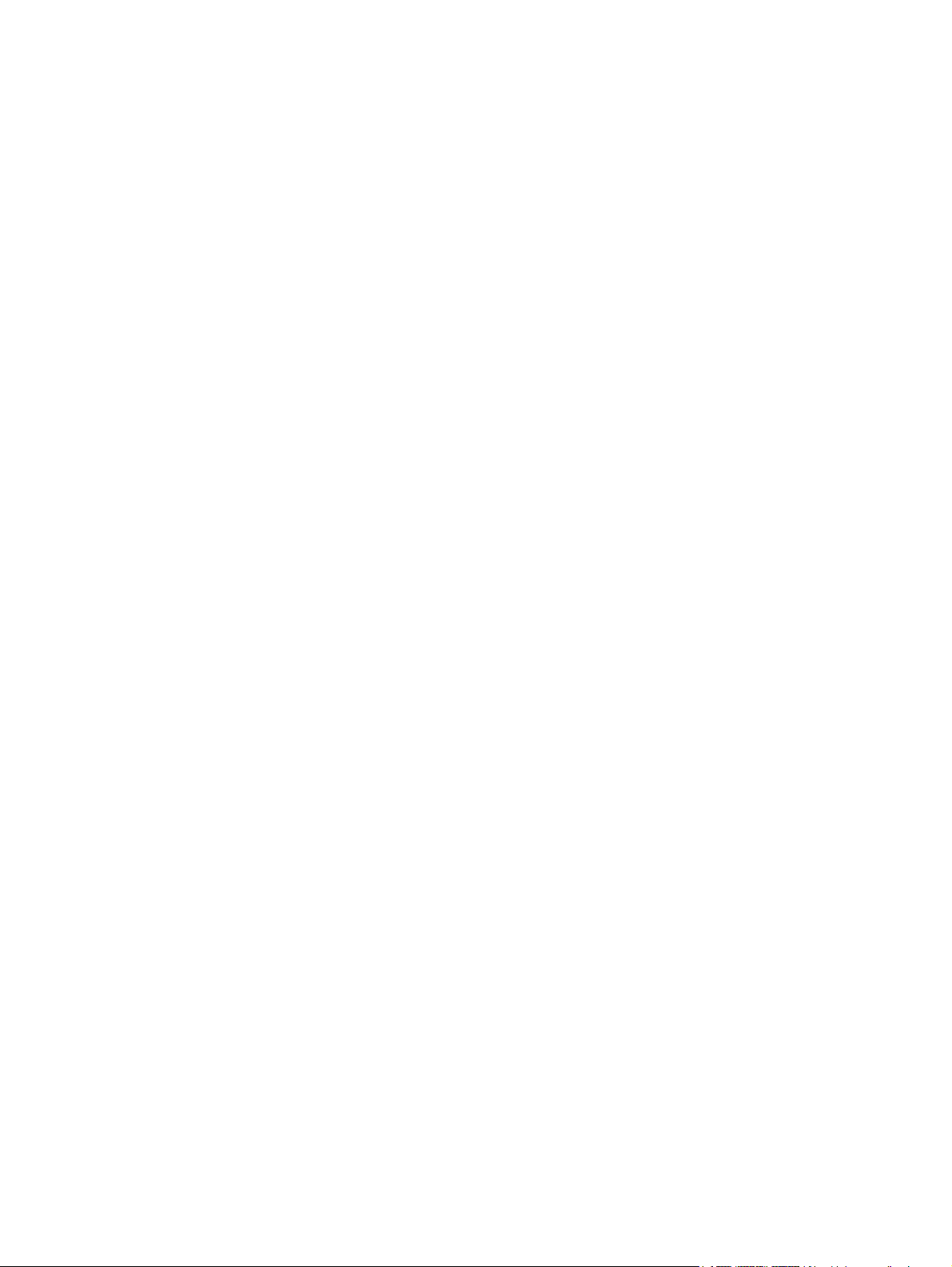
viii DEWW
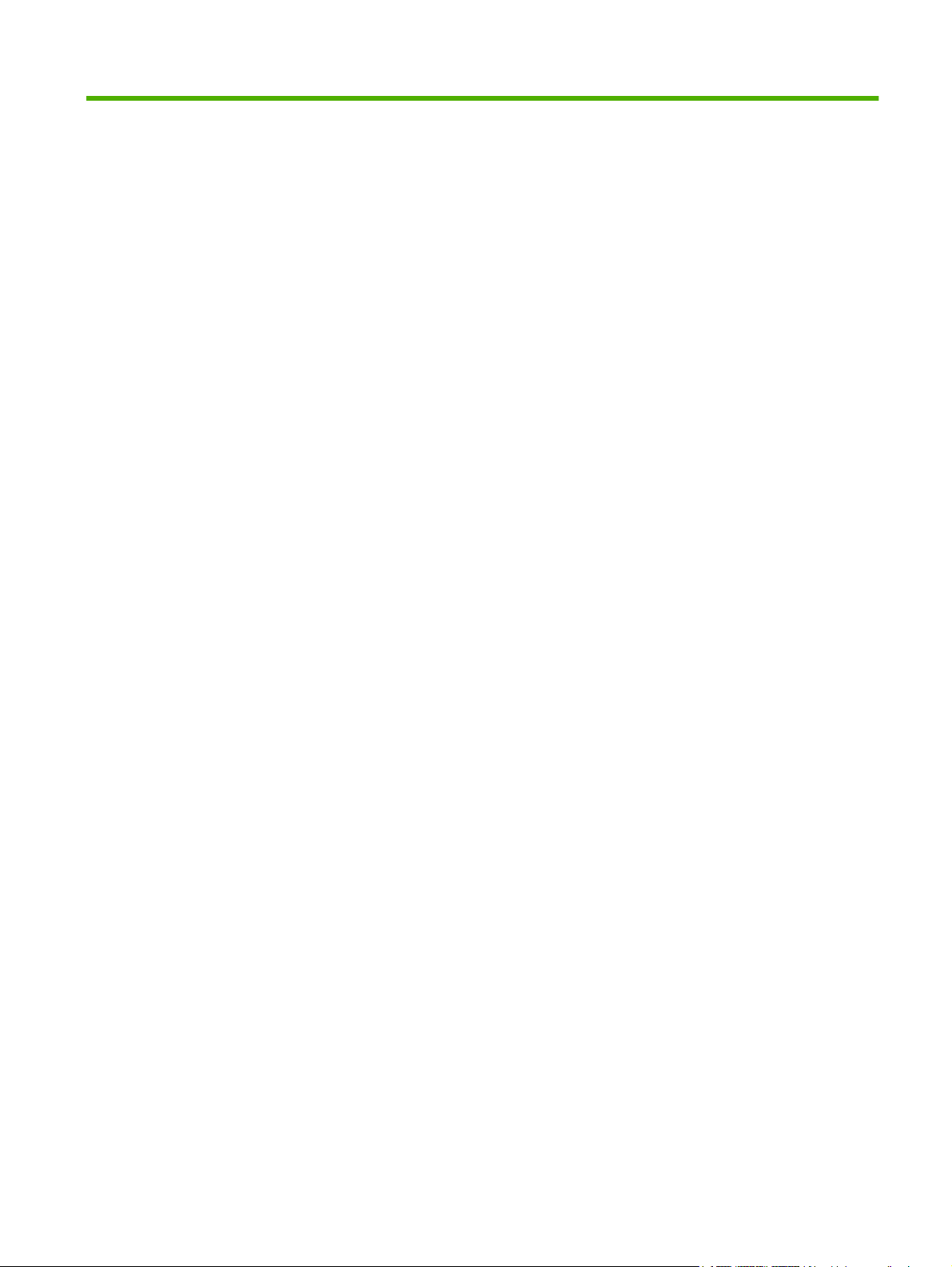
Abbildungen
Abbildung 1-1 Dialogfeld Netzwerkkennwort eingeben ...................................................................................... 6
Abbildung 1-2 Beispiel: Bildschirm des HP EWS ............................................................................................... 8
Abbildung 2-1 Seite Gerätestatus .................................................................................................................... 12
Abbildung 2-2 Konfigurationsseite .................................................................................................................. 14
Abbildung 2-3 Seite Verbrauchsmaterialstatus ................................................................................................ 16
Abbildung 2-4 Seite Ereignisprotokoll .............................................................................................................. 17
Abbildung 2-5 Verbrauchsseite 1 von 2 ........................................................................................................... 18
Abbildung 2-6 Verbrauchsseite 2 von 2 ........................................................................................................... 19
Abbildung 2-7 Seite Geräteinformation ............................................................................................................ 20
Abbildung 2-8 Seite Abbildung des Bedienfelds ............................................................................................. 21
Abbildung 2-9 Seite Drucken ............................................................................................................................ 22
Abbildung 3-1 Seite Gerät konfigurieren .......................................................................................................... 26
Abbildung 3-2 Fachformate/Fachtypen ............................................................................................................ 28
Abbildung 3-3 Seite E-Mail-Server ................................................................................................................... 29
Abbildung 3-4 Seite Warnmeldungen .............................................................................................................. 31
Abbildung 3-5 Warnmeldungen – Einrichtung ................................................................................................. 33
Abbildung 3-6 Seite Warnmeldungen - Einrichtung ......................................................................................... 36
Abbildung 3-7 Seite AutoSend ......................................................................................................................... 38
Abbildung 3-8 Seite Sicherheit ......................................................................................................................... 40
Abbildung 3-9 Seite Authentifizierungsmanager .............................................................................................. 41
Abbildung 3-10 Seite LDAP-Authentifizierung ................................................................................................. 43
Abbildung 3-11 Seite Kerberos-Authentifizierung ........................................................................................... 46
Abbildung 3-12 Seite für die Authentifizierung per Geräte-PIN ........................................................................ 52
Abbildung 3-13 Seite für die Authentifizierung per Benutzer-PIN .................................................................... 53
Abbildung 3-14 Seite Andere Verknüpfungen bearbeiten ................................................................................ 56
Abbildung 3-15 Seite Geräteinformation .......................................................................................................... 58
Abbildung 3-16 Seite Sprache ......................................................................................................................... 59
Abbildung 3-17 Seite Datum und Zeit .............................................................................................................. 60
Abbildung 3-18 Seite Datums-/Zeitformat ........................................................................................................ 61
Abbildung 3-19 Seite Datum und Zeit - Zeitsynchronisation ............................................................................ 61
Abbildung 3-20 Seite Bereitschaftsplan ........................................................................................................... 63
Abbildung 4-1 Seite Allgemeine Einstellungen ................................................................................................ 66
Abbildung 4-2 Seite An Ordner senden ........................................................................................................... 67
Abbildung 4-3 Registerkarte Freigabe ............................................................................................................ 69
DEWW ix
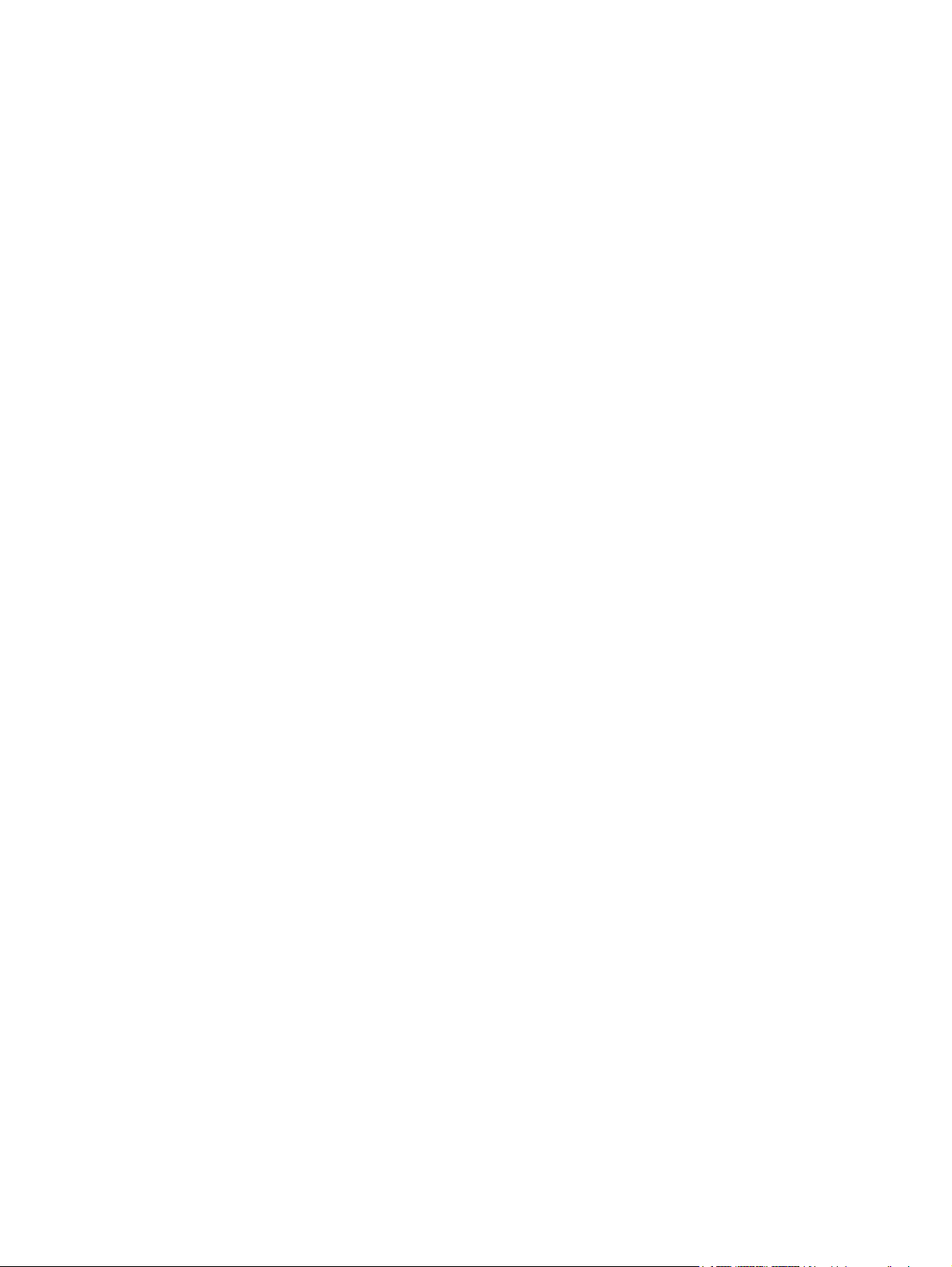
Abbildung 4-4 Dialogfeld Berechtigungen ........................................................................................................ 70
Abbildung 4-5 Dialogfeld Benutzer wählen ...................................................................................................... 71
Abbildung 4-6 Seite für das Hinzufügen von freigegebenen Ordnern .............................................................. 73
Abbildung 4-7 Seite E-Mail-Einstellungen ........................................................................................................ 77
Abbildung 4-8 Seite Erweiterte E-Mail-Einstellungen ....................................................................................... 79
Abbildung 4-9 Seite E-Mail-Adressbuch ........................................................................................................... 80
Abbildung 4-10 Seite Faxadressbuch .............................................................................................................. 83
Abbildung 4-11 Seite Import/Export ................................................................................................................. 86
Abbildung 4-12 Seite Adressierungseinstellungen ........................................................................................... 91
Abbildung 4-13 Seite Erweiterte Adressierungseinstellungen ......................................................................... 94
Abbildung 4-14 Seite Protokoll ......................................................................................................................... 96
Abbildung 4-15 Seite Details ............................................................................................................................ 97
Abbildung 4-16 Seite Voreinstellungen ............................................................................................................ 98
Abbildung 5-1 Seite Netzwerkeinstellungen ................................................................................................... 100
Abbildung 5-2 HP Jetdirect – Sicherheitskonfigurationsassistent .................................................................. 102
Abbildung 6-1 Seite Gerätestatus .................................................................................................................. 103
x DEWW
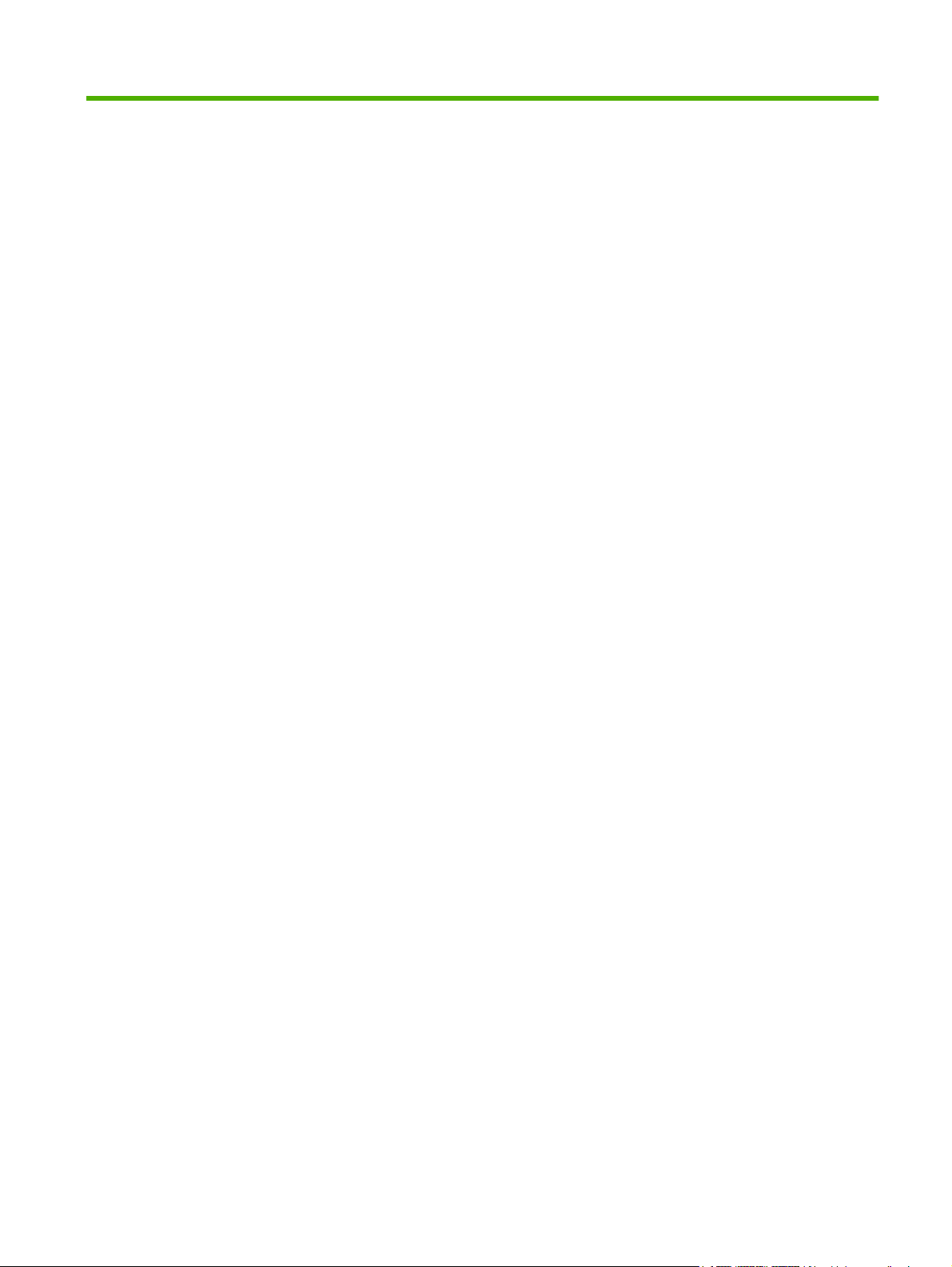
1Überblick
DEWW 1
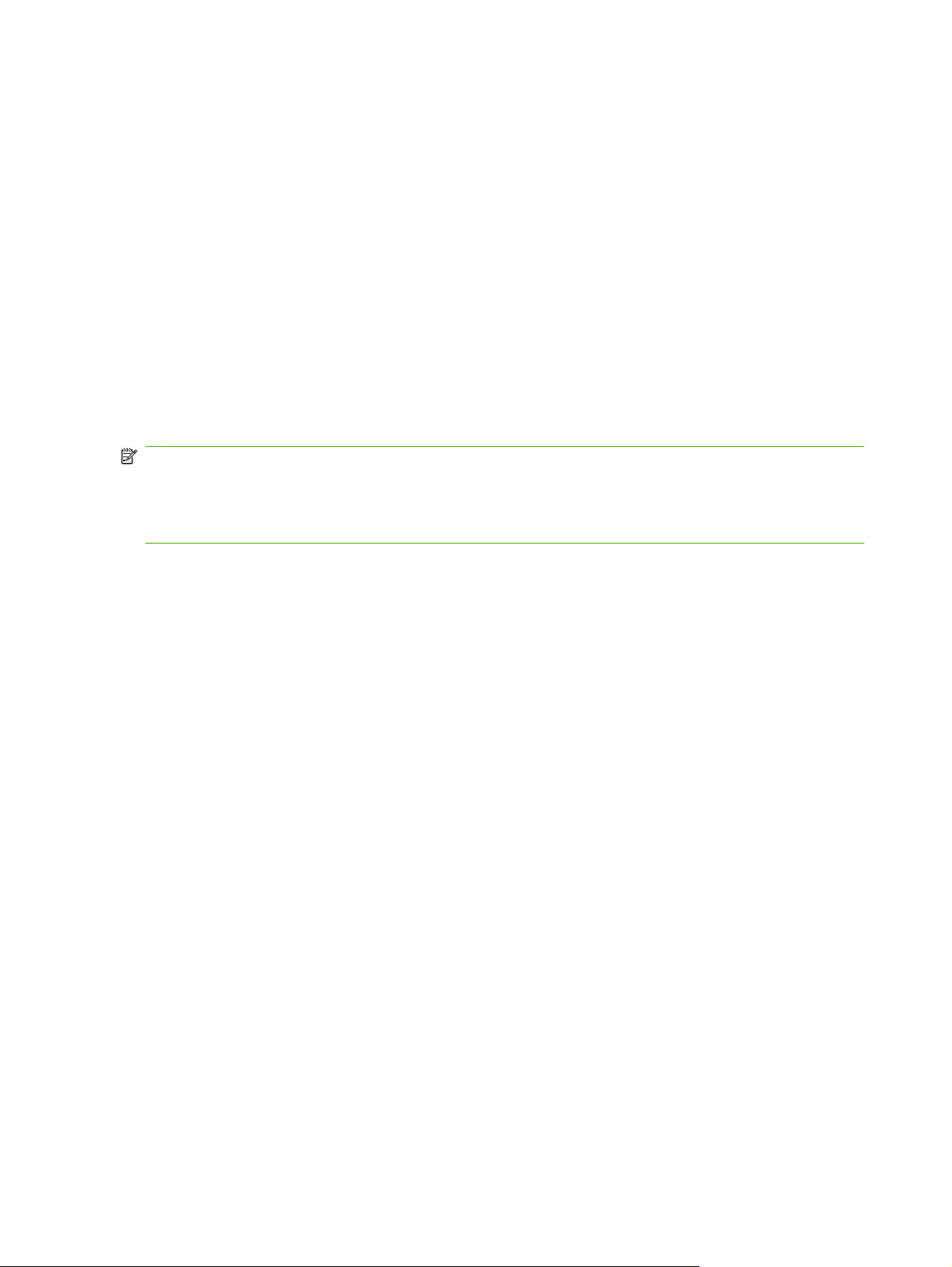
Was ist ein integrierter Webserver?
Ein Webserver stellt eine Arbeitsumgebung für Internetanwendungen bereit. Dies ist mit einem
Betriebssystem (z.B. Microsoft® Windows®) vergleichbar, das für Anwendungen eine Umgebung zur
Verfügung stellt, in der diese ausgeführt werden können. Mit einem Webbrowser (z.B. Microsoft Internet
Explorer, Apple Safari oder Mozilla Firefox) kann die Programmausgabe eines Webservers angezeigt
werden.
Ein integrierter Webserver ist Bestandteil der Firmware eines Hardwareprodukts (z.B. eines Druckers).
Das heißt, er wird nicht als Software in einen Netzwerkserver geladen und dort ausgeführt.
Der Vorteil eines integrierten Webservers besteht darin, dass eine Schnittstelle zum Gerät bereitgestellt
wird, auf die alle Benutzer zugreifen können, die über einen mit dem Netzwerk verbundenen Computer
und einen Standard-Webbrowser verfügen. Es muss keine spezielle Software installiert oder
eingerichtet werden.
Mit dem integrierten HP Webserver (HP EWS) können Sie Informationen zum Produktstatus abrufen,
Einstellungen ändern und das Gerät am Computer verwalten.
HINWEIS: In diesem Handbuch werden die Begriffe „Gerät“ und „Produkt“ gleichbedeutend
verwendet. Wenn von Produkten oder Geräten gesprochen wird, beziehen sich die Informationen auf
HP LaserJet-Drucker, MFP-Geräte oder HP Digital Sender. Detaillierte Informationen zu den von Ihrem
Drucker, MFP-Gerät oder Digital Sender unterstützten Funktionen finden Sie in der Dokumentation des
jeweiligen Geräts.
Funktionen
Der HP EWS kann zum Anzeigen des Geräte- und Netzwerkstatus und zum Verwalten der
Druckerfunktionen am Computer verwendet werden, ohne dass Eingaben am Bedienfeld des Geräts
erforderlich sind. Mit dem HP EWS können Sie folgende Aufgaben ausführen:
●
●
●
●
●
●
●
●
●
Anzeigen von Bedienfeldmeldungen und Informationen zum Gerätestatus
Ermitteln der verbleibenden Gebrauchsdauer aller Verbrauchsmaterialien und Konfigurieren von
bestimmten Bestellinformationen für Verbrauchsmaterial
Zugriff auf die Geräte-Webseite zur technischen Unterstützung
Zugang zu besonderer Unterstützung für aktuelle Geräteereignisse
Hinzufügen von bis zu fünf zusätzlichen Verknüpfungen oder Bearbeiten von Verknüpfungen zu
anderen Websites
Anzeigen und Ändern der Gerätekonfiguration, z.B. der Fächerkonfigurationen
Anzeigen und Ändern der Netzwerkkonfiguration
Anzeigen und Drucken der Informationsseiten, z.B. der Konfigurationsseite
Empfangen von Warnmeldungen über Geräteereignisse per E-Mail, z.B. wenn Verbrauchsmaterial
fast verbraucht ist Einrichten von vier verschiedenen Ziellisten für jeden Benutzer (Administratoren
und Service-Anbieter) mit jeweils bis zu 20 Empfängern.
Auswählen der Sprache, die für die Bildschirmanzeige des HP EWS verwendet wird
●
Drucken auf Geräten von HP, ohne dass die Installation des Druckertreibers erforderlich ist
●
2 Kapitel 1 Überblick DEWW
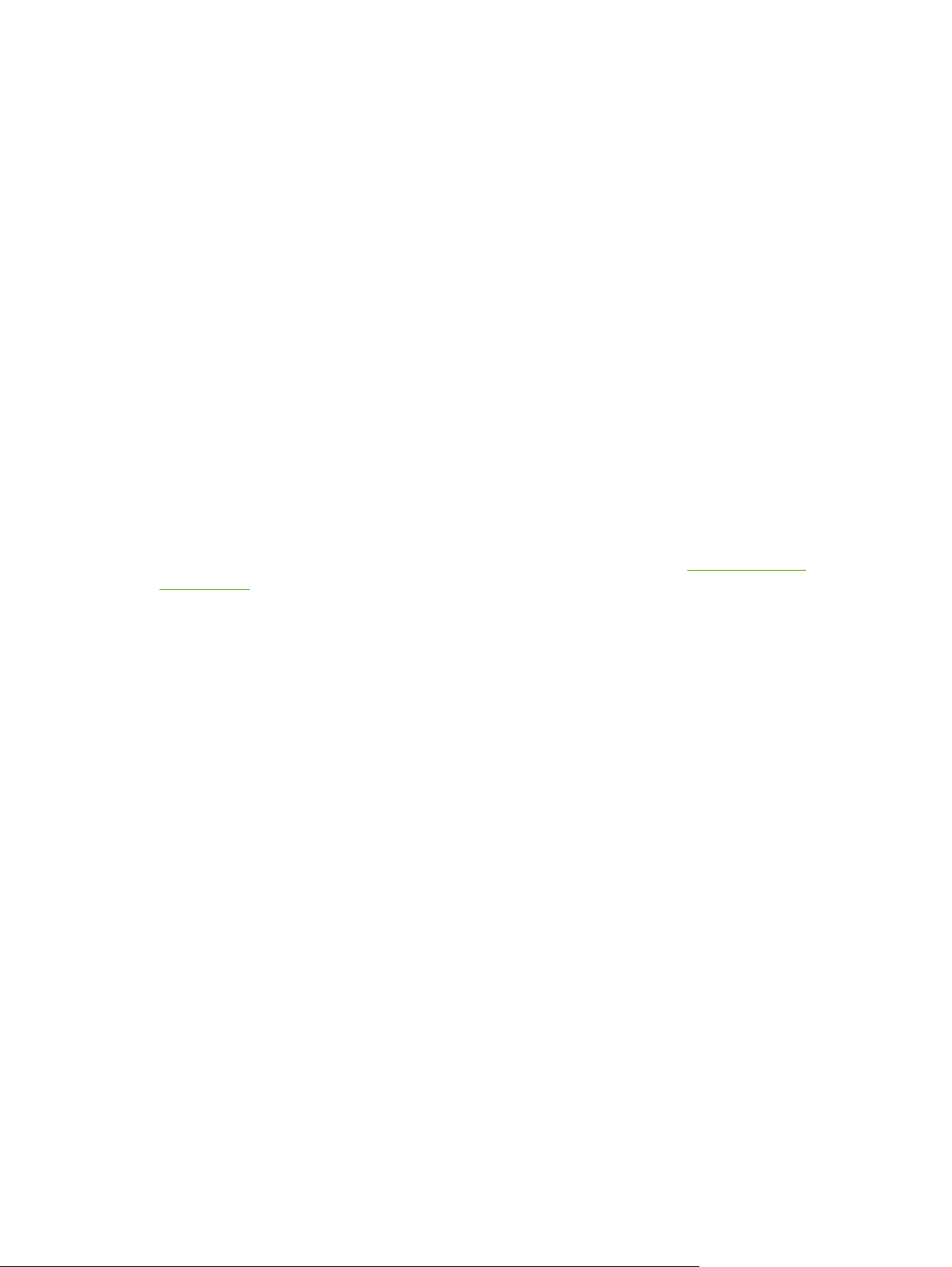
Energie sparen durch Festlegen von Bereitschaftseinstellungen. Das Produkt wird in den
●
Bereitschaftsmodus versetzt, nachdem es während einer bestimmten Zeit nicht verwendet wurde
Einschaltzeiten für jeden Tag festlegen, damit das Produkt vollständig initialisiert und kalibriert ist,
●
wenn es benötigt wird
Regelmäßiges Senden von Informationen zur Gerätekonfiguration und zur Nutzung von
●
Verbrauchsmaterial an den Service-Anbieter
Sicherheitseinstellungen des Produkts konfigurieren
●
HP Web Jetadmin und der integrierte HP Webserver
HP Web Jetadmin ist ein Werkzeug zur Systemverwaltung, das mit einem Webbrowser verwendet
werden kann. Die Kombination von HP EWS und HP Web Jetadmin ermöglicht eine umfassende
Geräteverwaltung. Mit der Software können vernetzte Geräte effektiv installiert und verwaltet werden.
Netzwerkadministratoren können vernetzte Geräte von nahezu jedem Standort aus per Remote-Zugriff
verwalten.
Mit dem HP EWS steht eine einfache, benutzerfreundliche Lösung für die direkte Geräteverwaltung in
Umgebungen mit einer begrenzten Anzahl von Geräten zur Verfügung. In einer Umgebung mit einer
Vielzahl von Geräten empfiehlt es sich jedoch, HP Web Jetadmin zur Gerätegruppenverwaltung
einzusetzen. Mit HP Web Jetadmin können Sie mehrere Geräte gleichzeitig erkennen, verwalten und
konfigurieren.
HP Web Jetadmin ist bei der HP Online-Unterstützung (HP Web Jetadmin
webjetadmin) erhältlich.
www.hp.com/go/
DEWW Was ist ein integrierter Webserver? 3
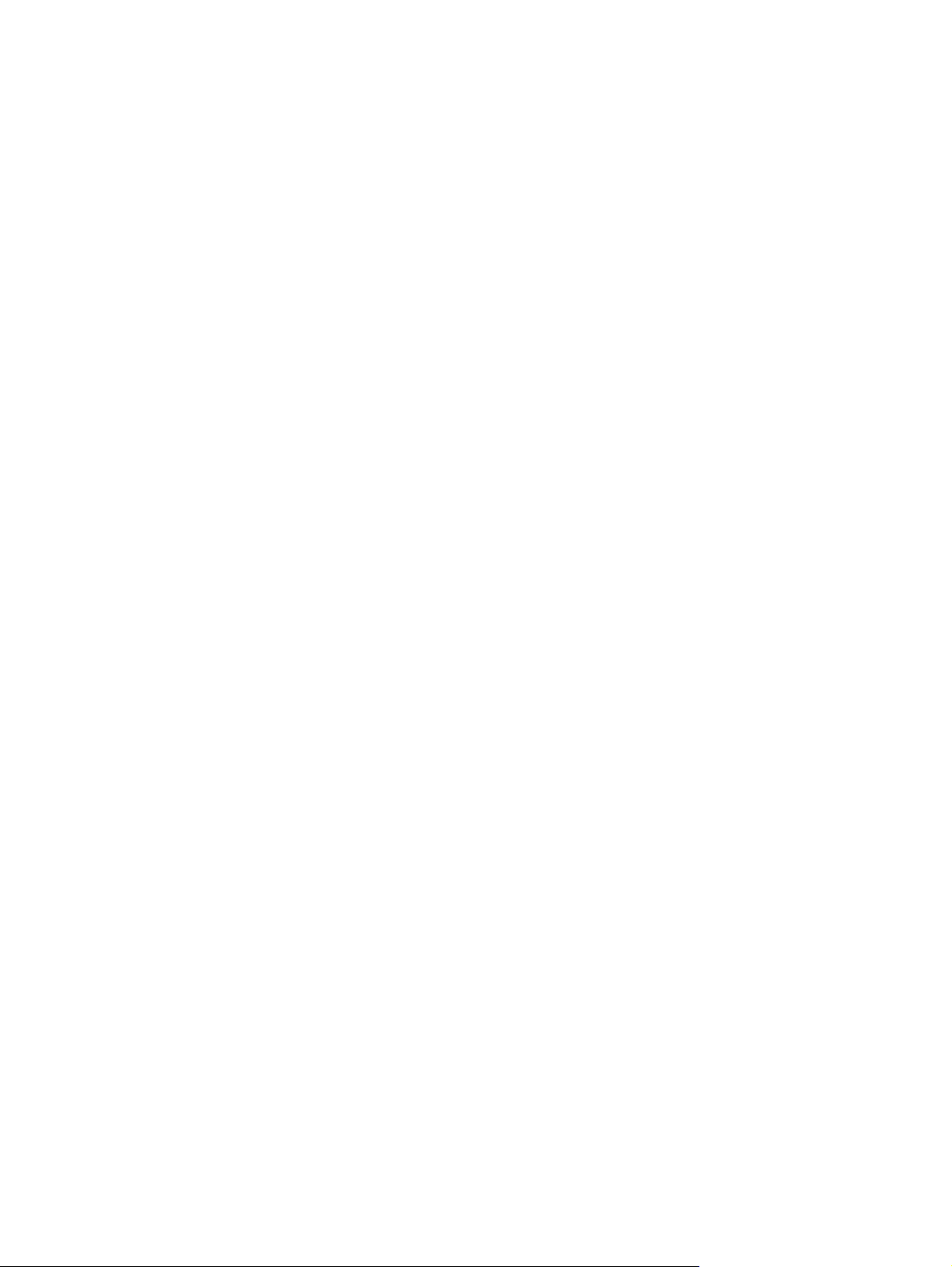
Systemvoraussetzungen
Zu Verwendung von HP EWS sind folgende Komponenten erforderlich:
Ein unterstützter Webbrowser. Der integrierte Webserver unterstützt unter anderem die folgenden
●
Webbrowser:
Konqueror 3.5 oder höher
◦
Microsoft Internet Explorer 6.0 oder höher
◦
Mozilla Firefox 1.0 oder höher
◦
Opera 9.0 oder höher
◦
Safari 1.0 oder höher
◦
Eine TCP/IP-basierte Netzwerkverbindung (Transmission Control Protocol/Internet Protocol).
●
Ein im Produkt installierter HP Jetdirect-Druckserver (integrierte oder erweiterte Eingabe/Ausgabe
●
[EIO]).
4 Kapitel 1 Überblick DEWW
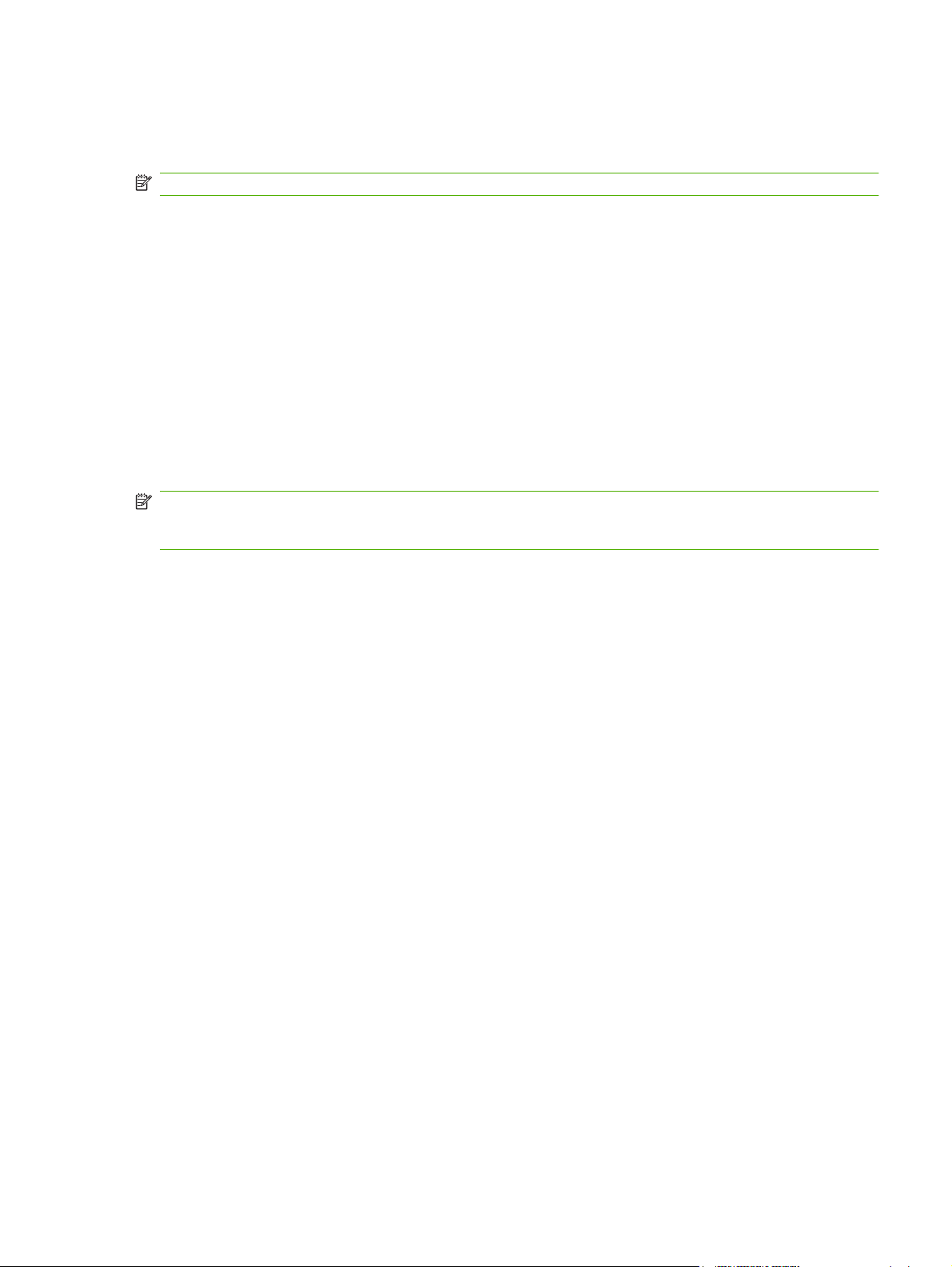
Öffnen des integrierten HP Webservers
Gehen Sie wie folgt vor, um den HP EWS zu öffnen.
HINWEIS: Außerhalb einer Firewall kann nicht auf den HP EWS zugegriffen werden.
1. Starten Sie einen unterstützten Webbrowser.
2. Geben Sie die IPv4 oder IPv6 TCP/IP-Adresse, den Hostnamen oder den konfigurierten und dem
Produkt zugeordneten Hostnamen in das Feld Adresse oder Gehe zu ein. Im Folgenden finden
Sie einige Beispiele.
IPv4 TCP/IP-Adresse: http://192.168.1.1
●
IPv6 TCP/IP-Adresse: http://[2001:0ba0:0000:0000:0000:0000:0000:1234]
●
Hostname: npiXXXXXX
●
Wenn Sie die TCP/IP-Adresse des Geräts nicht kennen, können Sie sie über das Bedienfeldmenü
ermitteln, oder indem Sie eine Konfigurationsseite drucken. Weitere Informationen finden Sie im
Benutzerhandbuch, das im Lieferumfang des Geräts enthalten ist.
HINWEIS: Der integrierte HP Webserver für das Gerät unterstützt IPv6 auf den Registerkarten
Informationen, Einstellungen und Netzwerk. Die Registerkarte Digital Sending unterstützt allerdings
nur die Konfiguration für die IPv4-Adresse.
DEWW Öffnen des integrierten HP Webservers 5
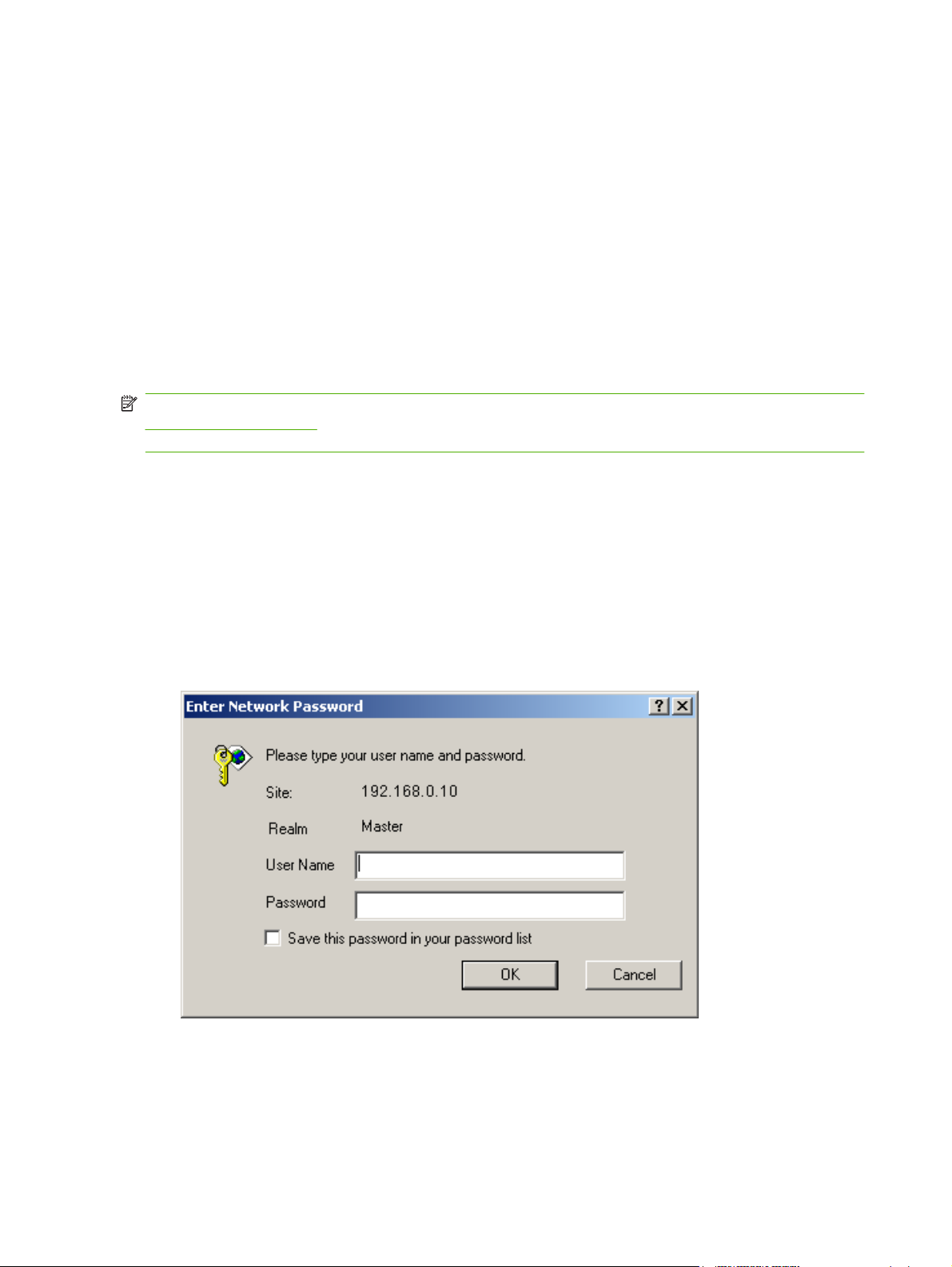
An- und abmelden
Der HP EWS enthält Seiten, auf denen die Geräteinformationen angezeigt und Konfigurationsoptionen
geändert werden können. Die angezeigten Seiten und die jeweiligen Einstellungen unterscheiden sich
in Abhängigkeit davon, wie Sie auf den HP EWS zugreifen: als allgemeiner Benutzer, als ITAdministrator (Information Technology) oder als Service-Anbieter. Die Kennwörter können von einem
IT-Administrator oder einem Service-Anbieter angepasst werden.
In einem kennwortgeschützten HP EWS ist bei einer Anmeldung ohne Kennwort nur das Register
Informationen verfügbar. Wenn kein Kennwort festgelegt ist (Standardeinstellung), sind alle Register
sichtbar.
Wenn ein Kennwort festgelegt wurde, müssen Sie sich als IT-Administrator oder als Service-Anbieter
anmelden, um Zugriff auf die geschützten Register von HP EWS (Einstellungen, Digitales Senden
und Netzwerk) zu erhalten.
HINWEIS: Informationen zum Ändern von Kennwörtern als IT-Administrator finden Sie unter
„Sicherheit“ auf Seite 40. Als Service-Anbieter finden Sie Informationen im Wartungshandbuch des
Geräts.
So melden Sie sich als Administrator an
Gehen Sie wie folgt vor, um sich beim HP EWS als Administrator anzumelden.
1. Klicken Sie nach dem Öffnen des integrierten Webservers auf die Verknüpfung Anmelden rechts
oben auf der Seite.
Das Dialogfeld Netzwerkkennwort eingeben wird angezeigt, wie in der folgenden Abbildung
dargestellt. Abhängig von Ihrem Betriebssystem und Browser kann die Anmeldeseite
unterschiedlich aussehen.
Abbildung 1-1 Dialogfeld Netzwerkkennwort eingeben
2. Geben Sie als Benutzername admin ein, geben Sie Ihr Kennwort ein, und klicken Sie anschließend
auf OK.
6 Kapitel 1 Überblick DEWW
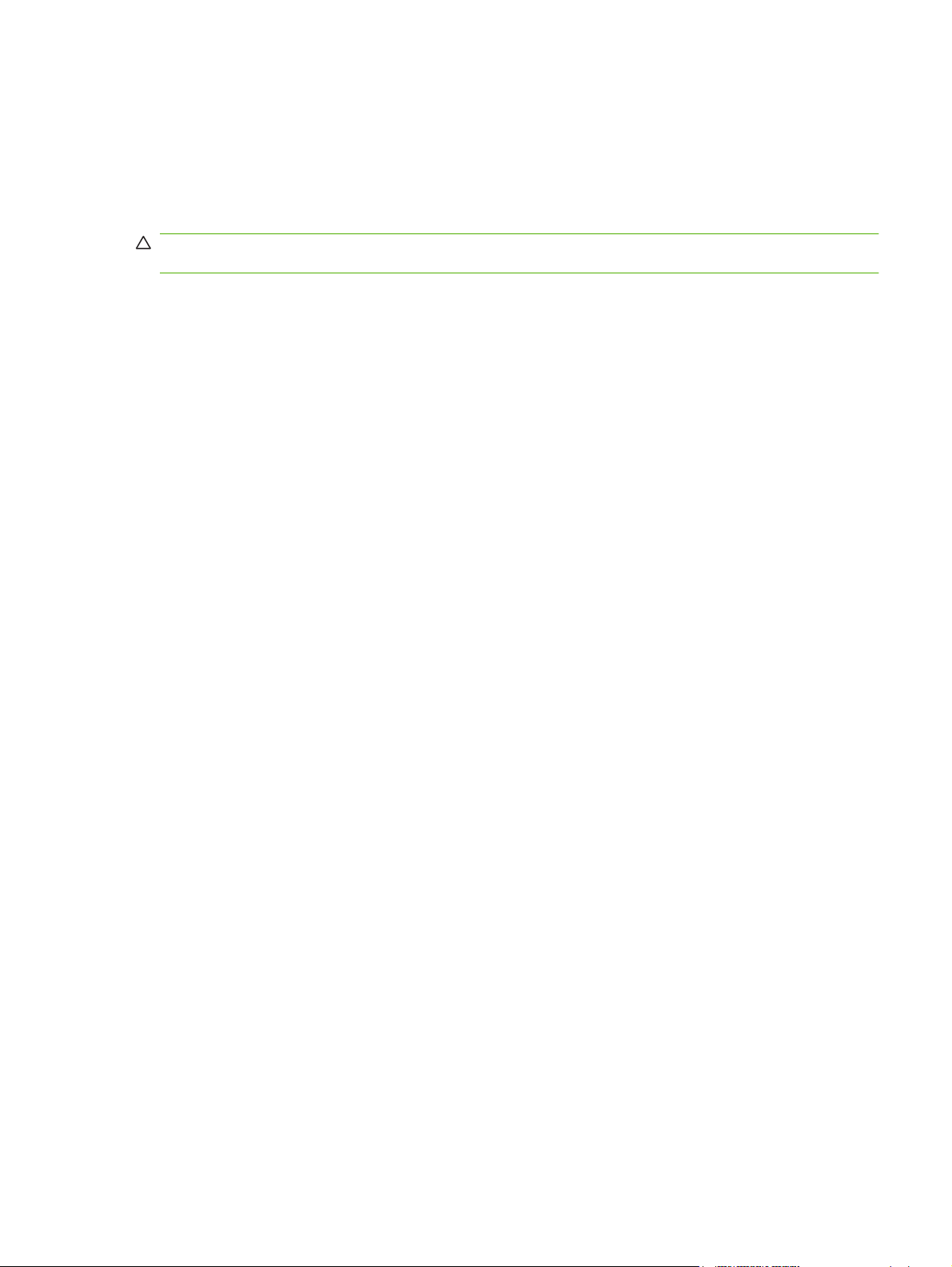
So melden Sie sich als Administrator ab
Melden Sie sich wie folgt ab.
1. Klicken Sie auf die Verknüpfung Abmelden.
2. Schließen Sie den Browser, um die Abmeldung abzuschließen.
ACHTUNG: Wenn Sie den Browser nicht schließen, ist die Verbindung zum HP EWS weiterhin aktiv.
Dies stellt ein Sicherheitsrisiko dar.
DEWW An- und abmelden 7
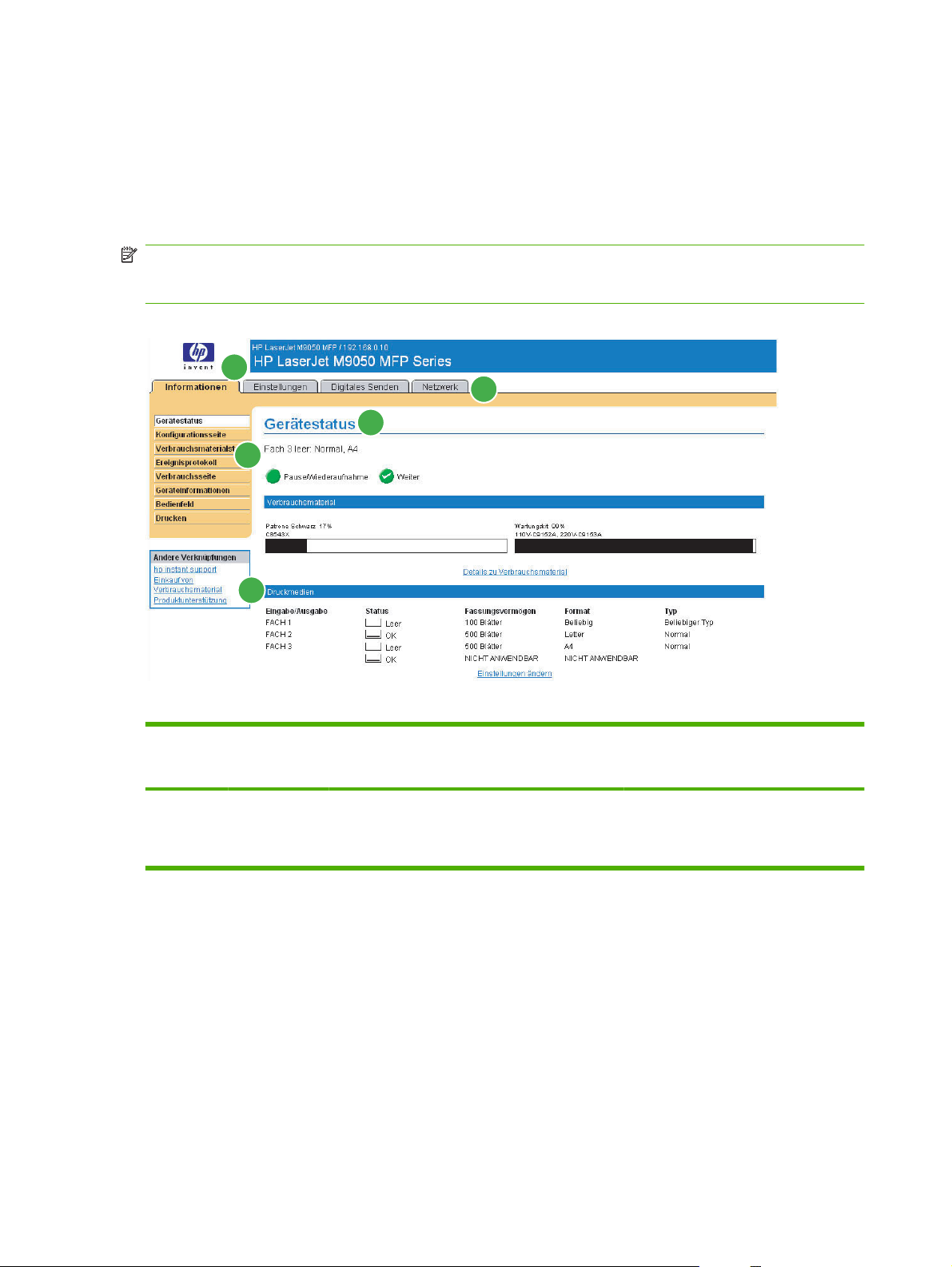
Aufrufen der Seiten des integrierten HP Webservers
Klicken Sie zum Navigieren durch die Seiten des HP EWS auf eines der Register (Informationen oder
Einstellungen), und klicken Sie dann auf eines der Menüs der Navigationsleiste am linken
Bildschirmrand.
In der folgenden Abbildung und Tabelle finden Sie Informationen zu den Seiten desHP EWS.
HINWEIS: In Abhängigkeit von den Gerätefunktionen und den vom IT-Administrator vorgegebenen
Einstellungen kann sich die Darstellung der Seiten desHP EWS von den Abbildungen in diesem
Benutzerhandbuch unterscheiden.
Abbildung 1-2 Beispiel: Bildschirm des HP EWS
1
2
5
3
4
Tabelle 1-1 Integrierter HP Webserver
Legende Fenster-
bereich des
HP EWS
1 Name und
TCP/IP-
Adresse des
Geräts
Beschreibung Weitere Informationen
Zeigt den Produktnamen an.
8 Kapitel 1 Überblick DEWW
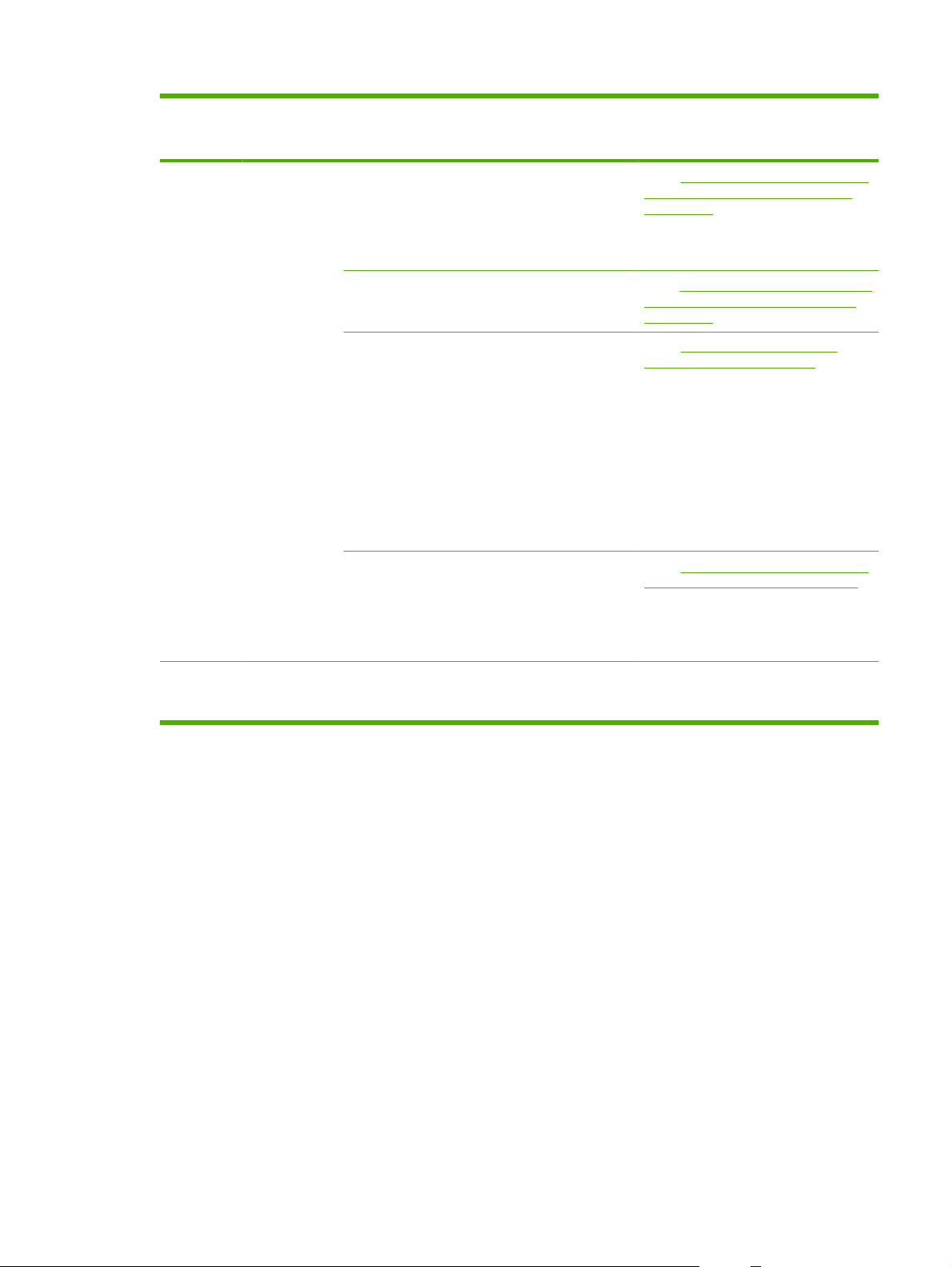
Tabelle 1-1 Integrierter HP Webserver (Fortsetzung)
Legende Fenster-
bereich des
HP EWS
2 Register Register
Beschreibung Weitere Informationen
Informationen
Register
Einstellungen
Register Digitales
Senden
Register Netzwerk Über dieses Register
Hier werden
Informationen zum Gerät
angezeigt. Das Gerät
kann nicht über die Seiten
auf diesem Register
konfiguriert werden.
Mit den Funktionen dieses
Registers können Sie das
Gerät konfigurieren.
Über dieses Register
können Sie die Funktionen
für das digitale Senden
konfigurieren.
HINWEIS: Wenn die
Digital Sending-Software
(HP DSS) installiert ist,
müssen die Optionen für
digitales Senden mit Hilfe
des HP MFP DSS
Configuration Utility
konfiguriert werden.
können Sie den
Netzwerkstatus anzeigen
und die Netzwerkeinstellungen
konfigurieren.
Siehe „Anzeigen des Gerätestatus über
die Informationsseiten des HP EWS“
auf Seite 11.
Siehe „Konfigurieren des Geräts über die
Seiten des Registers „Einstellungen““
auf Seite 25.
Siehe „Festlegen der Optionen für
digitales Senden“ auf Seite 65.
Siehe „Verwalten des Netzwerkbetriebs
über die Netzwerkseiten“ auf Seite 99.
3 Menüs Für jedes Register
unterschiedlich
Klicken Sie zum Anzeigen
der Menüs auf ein
Register.
DEWW Aufrufen der Seiten des integrierten HP Webservers 9
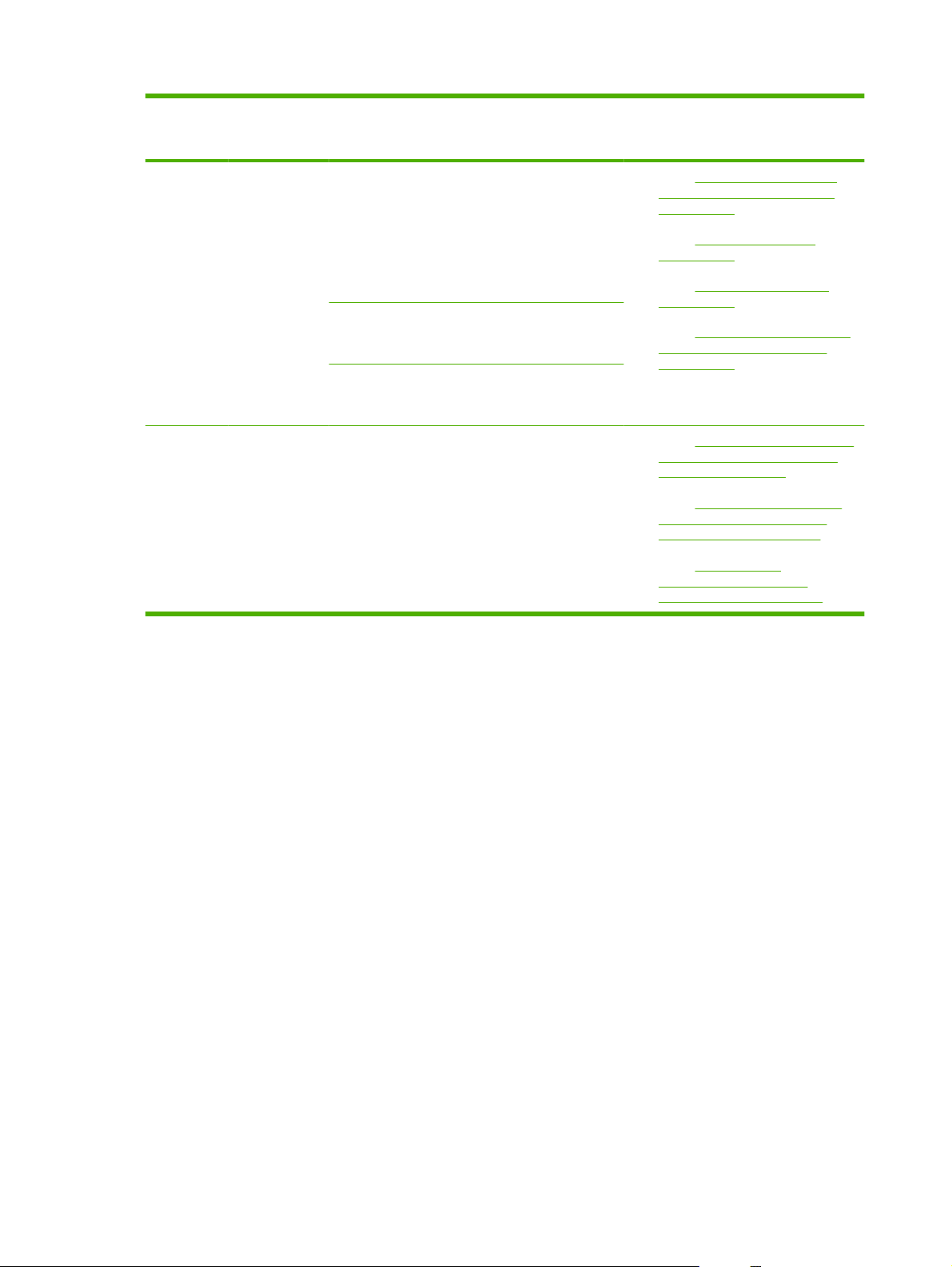
Tabelle 1-1 Integrierter HP Webserver (Fortsetzung)
Legende Fenster-
bereich des
HP EWS
4 Andere
Verknüpfungen
5 Seite Für jedes Menü
Beschreibung Weitere Informationen
HP Instant Support Mit dieser Verknüpfung
Einkauf von
Verbrauchsmaterial
ProduktunterstützungLösen Sie Probleme mit
unterschiedlich
können Sie Ressourcen
im Web aufrufen, die
Ihnen die Problembehebung sowie die
Suche nach weiteren
verfügbaren Diensten für
das HP Gerät erleichtern.
Bestellen Sie OriginalVerbrauchsmaterial von
HP über das Internet.
gerätespezifischer Hilfe
auf der Website von HP.
Klicken Sie zum Anzeigen
einer Seite auf einen
Menüeintrag.
„Verwenden der anderen
Siehe
●
Verknüpfungen als Ressource“
auf Seite 103.
„HP Instant Support “
Siehe
●
auf Seite 104.
„Produktunterstützung “
Siehe
●
auf Seite 106.
„„Eigener Service-Anbieter“
Siehe
●
und „Eigener Servicevertrag““
auf Seite 107.
Siehe „Anzeigen des Gerätestatus
●
über die Informationsseiten des
HP EWS“ auf Seite 11.
„Konfigurieren des Geräts
Siehe
●
über die Seiten des Registers
„Einstellungen““ auf Seite 25.
„Verwalten des
Siehe
●
Netzwerkbetriebs über die
Netzwerkseiten“ auf Seite 99.
10 Kapitel 1 Überblick DEWW
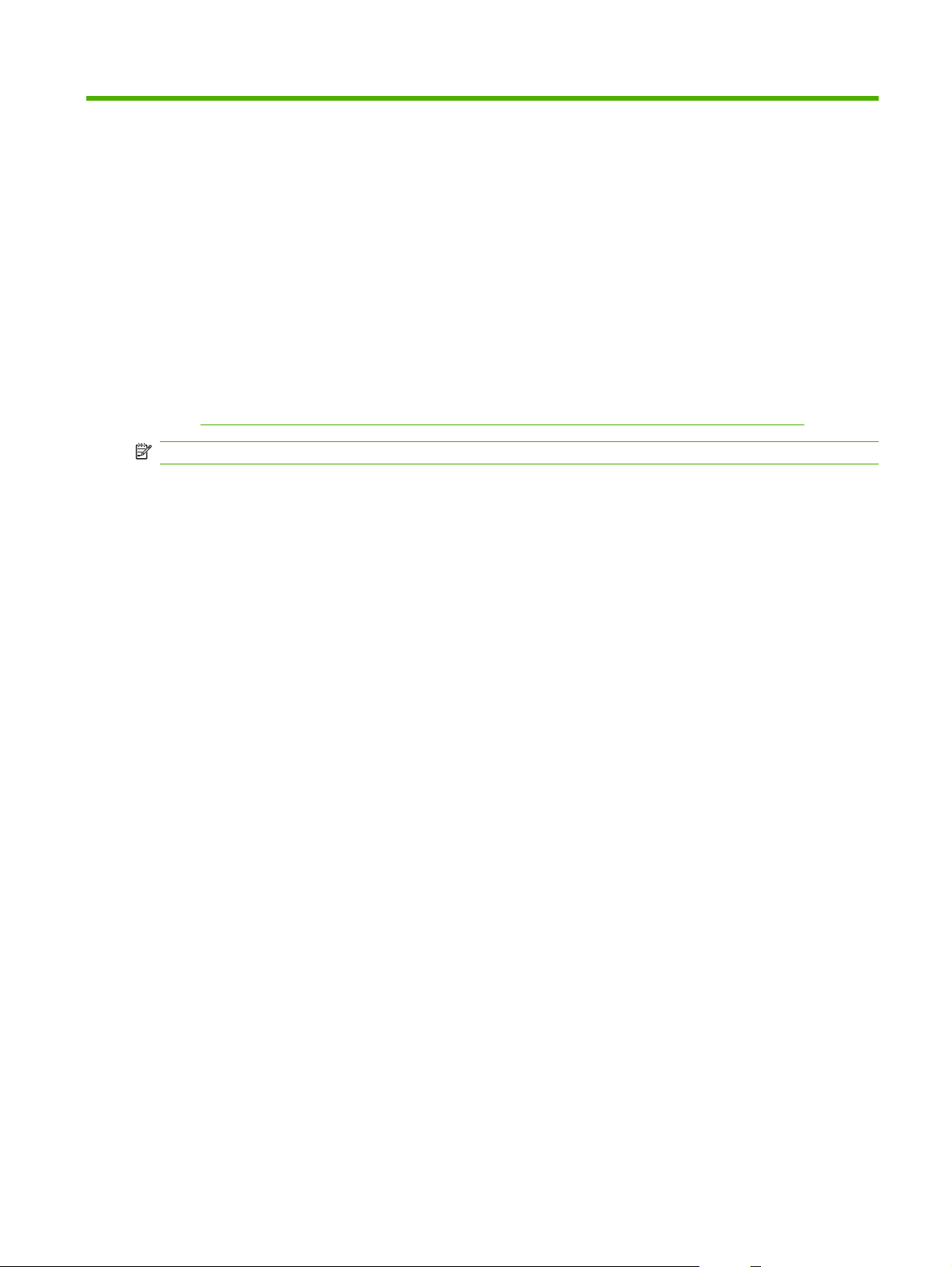
2 Anzeigen des Gerätestatus über die
Informationsseiten des HP EWS
Die Seiten auf dem Register Informationen dienen nur zur Information. Das Gerät kann nicht über diese
Seiten konfiguriert werden. Informationen zum Konfigurieren des Geräts über denHP EWS finden Sie
„Konfigurieren des Geräts über die Seiten des Registers „Einstellungen““ auf Seite 25.
unter
HINWEIS: Bei einigen Geräten sind nicht alle Seiten verfügbar.
DEWW 11
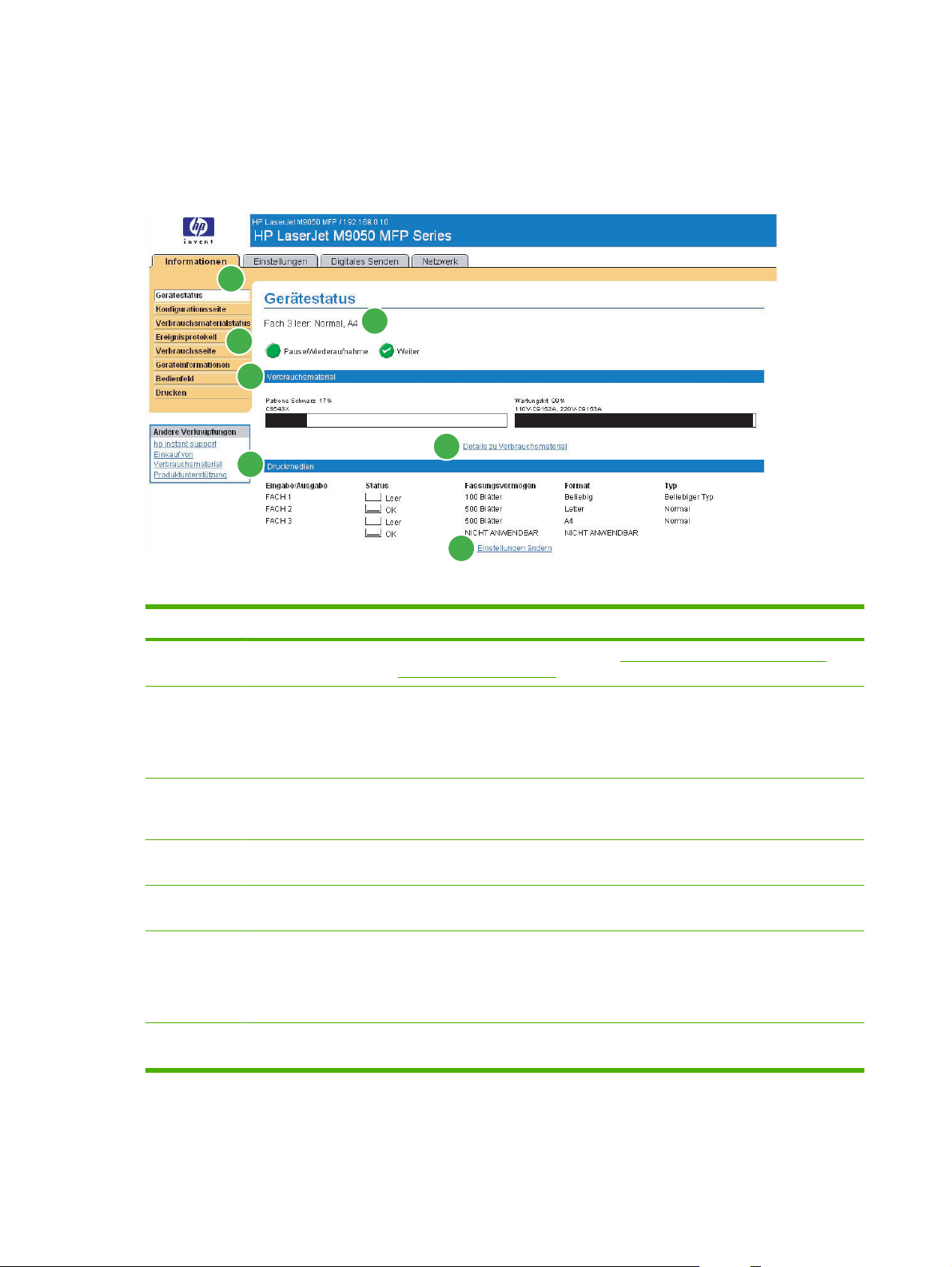
Gerätestatus
Mit Hilfe der Seite Gerätestatus können Sie sich den aktuellen Gerätestatus anzeigen lassen. Im
Folgenden wird anhand einer Abbildung und einer Tabelle die Verwendung dieser Seite erläutert.
Abbildung 2-1 Seite Gerätestatus
1
3
2
4
5
6
7
Tabelle 2-1 Gerätestatus
Legende Seitenbereich Verfügbare Informationen bzw. Funktionen
1 Register und Menüs
des HP EWS
2 Status Anzeigen des Gerätestatus (entspricht der Anzeige auf dem Bedienfeld)
3 Bedienfeldschalt-
flächen
4 Verbrauchsmaterial Anzeigen der verbleibenden Gebrauchsdauer aller Verbrauchsmaterialien in
5 Details zu
Verbrauchsmaterial
6 Druckmedien Zeigt die Status- und Konfigurationsinformationen für die Zufuhr- und
7 Einstellungen ändern Dadurch werden Sie zur Registerkarte Einstellungen weitergeleitet, auf der Sie
Weitere Informationen finden Sie unter „Aufrufen der Seiten des integrierten
HP Webservers“ auf Seite 8.
Wenn das Gerät einen Benutzereingriff erfordert, wird ein Hilfebild in diesem
Bereich angezeigt, und Anleitungen werden über ein Pop-Up-Fenster
bereitgestellt.
Verwenden Sie diese Schaltflächen wie die entsprechenden Tasten am Gerät. Um
auszuwählen, welche Bedienfeldschaltflächen auf dieser Seite angezeigt werden,
rufen Sie auf dem Register Einstellungen die Seite Sicherheit auf.
Prozent
Öffnet die Seite Verbrauchsmaterialstatus, auf der Informationen über
Verbrauchsmaterialien angezeigt werden.
Ausgabefächer an.
Der Druckmedienstatus ist OK, bis das Fach vollständig leer ist. Sobald das Fach
leer ist, wird der Status Leer angezeigt.
die Einstellungen für das Gerät festlegen können.
12 Kapitel 2 Anzeigen des Gerätestatus über die Informationsseiten des HP EWS DEWW
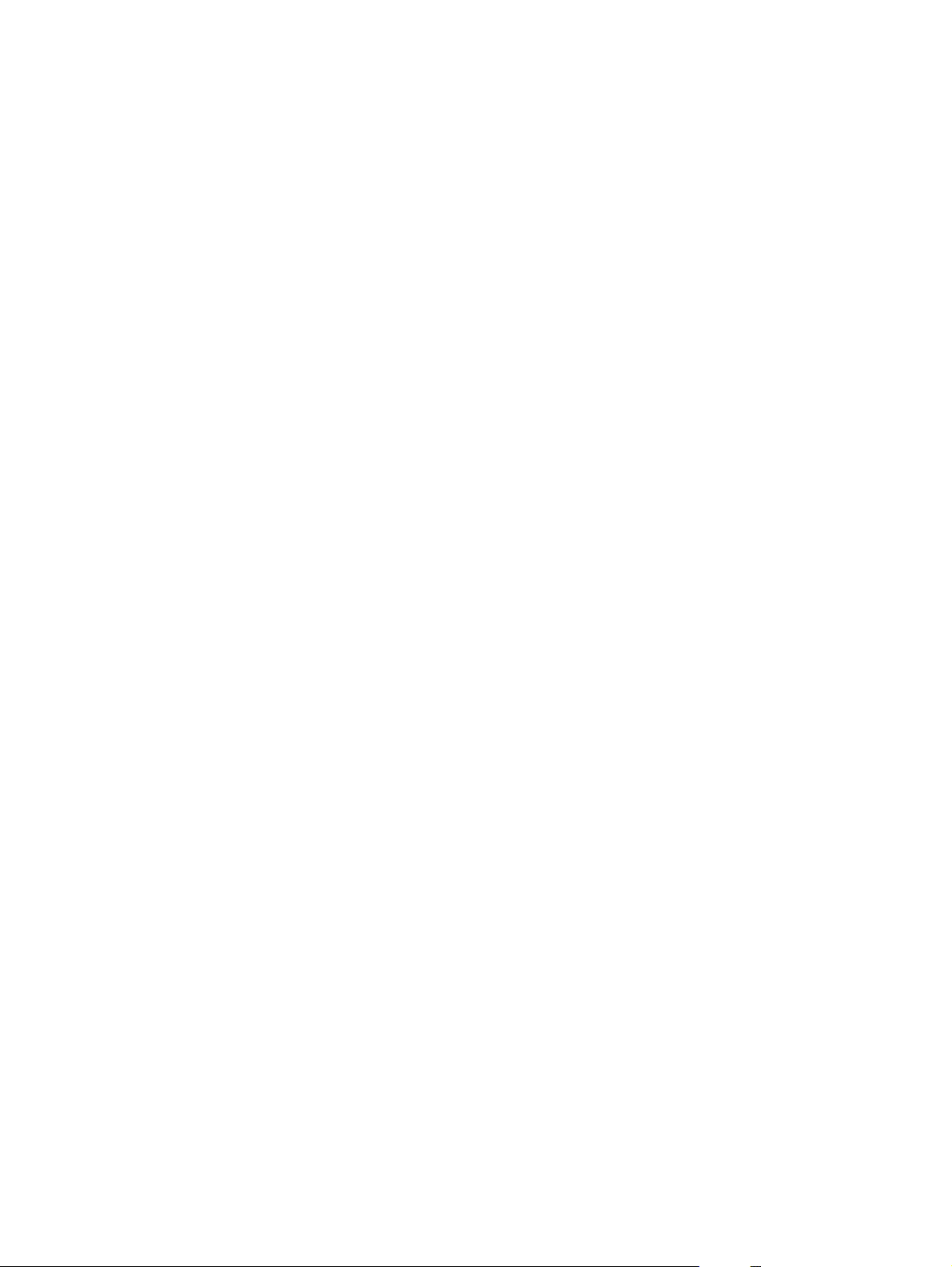
Konfigurationsseite
Auf der Konfigurationsseite können Sie sich die aktuellen Geräteeinstellungen anzeigen lassen,
erhalten Hilfe bei der Fehlerbehebung von Problemen und können die Installation von optionalem
DEWW Konfigurationsseite 13
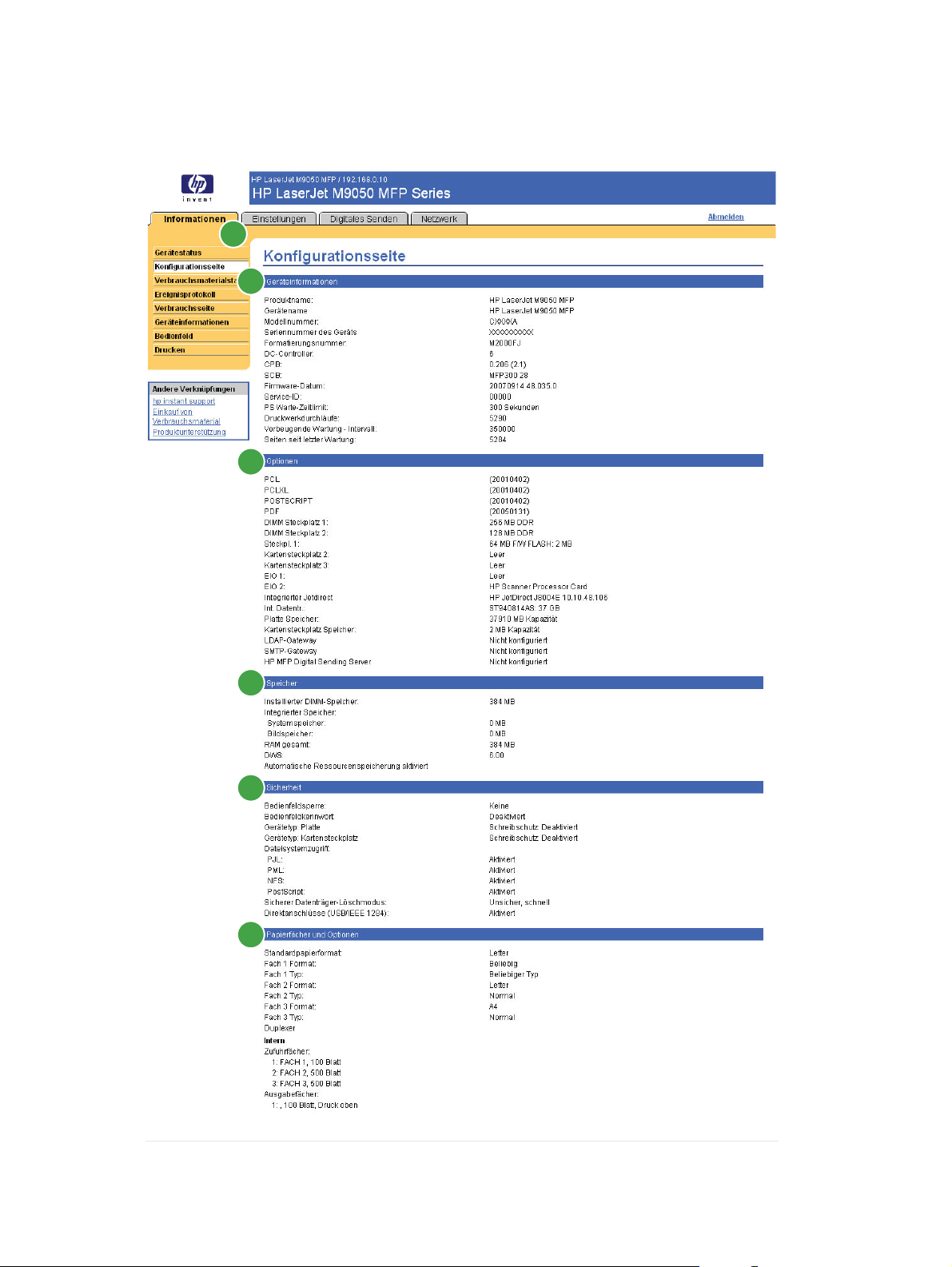
Zubehör (z.B. DIMM-Speichermodule) überprüfen. Im Folgenden wird anhand einer Abbildung und
einer Tabelle die Verwendung dieser Seite erläutert.
Abbildung 2-2 Konfigurationsseite
1
2
3
4
5
6
14 Kapitel 2 Anzeigen des Gerätestatus über die Informationsseiten des HP EWS DEWW
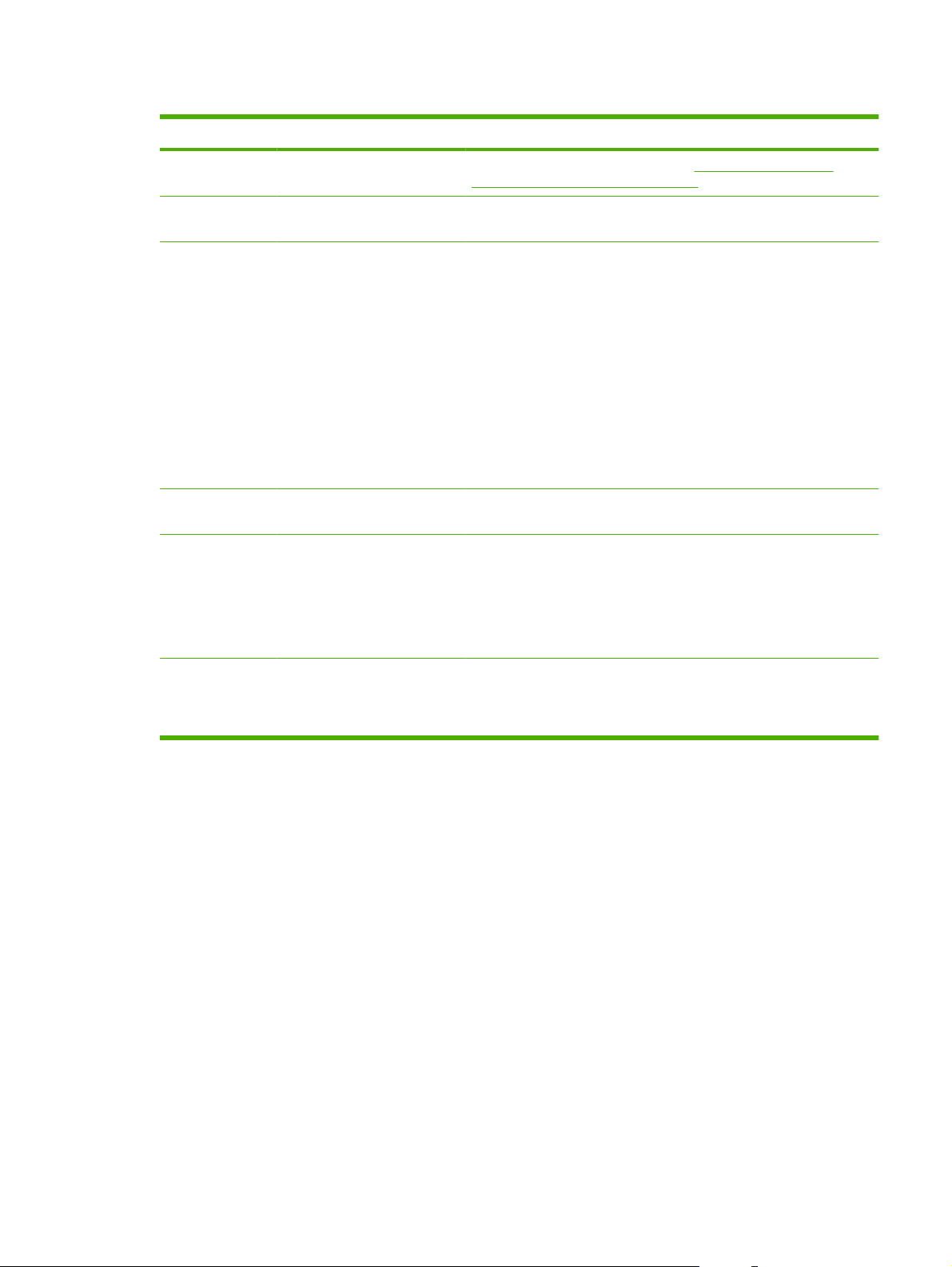
Tabelle 2-2 Konfigurationsseite
Legende Seitenbereich Verfügbare Informationen bzw. Funktionen
1 Register und Menüs des
HP EWS
2 Geräteinformationen Zeigt die Seriennummer, Versionsnummern sowie weitere
3 Optionen Zeigt Informationen zu optionalem Zubehör und optionalen
4 Speicher Zeigt Informationen zu Speicher, PCL-Treiber-Arbeitsbereich (Driver
5 Sicherheit Zeigt den Status der Bedienfeldsperre, der Optionen zum Schreibschutz
Weitere Informationen finden Sie unter „Aufrufen der Seiten des
integrierten HP Webservers“ auf Seite 8.
Geräteinformationen an.
Konfigurationen an. Folgende Informationen werden angezeigt:
Version und TCP/IP-Adressen aller mit dem Produkt (Jetdirect oder
●
Interne Jetdirect) verbundener Netzwerkgeräte
Alle installierten Druckersprachen (z.B. PCL [Printer Command
●
Language] und PostScript® [PS])
Optionen, die in den einzelnen DIMM- und EIO-Steckplätzen
●
installiert sind
USB-Geräte, die mit einem als Host-USB-Controller verwendeten
●
Drucker verbunden werden können (z.B. Massenspeichergeräte,
Kartenlesegeräte oder Tastaturen)
Work Space, DWS) und Ressourcenspeicherung an.
von Datenträgern und der Direktanschlüsse (USB- oder Parallelanschlüsse) an.
Sie können den Status der Direktanschlüsse auf der Seite Sicherheit
auf dem Register Einstellungen ändern, indem Sie das Kontrollkästchen Direktanschlüsse deaktivieren aktivieren bzw. deaktivieren.
6 Papierfächer und Optionen Listet die für die einzelnen Fächer des Geräts eingestellten Druck-
medienformate und -sorten auf. Wenn im Gerät ein Duplexer oder
Zubehör für die Papierzufuhr installiert sind, werden an dieser Stelle
auch entsprechende Informationen zu diesen Geräten angezeigt.
DEWW Konfigurationsseite 15
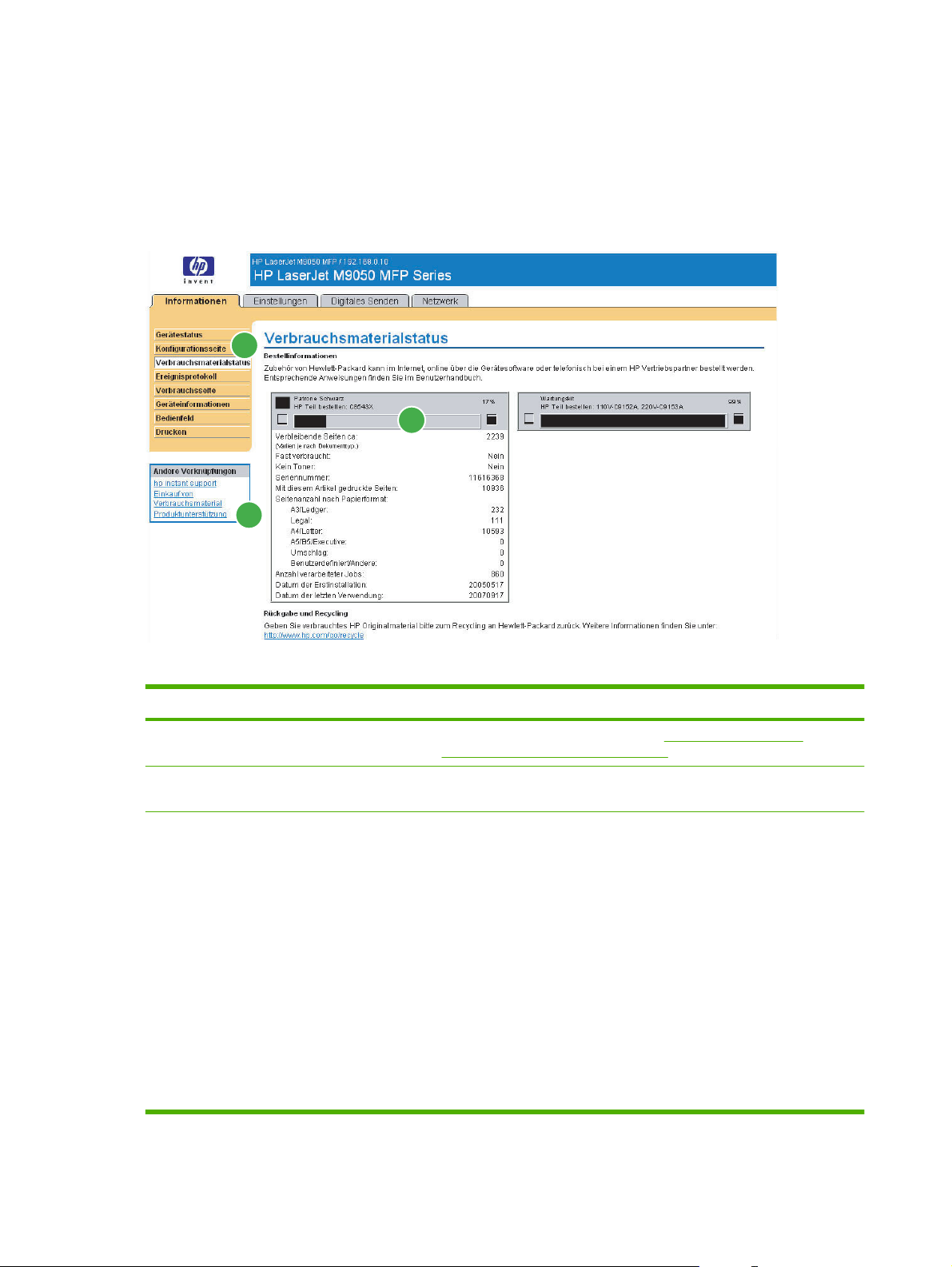
Verbrauchsmaterialstatus
Auf der Seite Verbrauchsmaterialstatus werden detaillierte Informationen zum Verbrauchsmaterial
sowie die Teilenummern für Original-Verbrauchsmaterial von HP angezeigt. (Beim Bestellen von
Verbrauchsmaterial sollten Sie die Teilenummern zur Hand haben.) Im Folgenden wird anhand einer
Abbildung und einer Tabelle die Verwendung dieser Seite erläutert.
Abbildung 2-3 Seite Verbrauchsmaterialstatus
1
3
2
Tabelle 2-3 Verbrauchsmaterialstatus
Legende Seitenbereich Verfügbare Informationen bzw. Funktionen
1 Register und Menüs des
HP EWS
2 Verknüpfung zum Einkauf von
Verbrauchsmaterial
3 Informationen zu
Druckpatronen
Weitere Informationen finden Sie unter „Aufrufen der Seiten des
integrierten HP Webservers“ auf Seite 8.
Verwenden Sie diese Funktion, um eine Website aufzurufen, auf der Sie
bei einem Händler Ihrer Wahl Verbrauchsmaterial bestellen können.
Enthält, falls verfügbar, Angaben zur verbleibenden Gebrauchsdauer und
zur geschätzten Anzahl der Seiten, bis ein Verbrauchsmaterial leer ist,
sowie die Gesamtanzahl der mit dem Verbrauchsmaterial verarbeiteten
Seiten, die Seriennummer und die HP Teilenummer des
Verbrauchsmaterials und einen Hinweis darauf, ob das entsprechende
Verbrauchsmaterials fast verbraucht ist.
Wenn die Option Ignorieren wenn leer über das Bedienfeld des Geräts
aktiviert wurde, wird bei aufgebrauchtem Verbrauchsmaterial eine Meldung
angezeigt, die Sie darauf hinweist, dass für die Druckpatrone diese Option
aktiviert wurde.
HINWEIS: Wenn nicht von HP hergestellte Verbrauchsmaterialien
verwendet werden, liegen diese Informationen möglicherweise nicht vor.
Darüber hinaus wird möglicherweise eine Warnmeldung angezeigt, die auf
die Risiken der Verwendung von nicht von HP hergestellten
Verbrauchsmaterialien hinweist. Es sind keine weiteren Informationen zum
Status der Verbrauchsmaterialien verfügbar.
16 Kapitel 2 Anzeigen des Gerätestatus über die Informationsseiten des HP EWS DEWW
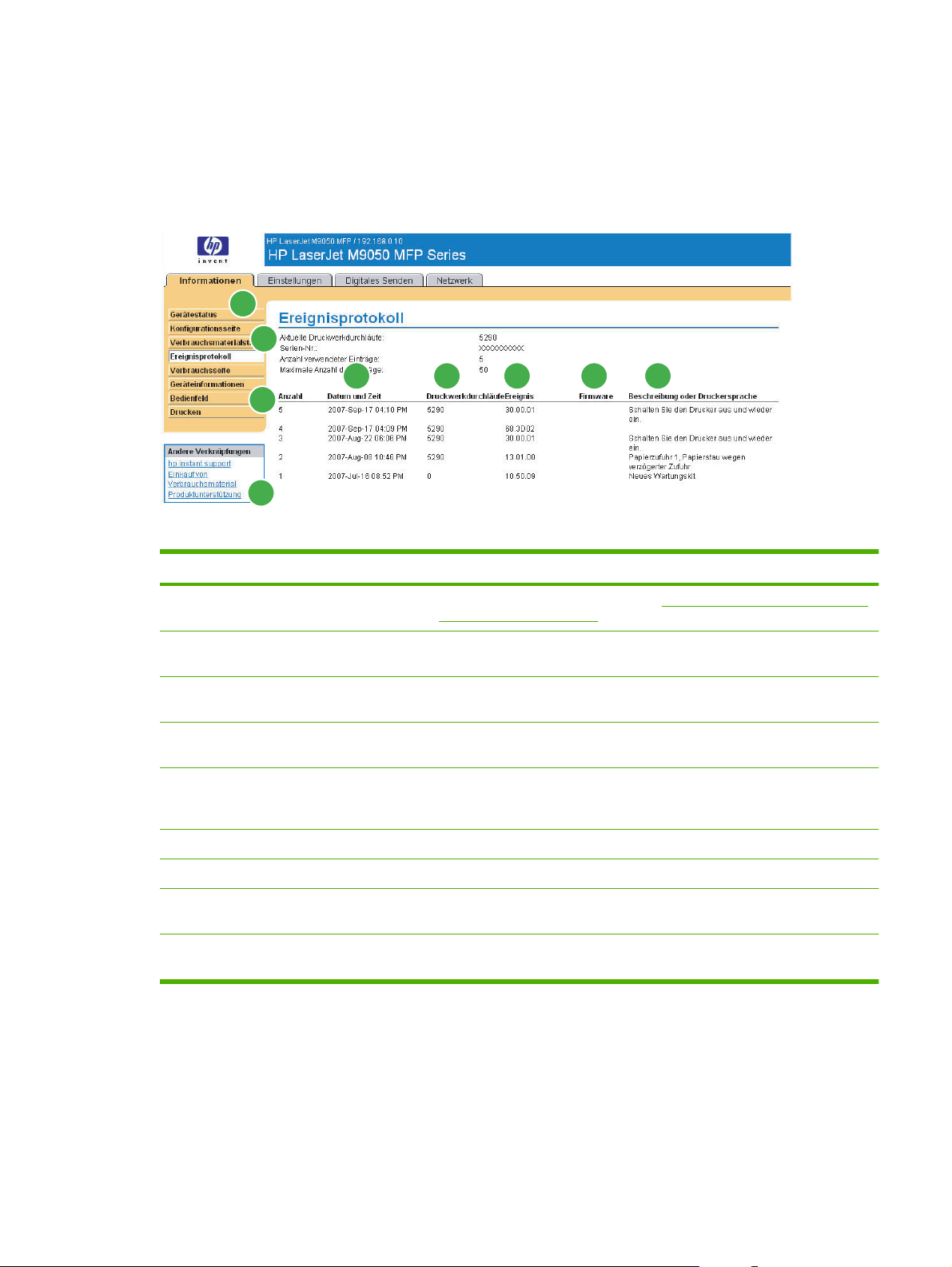
Ereignisprotokoll
Auf der Seite Ereignisprotokoll werden die letzten Geräteereignisse wie Papierstaus und Fehler, für
die eine Wartung erforderlich ist, sowie andere Druckerfehler angezeigt. Im Folgenden wird anhand
einer Abbildung und einer Tabelle die Verwendung dieser Seite erläutert.
Abbildung 2-4 Seite Ereignisprotokoll
1
2
4
5 6 7 8
3
9
Tabelle 2-4 Ereignisprotokoll
Legende Seitenbereich Verfügbare Informationen bzw. Funktionen
1 Register und Menüs des
HP EWS
2 Aktuelle
Druckwerkdurchläufe
3 Anzahl Zeigt die Reihenfolge des Auftretens der Fehler an. Der zuletzt aufgetretene
4 Datum und Zeit Zeigt das Datum und die Uhrzeit der im Protokoll aufgenommen Ereignisse
5 Druckwerkdurchläufe Zeigt die Anzahl an Druckwerkdurchläufen an, die beim Auftreten des Fehlers
Weitere Informationen finden Sie unter „Aufrufen der Seiten des integrierten
HP Webservers“ auf Seite 8.
Zeigt die Anzahl an Druckwerkdurchläufen an, die das Gerät bis zum aktuellen
Zeitpunkt abgeschlossen hat.
Fehler hat die höchste Nummer.
an.
abgeschlossen waren. Das Gerät schließt einen Druckwerkdurchlauf für jede
gedruckte bzw. kopierte Seite im Format US-Letter/A4 ab.
6 Ereignis Zeigt den internen Ereigniscode der jeweiligen Ereignisse an.
7 Firmware Zeigt die Versionsnummer der Firmware-Aktualisierungen an.
8 Beschreibung oder
Druckersprache
9 Verknüpfung
Produktunterstützung
Zeigt eine kurze Beschreibung der Ereignisse an.
Bietet Zugang zur Kundendienst-Website von HP mit gerätespezifischen
Informationen zur Fehlerbehebung.
DEWW Ereignisprotokoll 17
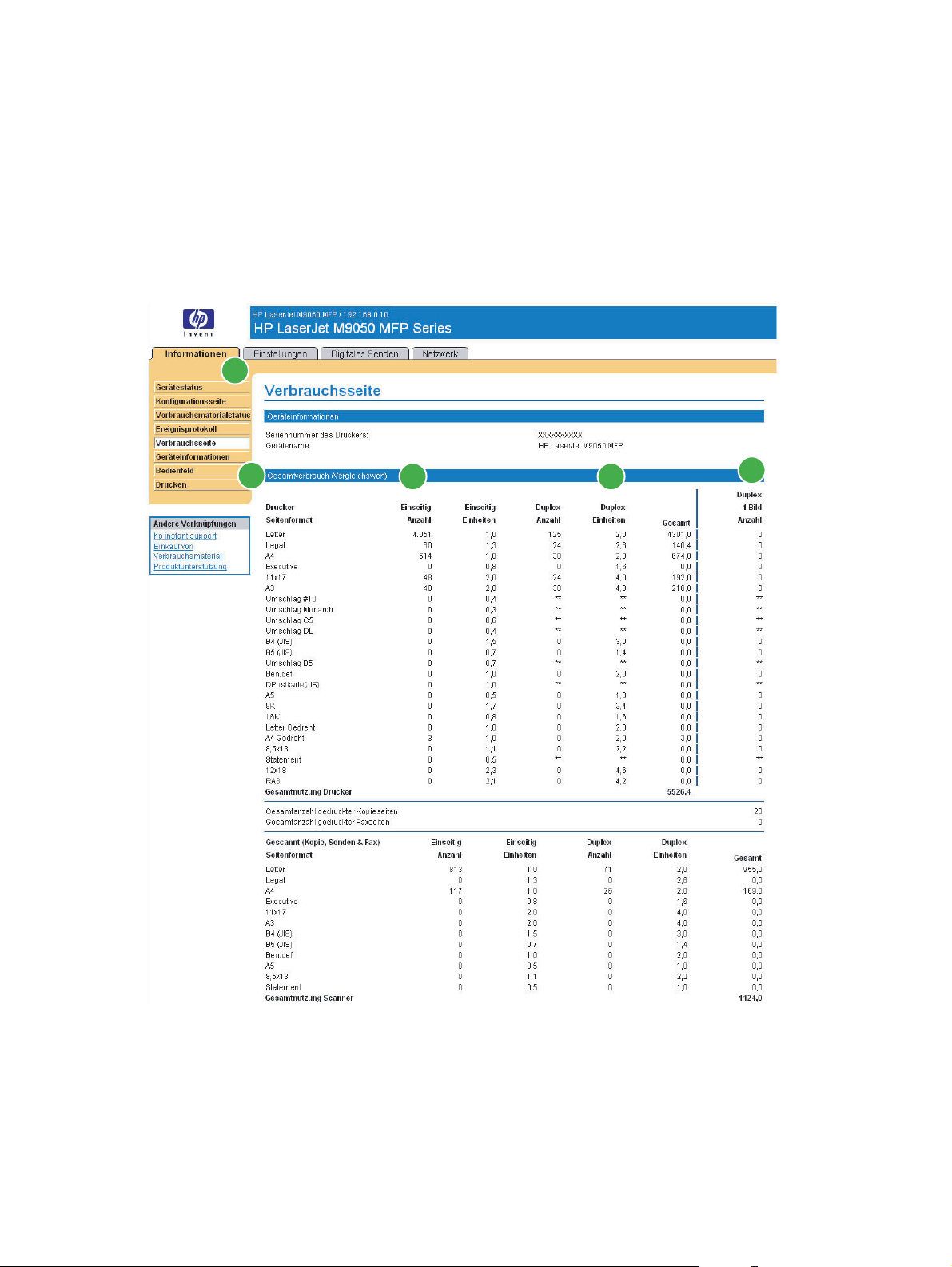
Verbrauchsseite
Auf der Verbrauchsseite wird für jedes im Gerät verwendete Druckmedienformat die Anzahl gedruckter
Seiten und die Anzahl beidseitig bedruckter Seiten (Duplexdruck) angezeigt. Die Gesamtanzahl wird
durch Multiplizieren der Summe der Druckanzahl mit dem Wert der Einheiten errechnet.
Die Informationen auf dieser Seite können zum Ermitteln des notwendigen Vorrats an Toner oder Papier
verwendet werden. Im Folgenden wird anhand einer Abbildung und einer Tabelle die Verwendung
dieser Seite erläutert.
Abbildung 2-5 Verbrauchsseite 1 von 2
1
2
3 3
4
18 Kapitel 2 Anzeigen des Gerätestatus über die Informationsseiten des HP EWS DEWW
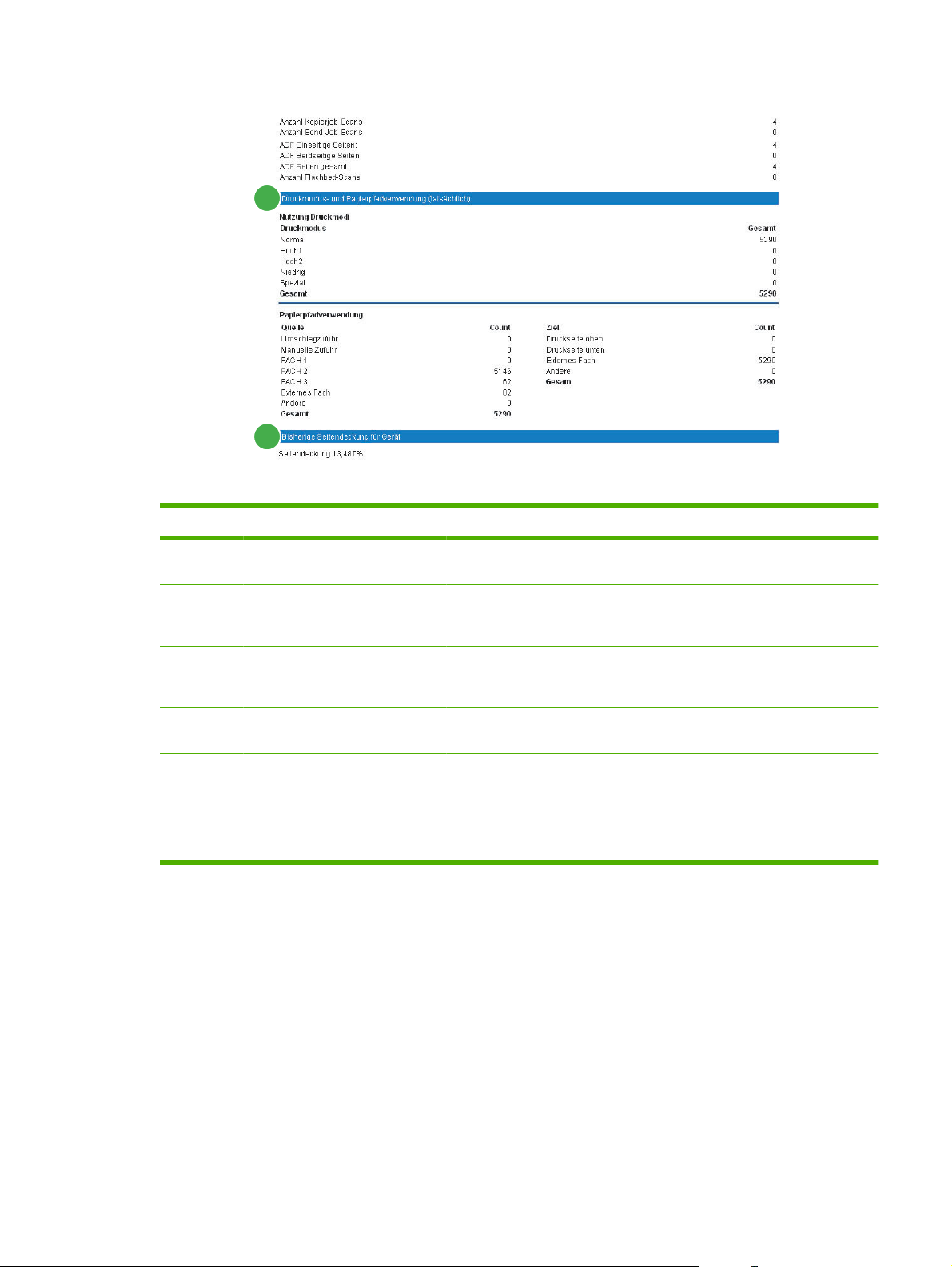
Abbildung 2-6 Verbrauchsseite 2 von 2
5
6
Tabelle 2-5 Verbrauchsseite
Legende Seitenbereich Verfügbare Informationen bzw. Funktionen
1 Register und Menüs des HP EWS Weitere Informationen finden Sie unter „Aufrufen der Seiten des integrierten
HP Webservers“ auf Seite 8.
2 Gesamtverbrauch
(Vergleichswert)
3 Einheiten Eine Einheit entspricht einer Standardseite im Format A4. Alle anderen
4 Duplex 1 Bild Unter „Duplex 1 Bild“ werden Seiten aufgeführt, die als Duplexdruckjob
5 Druckmodus- und
Papierpfadverwendung
(tatsächlich)
6 Bisherige Seitendeckung für
Gerät
Listet die Anzahl einseitig bedruckter Seiten, die Anzahl beidseitig
bedruckter Seiten (Duplexdruck) sowie die Gesamtanzahl gedruckter
Seiten nach Papierformat auf.
Seitenformate werden zu diesem Standardformat in Bezug gesetzt. Ein
beidseitig bedrucktes Blatt im Format A4 (Letter) entspricht 2 Einheiten.
ausgegeben wurden, auf der zweiten Seite jedoch nicht bedruckt sind.
Auflistung der verschiedenen Druckmodi für Farb- und SchwarzweißDruckjobs
Zeigt die durchschnittlich verwendete Tonermenge pro Druckseite an.
DEWW Verbrauchsseite 19

Geräteinformationen
Auf der Seite Geräteinformationen werden folgende Informationen angezeigt:
Gerätename
●
Gerätestandort
●
Systemnummer
●
Firmenname
●
Kontaktperson
●
Produktname
●
Gerätemodell
●
Seriennummer des Geräts
●
Der Produktname, das Gerätemodell und die Seriennummer des Geräts werden automatisch erstellt.
Die weiteren auf dieser Seite angezeigten Informationen können auf der Seite Geräteinformationen
des Registers Einstellungen konfiguriert werden.
Abbildung 2-7 Seite Geräteinformation
20 Kapitel 2 Anzeigen des Gerätestatus über die Informationsseiten des HP EWS DEWW

Abbildung des Bedienfelds
Auf der Seite Abbildung des Bedienfelds wird die Bedienfeldanzeige des Geräts dargestellt. Da auf
der Bedienfeldanzeige der Gerätestatus angezeigt wird, erleichtert dies das Beheben von
Gerätefehlern.
HINWEIS: Abhängig vom Produkt kann die Seite unterschiedlich aussehen.
Abbildung 2-8 Seite Abbildung des Bedienfelds
DEWW Abbildung des Bedienfelds 21

HINWEIS: Die Seite Drucken (mit dem dazugehörenden Menü Drucken auf der linken Seite) ist nur
verfügbar, wenn diese auf der Seite Sicherheit im Register Einstellungen entsprechend konfiguriert
wurde. Sie können die Seite Drucken auf der Seite Sicherheit deaktivieren, wenn Sie sie aus
Sicherheitsgründen nicht anzeigen möchten. Weitere Informationen finden Sie unter
auf Seite 40.
Auf der Seite Drucken können Sie druckfertige Dateien drucken oder die Firmware des Produkts per
Remote-Zugriff aktualisieren.
Mit Hilfe der Seite Drucken können Sie mit Geräten, die den HP EWS unterstützen, jeweils eine Datei
drucken. Diese Funktion ist besonders nützlich für mobile Benutzer, da zum Drucken der Druckertreiber
des Geräts nicht installiert werden muss. Druckvorgänge sind jederzeit und überall möglich.
Sie können druckfertige Dateien drucken, wie z.B. Dokumente, die mit Hilfe der Treiberoption
„Druckausgabe in Datei umleiten“ erzeugt wurden. Druckfertige Dateien haben meist
Dateinamenerweiterungen, z.B. .PS (PostScript), .PDF (Adobe Portable Document Format) und .PRN
(Windows Print Ready File).
Diese Funktion ist besonders nützlich, da Sie zum Aktualisieren der Firmware des Produkts keine
zusätzliche Software installieren müssen. Wenn aktualisierte Firmwaredateien für das Produkt
verfügbar sind, können Sie sie von der Produkt-Support-Website herunterladen:
http://welcome.hp.com/country/us/en/support.html
„Sicherheit“
Im Folgenden wird anhand einer Abbildung und einer Tabelle die Verwendung dieser Seite erläutert.
Abbildung 2-9 Seite Drucken
1
2
3
Tabelle 2-6 Seite drucken
Legende Seitenbereich Verfügbare Informationen bzw. Funktionen
1 Register und Menüs
des HP EWS
2 Gerätestatus Zeigt den Gerätestatus an (entspricht der Anzeige auf dem Bedienfeld und auf der
3 Datei auswählen Erstellt eine druckfertige Datei, z.B. in den Formaten .PDF oder .TXT, die sich auf
Weitere Informationen finden Sie unter „Aufrufen der Seiten des integrierten
HP Webservers“ auf Seite 8.
Seite Gerätestatus)
Ihrem Laptop, Desktop-Computer oder Netzwerkdateiserver befindet.
22 Kapitel 2 Anzeigen des Gerätestatus über die Informationsseiten des HP EWS DEWW

Drucken einer Datei oder Aktualisieren von Firmware unter Verwendung der Seite „Drucken“
Gehen Sie wie folgt vor, um eine Datei über die Seite Drucken zu drucken oder die Firmware des
Produkts zu aktualisieren.
1. Klicken Sie auf Durchsuchen, um eine zu druckende Datei auf dem Computer oder im Netzwerk
auszuwählen.
2. Klicken Sie auf Übernehmen.
DEWW Drucken 23

24 Kapitel 2 Anzeigen des Gerätestatus über die Informationsseiten des HP EWS DEWW

3 Konfigurieren des Geräts über die
Seiten des Registers „Einstellungen“
Konfigurieren Sie das Gerät am Computer mit Hilfe der Seiten des Registers Einstellungen.
DEWW 25

Gerät konfigurieren
Mit Hilfe der Seite Gerät konfigurieren können Informationsseiten zum Gerät gedruckt und eine
Remote-Konfiguration durchgeführt werden.
Die Menüs auf dieser Seite entsprechen den Menüs, die auf dem Bedienfeld des Geräts aufgerufen
werden können. Einige Bedienfeldmenüs des Geräts sind nicht über den HP EWS verfügbar. Weitere
Informationen zu den vom Gerät unterstützten Menüs erhalten Sie in der mitgelieferten
Produktdokumentation.
Im Folgenden wird anhand einer Abbildung, einer Tabelle und eines Beispielverfahrens die Verwendung
dieser Seite erläutert.
Abbildung 3-1 Seite Gerät konfigurieren
1
2
3
Tabelle 3-1 Gerät konfigurieren
Legende Seitenbereich Verfügbare Informationen bzw. Funktionen
1 Register und Menüs des
HP EWS
Weitere Informationen finden Sie unter „Aufrufen der Seiten des integrierten
HP Webservers“ auf Seite 8.
26 Kapitel 3 Konfigurieren des Geräts über die Seiten des Registers „Einstellungen“ DEWW

Tabelle 3-1 Gerät konfigurieren (Fortsetzung)
Legende Seitenbereich Verfügbare Informationen bzw. Funktionen
2
Menü auswählen Menü Informationen Drucken von Geräteinformationsseiten, die
Einzelheiten zum Gerät und zur jeweiligen
Konfiguration enthalten
Menü Standard-
Joboptionen
Menü Zeit/Zeitpläne Über dieses Menü können Sie die Optionen für die
Menü Verwaltung Über dieses Menü können Sie die allgemeinen
Menü
Initialisierungseinrichtun
g
Menü Geräteverhalten Über dieses Menü können Sie die Sprache, die
Menü Druckqualität Über dieses Menü können Sie die Einstellungen
Menü Fehlerbehebung Informationen zum Gerät, die Sie zur
Menü Zurücksetzen Über dieses Menü können Sie die Einstellungen
Über dieses Menü können Sie StandardJoboptionen für jede Funktion definieren.
Einstellung der Zeit und des Bereitschaftsmodus
festlegen.
Optionen für die Geräteverwaltung festlegen.
Über das Menü „Initialisierungseinrichtung“
können Sie Seiten für Netzwerk, E/A, Fax und EMail einrichten.
Töne, das Zeitlimit und das Fehlerverhalten für das
Gerät festlegen.
zur Druckqualität auf diesem Gerät festlegen.
Fehlerbehebung verwenden können.
auf die ursprünglichen Werte zurücksetzen.
3
Pluszeichen (
)
Klicken Sie auf das Pluszeichen neben einem Menü oder auf das Menü selbst,
damit die Untermenüs bzw. Untereinträge angezeigt werden.
Verwenden der Menüs auf der Seite „Gerät konfigurieren“
Die folgende Vorgehensweise dient lediglich als Beispiel. Die Konfiguration der anderen Menüeinträge
erfolgt analog.
Mit den folgenden Schritten drucken Sie eine Testseite (Beispielverfahren).
1. Klicken Sie auf INFORMATION.
2. Klicken Sie auf Musterseiten/Musterschriften.
3. Aktivieren Sie das Kontrollkästchen für PCL Font List, und klicken Sie anschließend auf
Übernehmen. Die Seite wird auf dem Gerät ausgedruckt.
HINWEIS: Oft werden die in den Menüs Drucken und Papier-Zufuhr vorgenommenen Einstellungen
von Druckertreibern und Anwendungsprogrammen überschrieben. Weitere Informationen finden Sie im
Benutzerhandbuch, das im Lieferumfang des Geräts enthalten ist. Alle Änderungen werden auf der
Seite Druckerstatus, der Konfigurationsseite und im Menü Papier-Zufuhr angezeigt.
DEWW Gerät konfigurieren 27

Fachformate/Fachtypen
Mit der Seite Fachformate/Fachtypen können Sie Papierformat und Papiertyp für jedes Fach des
Produkts festlegen. Im Folgenden wird anhand einer Abbildung und einer Tabelle die Verwendung
dieser Seite erläutert.
Abbildung 3-2 Fachformate/Fachtypen
1
2
Tabelle 3-2 Fachformate/Fachtypen
Legende Seitenbereich Verfügbare Informationen bzw. Funktionen
1 Registerkarten und
Menüs des HP EWS
2 Fachformate und
Fachtypen
Weitere Informationen finden Sie unter „Aufrufen der Seiten des integrierten
HP Webservers“ auf Seite 8.
Über diese Menüs können Sie die Standardpapierformate und -typen für jedes Fach
des Produkts festlegen.
28 Kapitel 3 Konfigurieren des Geräts über die Seiten des Registers „Einstellungen“ DEWW

E-Mail-Server
Auf der Seite E-Mail-Server können Sie die E-Mail-Einstellungen für ausgehende E-Mails konfigurieren.
Verwenden Sie die Einstellungen auf dieser Seite, um E-Mails, einschließlich Gerätewarnmeldungen,
zu senden und zu empfangen. Im Folgenden wird anhand einer Abbildung, einer Tabelle und eines
Beispielverfahrens die Verwendung dieser Seite erläutert.
Abbildung 3-3 Seite E-Mail-Server
1
2
3
4
Tabelle 3-3 E-Mail-Server
Legende Seitenbereich Verfügbare Informationen bzw. Funktionen
1 Register und Menüs des HP EWS Weitere Informationen finden Sie unter „Aufrufen der Seiten des
2 Ausgehende E-Mail Konfigurieren Sie ausgehende E-Mail-Nachrichten, wenn die
3 E-Mail-Antwortadresse Dies ist die E-Mail-Adresse des Geräts, die in den Warnmeldungen
4 SMTP-Authentifizierung aktivieren Wenn Ihr SMTP-Server Authentifizierung erfordert, geben Sie die
integrierten HP Webservers“ auf Seite 8.
Warnmeldungs- und AutoSend-Funktionen verwendet werden
sollen. Weitere Informationen finden Sie unter
Seite „Warnmeldungen“ “ auf Seite 32.
angegeben wird. Weitere Informationen finden Sie unter
„Konfigurieren der E-Mail-Antwortadresse“ auf Seite 30
Anmeldeinformationen hier ein.
„Verwenden der
DEWW E-Mail-Server 29

Konfigurieren ausgehender E-Mail-Nachrichten
Sie müssen die ausgehende E-Mail konfigurieren, wenn die Warnmeldungs- und AutoSend-Funktionen
verwendet werden sollen.
1. Ermitteln Sie die folgenden Informationen. (In der Regel stellt der Netzwerk- bzw.
E-Mail-Administrator des Unternehmens die erforderlichen Informationen zum Konfigurieren
ausgehender E-Mail-Nachrichten bereit.)
Die TCP/IP-Adresse des SMTP-Mailservers (Simple Mail Transfer Protocol) im Netzwerk. Der
●
integrierte Webserver verwendet die TCP/IP-Adresse des SMTP-Servers, um anderen
Computern E-Mail-Nachrichten zuzustellen.
Der Domänenname, der im Unternehmen zur Adressierung von E-Mail-Nachrichten
●
verwendet wird.
2. Aktivieren Sie das Kontrollkästchen Ausgehende E-Mail aktivieren.
3. Geben Sie im Textfeld SMTP-Server die TCP/IP-Adresse des SMTP-Servers ein.
4. Geben Sie im Textfeld Domänennamen den Namen ein.
5. Klicken Sie zum Speichern der Änderungen auf Übernehmen.
Konfigurieren der E-Mail-Antwortadresse
Wenn Sie die E-Mail-Antwortadresse auf der Seite E-Mail-Server festlegen, konfigurieren Sie die
Identität des Produkts. Wenn Sie beispielsweise beliebiger Benutzer in das Feld
Benutzername und IhreDomaene.com in das Feld Domänenname eingeben, lautet der Absender
für alle vom Produkt gesendeten E-Mails beliebiger Benutzer@IhreDomaene.com. In diesem
Fall stellt Beliebiger Benutzer@IhreDomaene.com die Identität des Produkts dar.
30 Kapitel 3 Konfigurieren des Geräts über die Seiten des Registers „Einstellungen“ DEWW
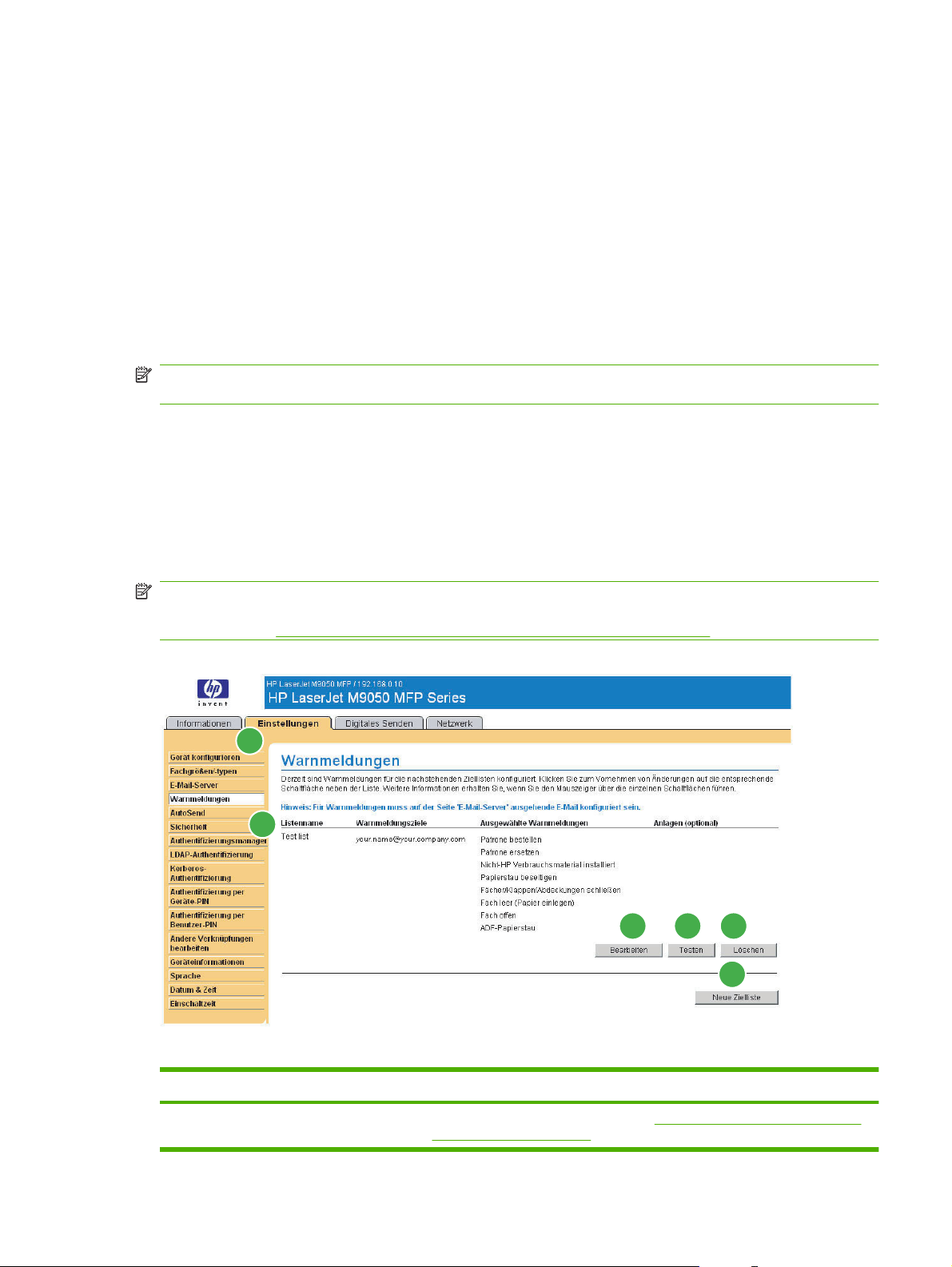
Warnmeldungen
Auf der Seite Warnmeldungen können IT-Administratoren festlegen, dass Warnmeldungen zu
Geräteproblemen sowie Statusmeldungen per E-Mail an bestimmte Benutzer gesendet werden. Wenn
diese Funktion konfiguriert ist, werden automatisch Warnmeldungen zum Status von
Verbrauchsmaterial und Papierpfad sowie Wartungs- und Hinweisinformationen ausgelöst.
Warnmeldungen können an mehrere Personen gesendet werden, wobei jede Person nur die für sie
festgelegten Meldungen empfängt. Ist ein Verwaltungsmitarbeiter z.B. für die Bestellung von
Druckpatronen oder für die Behebung von Papierstaus verantwortlich, so kann dieser Mitarbeiter
rechtzeitig eine Warnung erhalten, wenn der Tonerfüllstand niedrig ist oder ein Papierstau auftritt. Wenn
Verbrauchsmaterial mit längerer Gebrauchsdauer durch einen externen Service-Anbieter verwaltet
wird, kann dieser Warnmeldungen zur Gerätewartung, zum Laden des vorderen oder hinteren Hefters
und zu anderen Vorgängen erhalten.
HINWEIS: Ein Benutzer kann bis zu vier verschiedene Ziellisten mit jeweils bis zu 20 Empfängern
erstellen.
Wenn Sie die Option Zu unterdrückende Bedienfeldmeldungen wählen aktiviert haben (verfügbar
über die Schaltfläche Neue Zielliste auf der Seite Warnmeldungen - Einrichtung), können Sie die
Statusmeldungen Patrone fast leer oder Patrone leer im Bedienfeld unterdrücken. Die Anzeige der
Meldung auf dem Bedienfeld wird nur unterdrückt, wenn zuvor ausgewählt wurde, dass eine oder beide
dieser Meldungen empfangen werden sollen.
Im Folgenden wird anhand einer Abbildung, einer Tabelle und eines Beispielverfahrens die Verwendung
dieser Seite erläutert, um Ziele und Ziellisten zu bearbeiten, zu testen und zu löschen.
HINWEIS: Für eine ordnungsgemäße Übermittlung von Warnmeldungen müssen ausgehende
E-Mail-Nachrichten konfiguriert sein. Informationen zum Aktivieren ausgehender E-Mail-Nachrichten
finden Sie unter
Abbildung 3-4 Seite Warnmeldungen
„Konfigurieren ausgehender E-Mail-Nachrichten“ auf Seite 30.
1
2
3 4 5
6
Tabelle 3-4 Warnmeldungen
Legende Seitenbereich Verfügbare Informationen bzw. Funktionen
1 Register und Menüs des
HP EWS
DEWW Warnmeldungen 31
Weitere Informationen finden Sie unter „Aufrufen der Seiten des integrierten
HP Webservers“ auf Seite 8.

Tabelle 3-4 Warnmeldungen (Fortsetzung)
Legende Seitenbereich Verfügbare Informationen bzw. Funktionen
2 Listenname
Warnmeldungsziele
3 Bearbeiten Klicken Sie auf diese Schaltfläche, um Änderungen am Ziel bzw. an der Zielliste
4 Testen Klicken Sie auf diese Schaltfläche, um eine Testwarnmeldung an das Ziel bzw.
5 Löschen Klicken Sie auf diese Schaltfläche, um das Ziel bzw. die Zielliste zu löschen.
6 Neue Zielliste Klicken Sie auf diese Schaltfläche, um die Einstellungen einer neuen Zielliste
Listet die aktuellen Einstellungen für sämtliche Ziele auf.
vorzunehmen.
an die Zielliste zu senden.
für Warnmeldungen zu definieren.
Verwenden der Seite „Warnmeldungen“
Sie können vier verschiedene Listen mit jeweils bis zu 20 Empfängern einrichten.
32 Kapitel 3 Konfigurieren des Geräts über die Seiten des Registers „Einstellungen“ DEWW

Die Seite Warnmeldungen - Einrichtung, die durch Klicken auf Bearbeiten oder Neue Zielliste
angezeigt wird, ähnelt der folgenden Abbildung.
Abbildung 3-5 Warnmeldungen – Einrichtung
DEWW Warnmeldungen 33

So konfigurieren Sie Warnmeldungen
1. Führen Sie eines der folgenden Verfahren durch:
Klicken Sie zum Erstellen einer neuen Zielliste auf Neue Zielliste.
●
oder
Klicken Sie zum Ändern einer vorhandenen Zielliste auf die Schaltfläche Bearbeiten neben
●
dieser Liste.
Die Seite Warnmeldungen - Einrichtung wird angezeigt.
2. Geben Sie einen Namen, z.B. Service-Anbieter oder Verbrauchsmaterial, in das Feld
Listenname ein.
3. Geben Sie die E-Mail-Adresse der gewünschten Empfänger von Warnmeldungen ein. In sehr
umfangreichen Umgebungen können Systemadministratoren für erweiterte Warnmeldungen
E-Mail-Adressen an Listenserver, URLs (Uniform Resource Locators) oder tragbare Geräte
weiterleiten. Sie können mehrere Ziele hinzufügen, indem Sie die einzelnen Ziele mit einem
Komma oder einem Semikolon voneinander trennen.
4. Aktivieren Sie für die Warnmeldungen, die an diese Zielliste gesendet werden sollen, das jeweilige
Kontrollkästchen. (Klicken Sie auf Alle Warnmeldungen anzeigen, damit alle für das Gerät
verfügbaren Warnmeldungen angezeigt werden.)
5. Legen Sie ggf. einen Schwellenwert für die jeweiligen Warnmeldungen fest.
Der Schwellenwert für Wartungs-Warnmeldungen und für Papierpfad-Warnmeldungen wird vom
Benutzer in Minuten angegeben. Dabei handelt es sich um den Zeitraum, den ein Ereignis vor dem
Senden einer E-Mail-Warnmeldung ignoriert wird. Beispielsweise können Sie den Schwellenwert
für die Warnmeldung „Fach offen“ auf 10 Minuten festlegen, so dass das Fach nach dem Einlegen
von Papier oder dem Beheben eines Papierstaus geschlossen werden kann, bevor eine
Warnmeldung gesendet wird.
6. Wählen Sie unter Zu unterdrückende Bedienfeldmeldungen wählen die Meldungen aus, die
nicht auf dem Bedienfeld des Geräts angezeigt werden sollen. Dieser Schritt trifft nur auf
Meldungen zu, die zuvor als Warnmeldungen empfangen wurden.
HINWEIS: Wenn der Browser JavaScript nicht unterstützt, ist das Kontrollkästchen für das
Unterdrücken von Meldungen immer aktiviert. Die bei den Kontrollkästchen getroffene Auswahl ist
gültig, sobald Sie die Seite über die Schaltfläche Übernehmen gesendet haben. Wenn die
Warnmeldungen zu den zu unterdrückenden Warnmeldungen nicht ausgewählt wurden, wird
erneut die Seite Warnmeldungen - Einrichtung angezeigt. Eine Warnmeldung weist darauf hin,
dass zunächst die entsprechenden Meldungen ausgewählt werden müssen, damit sie nicht mehr
auf dem Bedienfeld des Geräts angezeigt werden.
7. Wählen Sie die Anlagen aus, die in die E-Mail-Warnmeldungen aufgenommen werden sollen.
Diese Anlagen können folgende Seiten umfassen. (Öffnen Sie das Register Informationen, um
Beispiele für diese Seiten anzuzeigen).
Verbrauchsmaterial-Statusseite
●
Verbrauchsseite
●
Konfigurationsseite
●
34 Kapitel 3 Konfigurieren des Geräts über die Seiten des Registers „Einstellungen“ DEWW

Ereignisprotokollseite
●
XML-Daten
●
Die Option XML-Daten muss ausgewählt werden, wenn es sich bei einem der ausgewählten
Empfänger von Warnmeldungen um ein automatisiertes Computersystem handelt. Jede
ausgewählte Option wird an das E-Mail angehängt. Wenn Sie z.B. die Verbrauchsseite und das
Ereignisprotokoll ausgewählt haben, erhalten Sie eine E-Mail mit zwei Anhängen (einen Anhang
für jede ausgewählte Option). Wenn Sie zusätzlich die Option XML-Daten auswählen, erhalten Sie
eine E-Mail mit drei Anhängen: einen Anhang für die Verbrauchsseite in HTML, einen für das
Ereignisprotokoll in HTML und einen dritten mit Instant Support-Informationen in einem
Textdateianhang mit der Dateierweiterung .XML.
8. Klicken Sie zum Speichern der Informationen auf OK.
9. Wiederholen Sie die Schritte 1 bis 7 für jede weitere Liste bzw. jedes weitere Ziel.
So testen Sie die Konfiguration der Zielliste.
DEWW Warnmeldungen 35

So testen Sie die Konfiguration einer Zielliste
1. Klicken Sie neben der zu testenden Zielliste auf die Schaltfläche Test.
Das folgende Fenster wird angezeigt.
Abbildung 3-6 Seite Warnmeldungen - Einrichtung
2. Wählen Sie die zu testenden Ziele aus.
3. Die Antwortadresse ist die E-Mail-Adresse des Geräts. Geben Sie Ihre E-Mail-Adresse im Feld
Antwortadresse ein, wenn Sie ggf. durch die Testwarnmeldung erzeugte Fehlermeldungen (z.B.
die Benachrichtigung über eine fehlerhafte Zieladresse) erhalten möchten.
4. Geben Sie bei Bedarf im Textfeld Eigene Anmerkungen (optional) weitere Informationen ein, die
zu Beginn der E-Mail-Warnmeldung eingefügt werden sollen.
5. Klicken Sie auf OK.
36 Kapitel 3 Konfigurieren des Geräts über die Seiten des Registers „Einstellungen“ DEWW

So löschen Sie Ziele und Ziellisten
1. Wenn Sie mehrere Ziele konfiguriert haben, können Sie ein Ziel bzw. eine Zielliste löschen, indem
Sie neben dem zu löschenden Ziel bzw. neben der zu löschenden Zielliste auf die Schaltfläche
Löschen klicken.
2. Klicken Sie auf OK, um den Löschvorgang zu bestätigen.
DEWW Warnmeldungen 37

AutoSend
Senden Sie mit Hilfe der Seite AutoSend in regelmäßigen Abständen Informationen zur
Gerätekonfiguration und zur Nutzung des Verbrauchsmaterials an von Ihnen gewählte
E-Mail-Empfängeradressen, wie z.B. an den Service-Anbieter. Durch diese Funktion kann HewlettPackard Company oder ein anderer Service-Anbieter Ihnen Dienstleistungen wie beispielsweise
Druckpatronenaustausch, Verträge mit Abrechnung pro Seite, Support-Vereinbarungen,
Verbrauchsverfolgung und vieles mehr zur Verfügung stellen. Ein Benutzer kann bis zu zwanzig
AutoSend-Ziele hinzufügen. Im Folgenden wird anhand einer Abbildung, einer Tabelle und eines
Beispielverfahrens die Verwendung dieser Seite erläutert.
Abbildung 3-7 Seite AutoSend
1
2
3
4
6
5
Tabelle 3-5 AutoSend
Legende Seitenbereich Verfügbare Informationen bzw. Funktionen
1 Register und Menüs des
HP EWS
2 AutoSend aktivieren Aktivieren Sie dieses Kontrollkästchen, um die AutoSend-Funktion zu aktivieren.
3 Senden: alle [Intervall] Wählen Sie das Intervall aus, in dem das Gerät Informationen zur
4 E-Mail-EmpfängeradressenHier können Sie eine Liste von bis zu 20 E-Mail-Adressen speichern, an die
Weitere Informationen finden Sie unter „Aufrufen der Seiten des integrierten
HP Webservers“ auf Seite 8.
Gerätekonfiguration und zur Nutzung des Verbrauchsmaterials an die im Feld E-
Mail-Empfängeradressen konfigurierten Ziele senden soll.
Informationen zur Gerätekonfiguration gesendet werden sollen. Die erste
E-Mail-Adresse darf eine Länge von 50 Zeichen nicht überschreiten.
5 An HP senden Aktivieren Sie dieses Kontrollkästchen, um HP regelmäßig Informationen zur
Gerätekonfiguration und zum Verbrauchsmaterialstatus zu senden. Die
Informationen werden in einer Textdatei mit der Dateierweiterung .XML an eine
HP E-Mail-Adresse (z.B. meindrucker@hp.com) gesendet. Diese Datei wird in
Englisch erstellt.
38 Kapitel 3 Konfigurieren des Geräts über die Seiten des Registers „Einstellungen“ DEWW

Tabelle 3-5 AutoSend (Fortsetzung)
Legende Seitenbereich Verfügbare Informationen bzw. Funktionen
Wenn Sie weitere Informationen zum Umgang mit durch AutoSend übertragene
Informationen bei HP anzeigen möchten, klicken Sie auf Hewlett-Packard
Online-Datenschutzerklärung.
6 Testen Klicken Sie auf diese Schaltfläche, um Ihre Einstellungen zu speichern und die
Informationen sofort zu senden. So können Sie sicherstellen, dass der
Empfänger die Nachricht erhält.
So aktivieren Sie die AutoSend-Funktion
Gehen Sie wie folgt vor, um die AutoSend-Funktion zu aktivieren.
1. Aktivieren Sie ausgehende E-Mail-Nachrichten. Befolgen Sie dazu die Anweisungen in diesem
Kapitel. (Weitere Informationen finden Sie unter
2. Aktivieren Sie das Kontrollkästchen AutoSend aktivieren.
3. Klicken Sie auf eine Option, um das Intervall festzulegen, in dem das Gerät Informationen zur
Gerätekonfiguration und zur Nutzung von Verbrauchsmaterial an die im nächsten Schritt
bestimmten E-Mail-Empfänger sendet. Geben Sie dann die Anzahl der Tage, Wochen oder Monate
bzw. die Anzahl der gedruckten Seiten ein.
„E-Mail-Server“ auf Seite 29.)
4. Verwenden Sie das auf der Seite angezeigte Format, um bis zu zwanzig Ziele zu konfigurieren.
5. Um HP Informationen zur Gerätekonfiguration und zum Verbrauchsmaterial-Status zu senden,
aktivieren Sie das Kontrollkästchen An HP senden.
6. Klicken Sie auf Übernehmen.
DEWW AutoSend 39

Sicherheit
Im Folgenden wird anhand einer Abbildung und einer Tabelle die Verwendung der Seite Sicherheit
erläutert.
Abbildung 3-8 Seite Sicherheit
1
2
3
4
Tabelle 3-6 Sicherheit
Legende Seitenbereich Verfügbare Informationen bzw. Funktionen
1 Register und Menüs des
HP EWS
2 Kennwort festlegen Hier können Sie ein Sicherheitskennwort festlegen, um nicht autorisierten
3 Optionen festlegen Hier können Sie Optionen festlegen, die auf der Seite „Drucken“ im Register
4 Direktanschlüsse Hier können Sie lokale Anschlüsse deaktivieren und nur den Zugriff auf
Weitere Informationen finden Sie unter „Aufrufen der Seiten des integrierten
HP Webservers“ auf Seite 8.
Benutzern den Zugriff auf den integrierten Webserver von HP zu verwehren.
„Informationen“ angezeigt werden, oder Optionen auswählen, die auf der
Seite „Gerätestatus“ angezeigt werden.
Druckvorgänge über eine Netzwerkverbindung aktivieren.
40 Kapitel 3 Konfigurieren des Geräts über die Seiten des Registers „Einstellungen“ DEWW
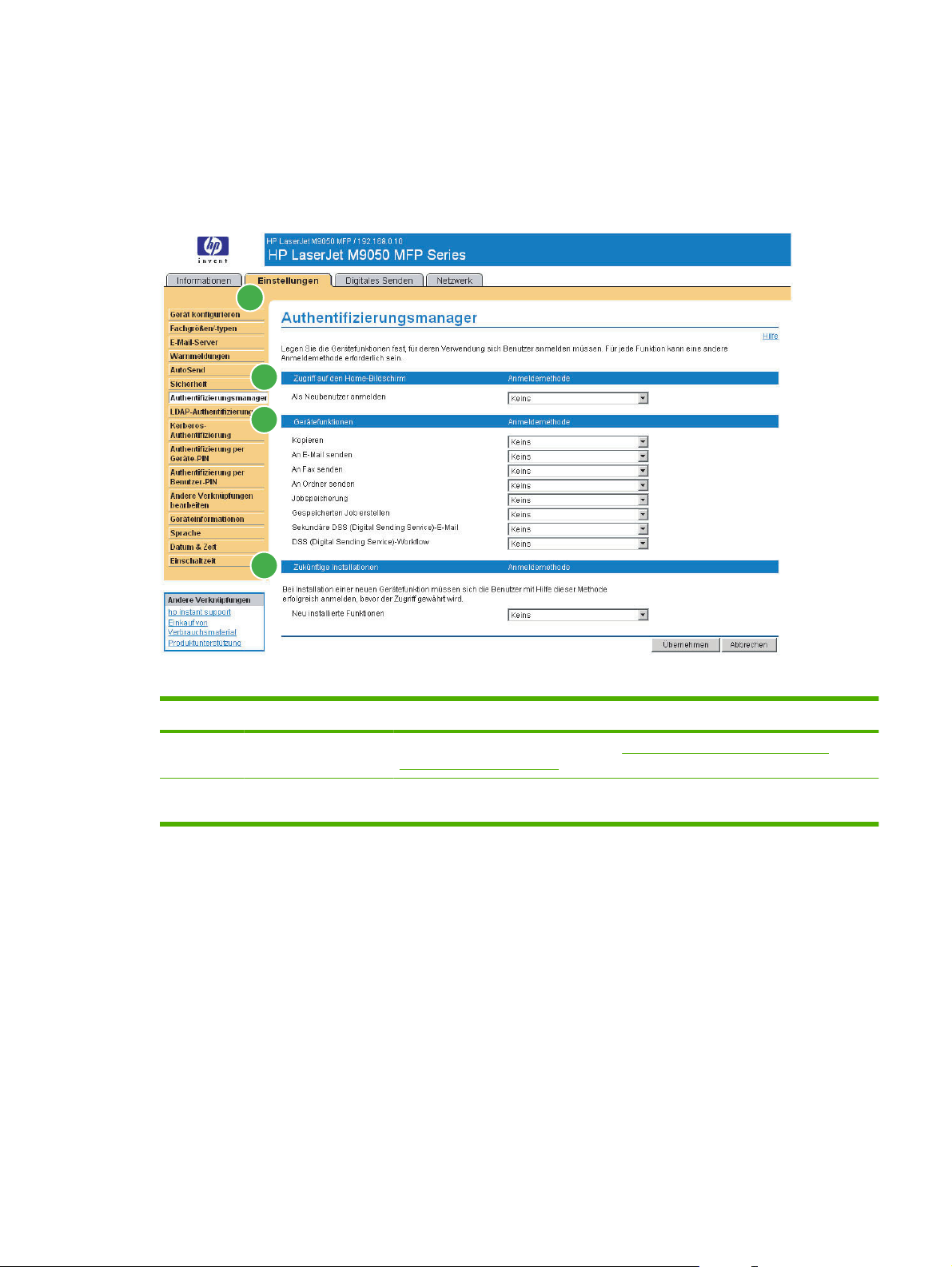
Authentifizierungsmanager
Auf der Seite Authentifizierungsmanager können Sie die Gerätefunktionen festlegen, für deren
Verwendung sich die Benutzer anmelden müssen. Im Folgenden wird anhand einer Abbildung und einer
Tabelle die Verwendung dieser Seite erläutert.
Abbildung 3-9 Seite Authentifizierungsmanager
1
2
3
4
Tabelle 3-7 Authentifizierungsmanager
Legende Seitenbereich Verfügbare Informationen bzw. Funktionen
1 Register und Menüs des
HP EWS
2 Zugriff auf den Home-
Bildschirm
Weitere Informationen finden Sie unter „Aufrufen der Seiten des integrierten
HP Webservers“ auf Seite 8.
Legen Sie eine Anmeldemethode fest, über die Benutzer Zugriff auf den HomeBildschirm haben.
DEWW Authentifizierungsmanager 41
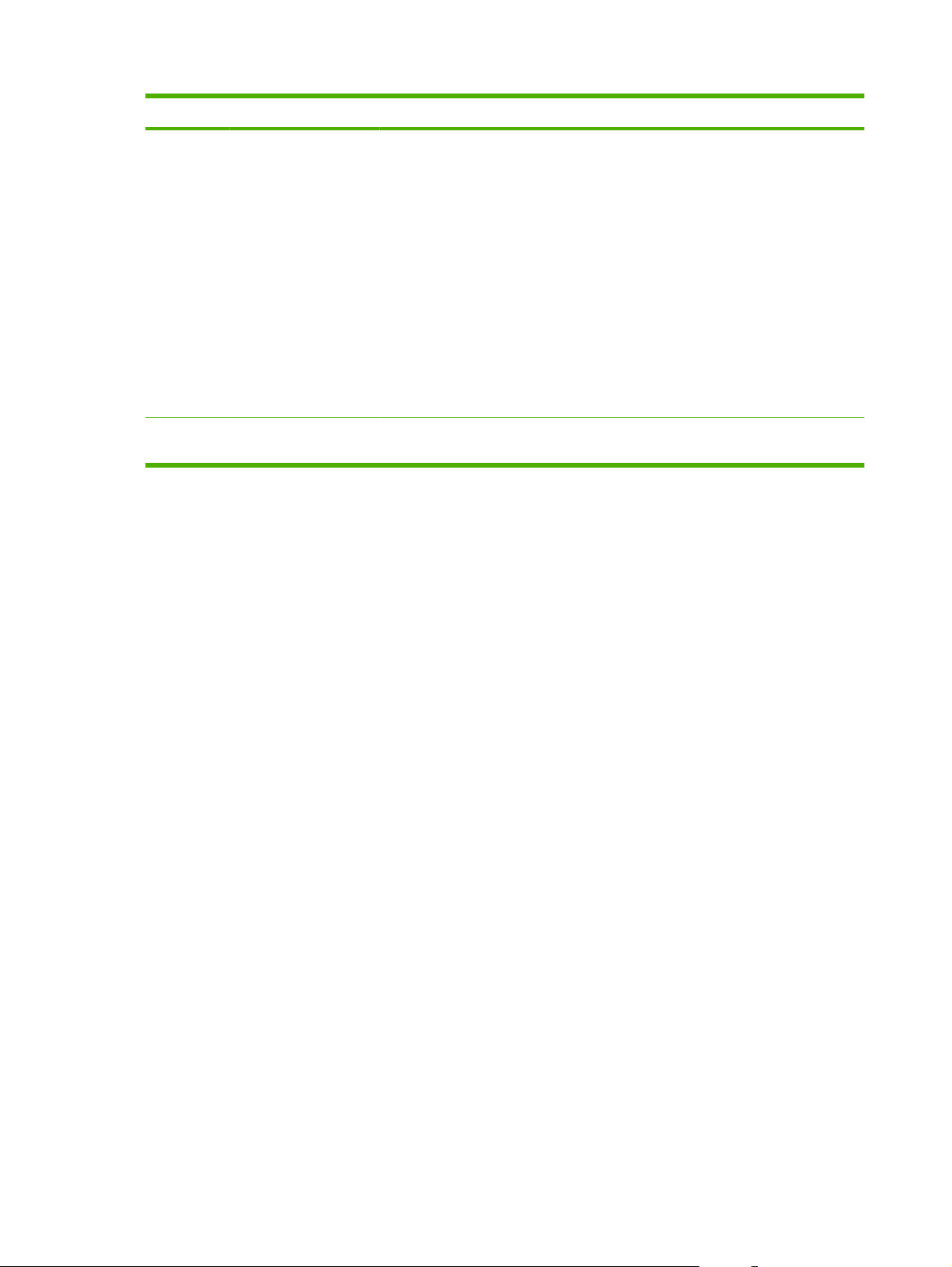
Tabelle 3-7 Authentifizierungsmanager (Fortsetzung)
Legende Seitenbereich Verfügbare Informationen bzw. Funktionen
3 Gerätefunktionen Legen Sie eine Anmeldemethode fest, über die Benutzer Zugriff auf folgende
Funktionen haben:
Kopieren
●
An E-Mail senden
●
Faxnachricht senden
●
An Ordner senden
●
Jobspeicherung
●
Gespeicherten Job erstellen
●
Sekundäre DSS (Digital Sending Service)-E-Mail
●
DSS (Digital Sending Service)-Workflow
●
4 Zukünftige
Installationen
Legen Sie eine Anmeldemethode fest, über die Benutzer Zugriff auf neue Funktionen
haben, die in der Zukunft installiert werden sollen.
42 Kapitel 3 Konfigurieren des Geräts über die Seiten des Registers „Einstellungen“ DEWW

LDAP-Authentifizierung
Mit Hilfe der Seite LDAP-Authentifizierung können Sie einen LDAP-Server (Lightweight Directory
Access Protocol) zum Authentifizieren von Gerätebenutzern konfigurieren. Wenn die Funktion zur
LDAP-Authentifizierung auf der Seite „Authentifizierungsmanager“ als Anmeldemethode für eine oder
mehrere Gerätefunktionen ausgewählt ist, muss der Benutzer gültige Anmeldeinformationen
(Benutzername und Kennwort) am Gerät eingeben, um Zugriff auf diese Funktionen zu erhalten.
Der Authentifizierungsprozess umfasst zwei voneinander abhängige Vorgänge. Zuerst überprüft das
Gerät mit Hilfe des LDAP-Servers die Anmeldeinformationen des Benutzers. Wenn die
Anmeldeinformationen des Benutzers gültig sind und authentifiziert wurden, sucht das Gerät nach der
E-Mail-Adresse und dem Namen des Benutzers. Wenn einer dieser Schritte fehlschlägt, erhält der
Benutzer keinen Zugriff auf die Funktionen, für die eine LDAP-Authentifizierung festgelegt wurde.
Auf der Seite LDAP-Authentifizierung können Sie die Parameter für den Zugriff auf den LDAP-Server
und die Suche nach den Benutzerinformationen festlegen. Beachten Sie, dass diese Seite nur verfügbar
ist, wenn auf der Seite „Authentifizierungsmanager“ als Anmeldemethode „LDAP“ ausgewählt wurde.
Im Folgenden wird anhand einer Abbildung und einer Tabelle die Verwendung dieser Seite erläutert.
Abbildung 3-10 Seite LDAP-Authentifizierung
1
2
3
4
5
6
7
8
9
10
11
Tabelle 3-8 LDAP-Authentifizierung
Legende Seitenbereich Verfügbare Informationen bzw. Funktionen
1 Register und Menüs des
HP EWS
Weitere Informationen finden Sie unter „Aufrufen der Seiten des integrierten
HP Webservers“ auf Seite 8.
DEWW LDAP-Authentifizierung 43

Tabelle 3-8 LDAP-Authentifizierung (Fortsetzung)
Legende Seitenbereich Verfügbare Informationen bzw. Funktionen
2 LDAP Server Bind-
Methode
3 LDAP-Server Bei der LDAP-Servereinstellung handelt es sich um den Hostnamen oder die IP-
Die LDAP Server Bind-Methode legt fest, wie das Gerät auf den LDAP-Server
zugreift. Wenden Sie sich an den LDAP-Server-Administrator, um die für Sie optimale
Methode zu bestimmen.
Einfach: Der ausgewählte LDAP-Server unterstützt keine Verschlüsselung.
●
Beachten Sie, dass das Kennwort (sofern vorhanden) unverschlüsselt über das
Netzwerk übertragen wird.
Einfach über SSL: Der ausgewählte LDAP-Server unterstützt eine
●
Verschlüsselung mit Hilfe des SSL-Protokolls (Secure Sockets Layer).
Sämtliche Daten, einschließlich des Benutzernamens und Kennworts, werden
verschlüsselt. Der LDAP-Server muss für die Unterstützung von SSL
eingerichtet sein. Dabei muss ein Zertifikat für die Identität des Servers
konfiguriert werden.
Darüber hinaus muss die Netzwerkschnittstelle des Geräts über eine
Zertifizierungsinstanz (CA, Certificate Authority) konfiguriert werden, um den
LDAP-Server zu validieren. Das CA-Zertifikat wird auf der Registerkarte
„Netzwerk“ der Webschnittstelle konfiguriert. Bei einigen LDAPServerkonfigurationen wird darüber hinaus ein Client-Zertifikat benötigt. Dieses
wird ebenfalls auf der Registerkarte „Netzwerk“ konfiguriert.
Adresse des LDAP-Servers, der zum Authentifizieren von Benutzern des Geräts
verwendet wird. Bei Verwendung von SSL muss der eingegebene Name oder die
Adresse mit dem Namen des vom Server übertragenen Zertifikats übereinstimmen.
In diesem Feld können mehrere Server eingegeben werden. Dabei müssen die
Adressen durch einen vertikalen Strich („|“, ASCII 0x7c) getrennt werden. Diese
Funktion kann beispielsweise verwendet werden, um primäre und Sicherungsserver
festzulegen. Die Netzwerkschnittstelle unterstützt lediglich ein einziges CA-Zertifikat.
Daher müssen alle aufgelisteten LDAP-Server die gleiche Zertifizierungsinstanz
verwenden.
4 Anschluss Die Anschlusseinstellung bezieht sich auf die Nummer des TCP/IP-Anschlusses,
über den der Server LDAP-Anfragen verarbeitet. Hierbei handelt es sich
normalerweise um den Anschluss 389 für Bindungen vom Typ „Einfach“ oder um den
Anschluss 636 für Bindungen vom Typ „Einfach über SSL“.
5 Anmeldeinformationen
des Gerätebenutzers
verwenden
6 Anmeldeinformationen
des LDAPAdministrators
verwenden
7 Bind- und Suchpfad Wenn die Methode „Anmeldeinformationen des Gerätbenutzers verwenden“
Die Methode „Anmeldeinformationen des Gerätebenutzers verwenden“ verwendet
den Bind-Präfix, die vom Benutzer eingegebene Zeichenfolge und den Bind- und
Suchpfad zur Erstellung des eindeutigen Benutzernamens. Der erstellte eindeutige
Name des Benutzers wird zur Authentifizierung des Benutzers verwendet.
Beim Bind-Präfix handelt es sich um das LDAP-Attribut, mit dem der eindeutige Name
(Distinguished Name, DN) des Benutzers für die Authentifizierung erstellt wird.
Dieses Präfix und der über das Bedienfeld eingegebene Benutzername bilden
zusammen den relativen eindeutigen Namen (Relative Distinguished Name, RDN).
In der Regel wird als Präfix „CN“" für „Allgemeiner Name (common name) oder „UID“
für „Benutzerkennung“ (user identity) verwendet.
Die Option „Anmeldeinformationen des LDAP-Administrators verwenden“ versucht,
den eindeutigen Namen des Benutzers zu finden anstatt ihn zu erstellen.
Der eindeutige Name des Administrators ist der eindeutige Name (Distinguished
Name, DN) eines Benutzers, der über einen schreibgeschützten Zugang zum LDAPVerzeichnis verfügt. Das eingegebene Konto muss nicht über administrativen Zugang
zum Verzeichnis verfügen. Schreibgeschützter Zugang ist unzureichend.
Das Administrator-Kennwort ist das Kennwort des Benutzers, dessen eindeutiger
Name im Feld für den eindeutigen Namen des Administrators eingegeben wurde.
ausgewählt wird, wird der Wert für den Bind- und Suchpfad für beide
44 Kapitel 3 Konfigurieren des Geräts über die Seiten des Registers „Einstellungen“ DEWW

Tabelle 3-8 LDAP-Authentifizierung (Fortsetzung)
Legende Seitenbereich Verfügbare Informationen bzw. Funktionen
Authentifizierungsphasen verwendet. Bei der Überprüfung der
Anmeldeinformationen wird dieser Wert mit dem relativen eindeutigen Namen (RDN)
kombiniert, um den vollständigen eindeutigen Namen (DN) des Benutzers zu
erstellen. Bei der Suche nach den Benutzerinformationen stellt dieser Wert den
eindeutigen Namen des Eintrags in der LDAP-Verzeichnisstruktur dar, mit dem die
Suche beginnen soll.
Wenn die Methode „Anmeldeinformationen des LDAP-Administrators verwenden“
ausgewählt wurde, wird der Bind- und Suchpfad nur als Suchpfad verwendet. Als
Suchpfad kann die Basis des LDAP-Verzeichnisses angegeben werden. Das Gerät
durchsucht in diesem Fall die gesamte LDAP-Verzeichnisstruktur nach dem
Benutzerobjekt, das dem auf dem Gerät eingegebenen Benutzernamen entspricht.
8 Eingegebenen Namen
suchen... mit LDAPAttribut
9 Abfragen von
E-Mail-Adressen der
Benutzer mit Attributen
10 und Name mit Attribut
von
11 Testen Verwenden Sie die Funktion „Testen“, um die Gültigkeit der von Ihnen
Beim Suchen nach den Benutzerinformationen in der LDAP-Datenbank wird der
Inhalt des in diesem Feld angegebenen Attributs mit dem Benutzernamen verglichen,
der während der Authentifizierung eingegeben wurde. Dieses Attribut ist in der Regel
mit dem Bind-Präfix identisch.
Sobald der Gerätebenutzer in der LDAP-Datenbank gefunden wurde, kann seine
E-Mail-Adresse über das im Feld „E-Mail-Adresse mit Attribut von“ angegebene
Attribut aus der Datenbank abgerufen werden.
Der Anzeigename des Benutzers wird über das im Feld „Name mit Attribut von“
angegebene LDAP-Attribut abgerufen.
vorgenommenen Einstellungen zu überprüfen, bevor Sie sie anwenden. Wenn Sie
auf diese Schaltfläche klicken, werden Sie aufgefordert, Anmeldeinformationen
einzugeben, genau wie bei einer Anmeldung über das Bedienfeld des Geräts. Wenn
die von Ihnen eingegebenen Anmeldeinformationen authentifiziert werden und die
Benutzerinformationen in der LDAP-Datenbank gefunden werden, wird eine Meldung
zum erfolgreichen Abschluss des Vorgangs angezeigt. Andernfalls wird eine
Fehlermeldung angezeigt, die angibt, warum die Authentifizierung fehlgeschlagen ist.
DEWW LDAP-Authentifizierung 45
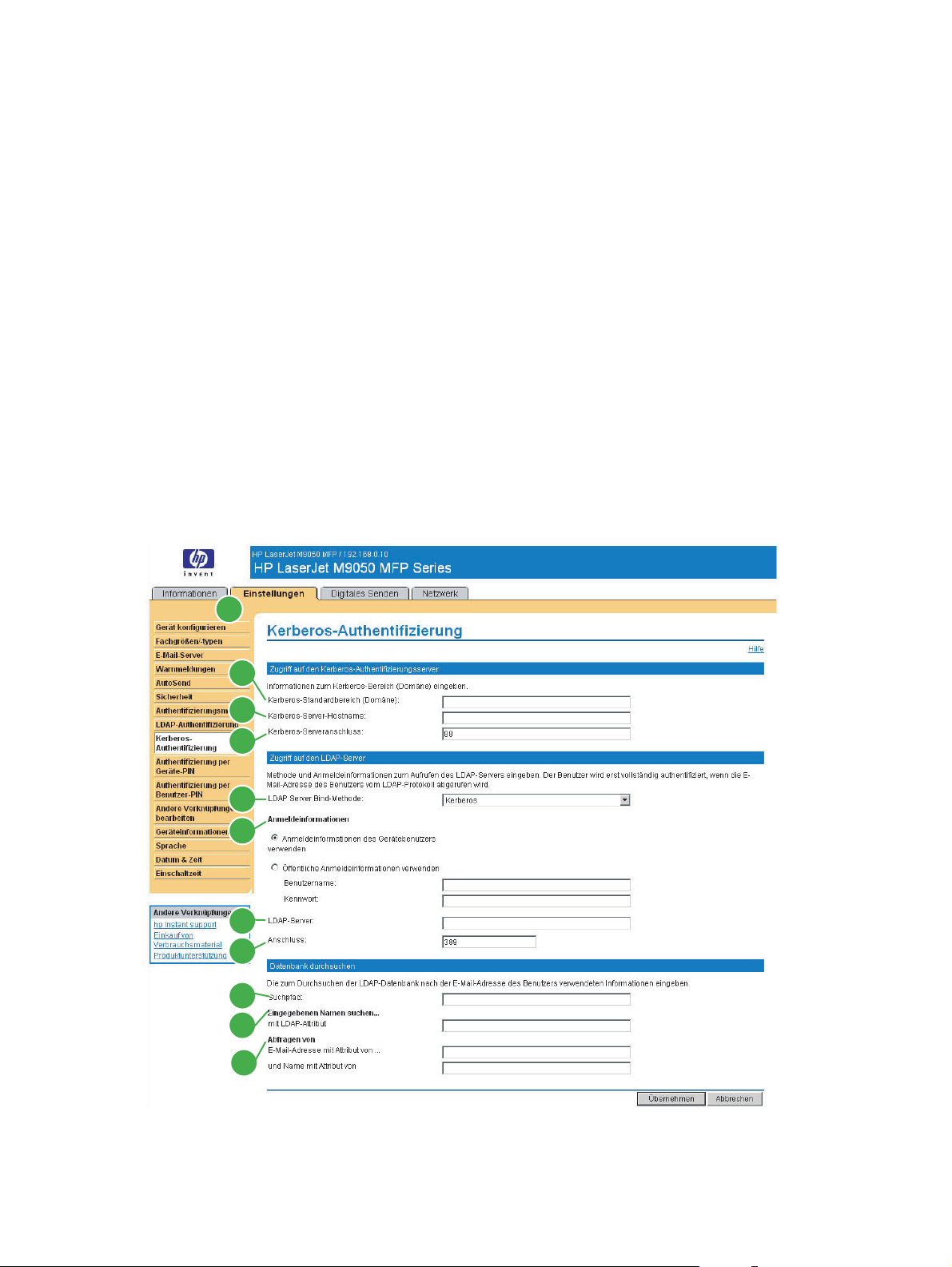
Kerberos-Authentifizierung
Auf der Seite „Kerberos-Authentifizierung“ können Sie das Gerät (MFP-Gerät oder Digital Sender) so
konfigurieren, dass es Benutzer für einen Kerberos-Bereich authentifiziert. Wenn die Funktion zur
Kerberos-Authentifizierung auf der Seite „Authentifizierungsmanager“ als Anmeldemethode für eine
oder mehrere Gerätefunktionen ausgewählt wurde, muss der Benutzer gültige Anmeldeinformationen
(Benutzername, Kennwort und Bereich) am Gerät eingeben, um Zugriff auf diese Funktionen zu
erhalten.
Der Authentifizierungsprozess umfasst zwei voneinander abhängige Vorgänge. Zuerst überprüft das
Gerät mit Hilfe des Kerberos-Domänen-Controller die Anmeldeinformationen des Benutzers. Wenn die
Anmeldeinformationen des Benutzers gültig sind und authentifiziert wurden, sucht das Gerät nach der
E-Mail-Adresse und dem Namen des Benutzers. Wenn einer dieser Schritte fehlschlägt, erhält der
Benutzer keinen Zugriff auf die Funktionen, für die eine Kerberos-Authentifizierung festgelegt wurde.
Auf der Seite „Kerberos-Authentifizierung“ können Sie die Parameter für den Zugriff auf den LDAPServer und die Suche nach den Benutzerinformationen festlegen. Beachten Sie, dass diese Seite nur
verfügbar ist, wenn auf der Seite „Authentifizierungsmanager“ als Anmeldemethode „Kerberos
Version 5“ ausgewählt wurde.
Im Folgenden wird anhand einer Abbildung, einer Tabelle und eines Beispielverfahrens die Verwendung
dieser Seite erläutert.
Abbildung 3-11 Seite Kerberos-Authentifizierung
1
2
3
4
5
6
7
8
9
10
11
46 Kapitel 3 Konfigurieren des Geräts über die Seiten des Registers „Einstellungen“ DEWW
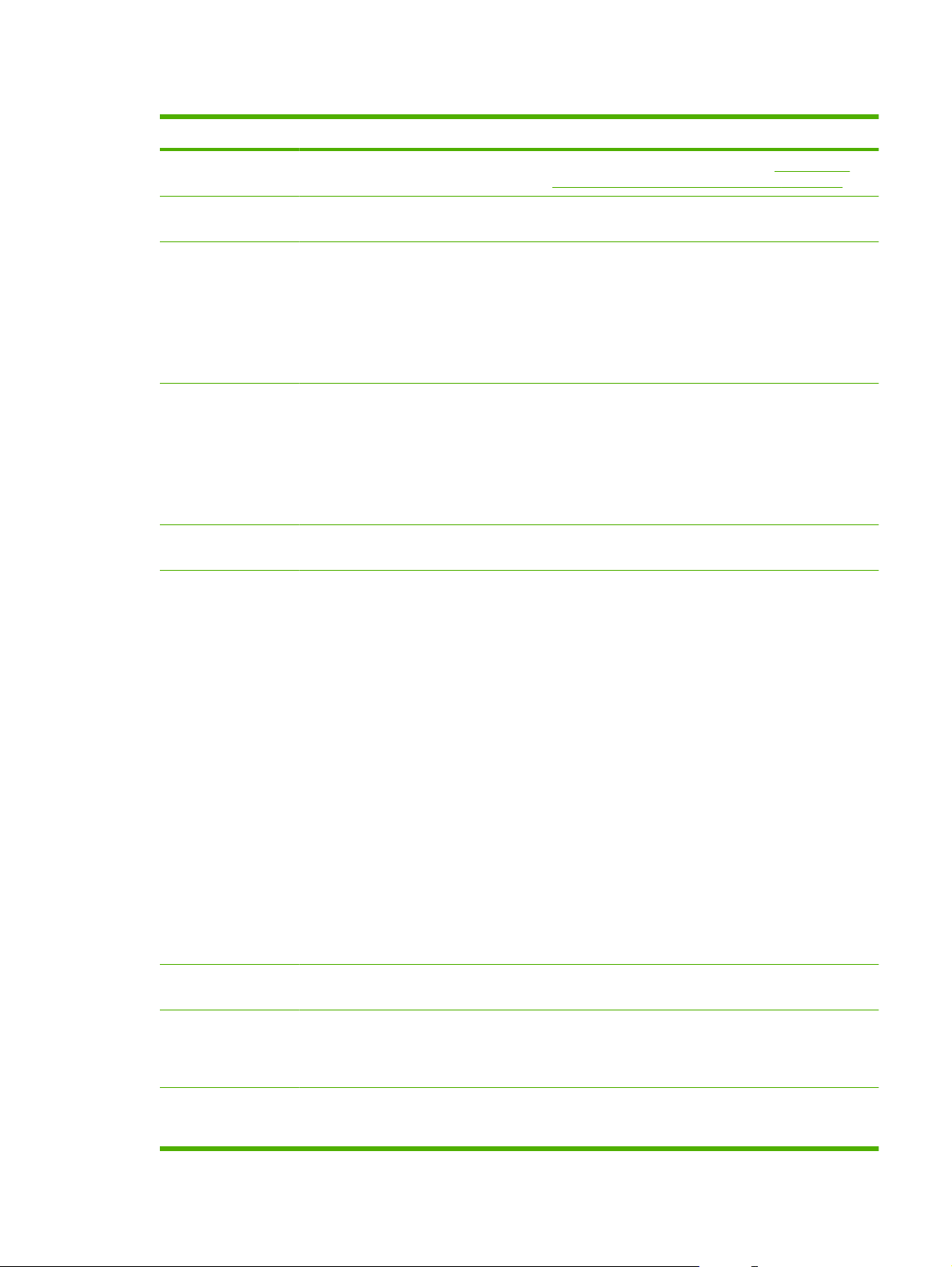
Tabelle 3-9 Kerberos-Authentifizierung
Legende Seitenbereich Verfügbare Informationen bzw. Funktionen
1 Registerkarten und Menüs des HP EWS Weitere Informationen finden Sie unter „Aufrufen der
2 Kerberos-Standardbereich Der Kerberos-Standardbereich ist ein voll qualifizierter
3 Kerberos-Server-Hostname Der Hostname des Kerberos-Servers kann mit dem
4 Kerberos-Serveranschluss Der Kerberos-Serveranschluss ist der standardmäßige
5 LDAP Server Bind-Methode Die LDAP Server Bind-Methode legt fest, wie das Gerät
6 Anmeldeinformationen Im Abschnitt über die Konfiguration der
Seiten des integrierten HP Webservers“ auf Seite 8.
Domänenname des Kerberos-Bereichs (Domäne).
Namen für den Kerberos-Standardbereich
übereinstimmen, wenn ein DNS-Dienst (Dienst für
Domänenname) verfügbar und richtig konfiguriert ist. Das
Gerät verwendet DNS, um den zuerst verfügbaren
Kerberos-Domänen-Controller (KDC) auf dem Netzwerk
zu suchen. Wenn DNS nicht verfügbar ist, kann die IPAdresse des Kerberos-Servers verwendet werden.
IP-Anschluss, der bei der Methode zur KerberosAuthentifizierung verwendet wird. Beachten Sie, dass
Anschluss 88 standardmäßig eingestellt ist. Dies kann
jedoch in verschiedenen Netzwerkumgebungen
variieren. Wenden Sie sich, wenn der Standardanschluss
nicht funktioniert, an Ihren IT-Administrator, um den
entsprechenden Anschluss festzulegen.
auf den LDAP-Server zugreift.
Anmeldeinformationen wird festgelegt, welche
Anmeldeinformationen für die Authentifizierung zum
LDAP-Server verwendet werden.
Wenn die Option „Anmeldeinformationen des
●
Gerätebenutzers verwenden“ ausgewählt wurde,
werden die Anmeldeinformationen des
Gerätebenutzers, die im Bedienfeld des Benutzers
eingegeben wurden, für den Zugang zum LDAPServer verwendet. Diese Methode bietet den Vorteil,
dass weder Benutzernamen noch Kennwörter, die
möglicherweise ablaufen, auf dem Gerät
gespeichert werden müssen.
Wenn die Option „Öffentliche Anmeldeinformationen
●
verwenden" ausgewählt wurde und Anmeldeinformationen des Benutzers nicht verfügbar sind,
wird der eingegebene Benutzername und das
eingegebene Kennwort für den Zugang zum LDAPServer verwendet. Diese Methode soll verwendet
werden, wenn die Gerätebenutzer aus irgendeinem
Grund keinen schreibgeschützten Zugang zu den
LDAP-Daten haben.
7 LDAP-Server Der LDAP-Server entspricht in der Regel dem Kerberos-
Server in der Windows Active Directory-Umgebung.
8 Anschluss Der Anschluss ist der IP-Anschluss, der auch vom LDAP-
9 Suchpfad Der Suchpfad ist der DN (Distinguished Name,
Protokoll verwendet wird, um mit dem LDAP-Server zu
kommunizieren. In der Regel handelt es sich hierbei um
Anschluss 389 oder Anschluss 3268.
eindeutiger Name) des Eintrags in der LDAPVerzeichnisstruktur, bei dem die Adresssuche beginnen
DEWW Kerberos-Authentifizierung 47

Tabelle 3-9 Kerberos-Authentifizierung (Fortsetzung)
Legende Seitenbereich Verfügbare Informationen bzw. Funktionen
soll. Ein DN besteht aus Einträgen der Form
„Attribut=Wert“, die durch Kommas getrennt sind.
HINWEIS: Bei einigen LDAP-Servern kann der
Suchpfad leer bleiben (der Suchstamm wird in diesem
Fall voreingestellt). Beim Suchpfad wird nicht zwischen
Groß- und Kleinschreibung unterschieden.
10 Eingegebenen Namen suchen mit LDAP-
Attribut
11 Abfragen von E-Mail-Adressen der
Benutzer mit Attributen
Kerberos-Authentifizierungsaufgaben
Bei Kerberos handelt es sich um ein Netzwerk-Authentifizierungsprotokoll. Das Protokoll wurde
entwickelt, um eine sichere Authentifizierung für Client/Serveranwendungen zu ermöglichen. Dies
geschieht durch die Verwendung von geheimen Schlüsseln, die mit Hilfe von Sitzungstickets übertragen
werden.
Bevor Sie wie nachfolgend beschrieben fortfahren, sollten Sie folgende Schritte ausgeführt haben:
1. Installieren von Microsoft LDP-Tool
2. Suchen des LDAP-Servers
Sobald der Gerätebenutzer in der LDAP-Datenbank
gefunden wurde, kann sein Benutzername über das im
Feld zum Suchen nach dem eingegebenen Namen
angegebene LDAP-Attribut aus der Datenbank abgerufen
werden.
Sobald der Gerätebenutzer in der LDAP-Datenbank
gefunden wurde, kann seine E-Mail-Adresse über das im
Feld „Abfragen von E-Mail-Adresse mit Attribut von“
angegebene Attribut aus der Datenbank abgerufen
werden. In der Windows Active Directory-Umgebung
lautet dieses Attribut in der Regel „mail“.
3. Einrichten von LDP
Wenn Sie diese Schritte ausgeführt haben, gehen Sie wie im folgenden Abschnitt
Kerberos-Authentifizierung“ auf Seite 48 beschrieben vor.
Initialisieren der Kerberos-Authentifizierung
Gehen Sie wie folgt vor, um die Kerberos-Authentifizierung für Ihr Produkt zu initialisieren.
HINWEIS: Bei der integrierten Kerberos-Authentifizierung werden Sitzungstickets für den
Authentifizierungsvorgang verwendet. Die Sitzungstickets erhalten sowohl vom Key Distribution Center
(KDC) als auch vom Produkt einen Stempel. Wichtig ist, dass diese Stempelvergabe im Abstand von
fünf Minuten stattfindet. Um dies zu ermöglichen, sollte auf dem Kerberos-Domänen-Controller und dem
Produkt dieselbe Zeit eingestellt werden.
1. Öffnen Sie den HP EWS in einem Webbrowser.
2. Wählen Sie das Register Einstellungen und dann Kerberos-Authentifizierung.
„Initialisieren der
48 Kapitel 3 Konfigurieren des Geräts über die Seiten des Registers „Einstellungen“ DEWW

3. Führen Sie im Bereich Zugriff auf den Kerberos-Authentifizierungsserver folgende Schritte
aus:
a. Geben Sie den Domänennamen in das Feld Kerberos-Standardbereich (Domäne) ein. Der
Domänenname muss stets in Großbuchstaben eingegeben werden, z.B.:
TECHNISCHES.MARKETING.
b. Geben Sie die IP-Adresse des Servers in das Feld Kerberos-Server-Hostname ein, z.B.:
15.62.64.203 (IP-Adresse)
HINWEIS: Im Feld Kerberos-Serveranschluss wird automatisch 88 eingegeben.
4. Führen Sie im Bereich Zugriff auf den LDAP-Server die folgenden Schritte aus:
a. Wählen Sie Kerberos aus dem Dropdown-Menü LDAP Server Bind-Methode aus.
b. Klicken Sie auf die zu verwendende Methode für die Anmeldeinformationen, um sie
auszuwählen.
Wenn Sie Öffentliche Anmeldeinformationen verwenden auswählen, geben Sie einen
Benutzernamen und ein Kennwort ein.
HINWEIS: Verwenden Sie dabei den Benutzernamen, den Sie auf LDP-Seite eingerichtet
haben. Der Benutzername ist im Wert für den eindeutigen Namen des Gerätebenutzers im
LDP-Protokoll definiert und weist nicht das standardmäßige Format eines WindowsDomänenkontos auf. Das Format umfasst meist die gesamte E-Mail-Adresse, einschließlich
@xx.xx.
c. Geben Sie den LDAP-Server in das Feld LDAP-Server ein.
d. Geben Sie im Feld Anschluss die Zahl 389 ein.
5. Führen Sie im Bereich Datenbank durchsuchen die folgenden Schritte aus:
a. Fügen Sie das Suchpräfix in das Feld Suchpfad ein.
b. Geben Sie den sAMAccountName in das Feld Eingegebenen Namen suchen... mit LDAP-
Attribut ein.
c. Suchen Sie im LDP-Protokoll nach der E-Mail-Adresse des Gerätebenutzers. Kopieren Sie
die Attribute der E-Mail-Adresse, und fügen Sie sie in das Feld Abfragen von
E-Mail-Adressen der Benutzer mit Attributen ein.
Für eine Reihe von Kerberos-Umgebungen sind spezielle Attribute erforderlich.
Beispielsweise lautet das im vorliegenden Falle verwendete Attribut userPrincipalName
und nicht mail.
d. Suchen Sie mit Hilfe von Name mit Attribut von im LDP-Protokoll nach dem Gerätebenutzer.
Kopieren Sie das Attribut des Namens, und fügen Sie es in das Feld und Name mit Attribute
von ein.
HINWEIS: Für die Kerberos-Umgebung ist cn anstelle von displayName erforderlich.
e. Klicken Sie auf Übernehmen.
Wenn Sie diese Schritte ausgeführt haben, gehen Sie wie im nächsten Abschnitt beschrieben vor
(
„Konfigurieren des Authentifizierungsmanagers für die Kerberos-Authentifizierung“ auf Seite 50).
DEWW Kerberos-Authentifizierung 49
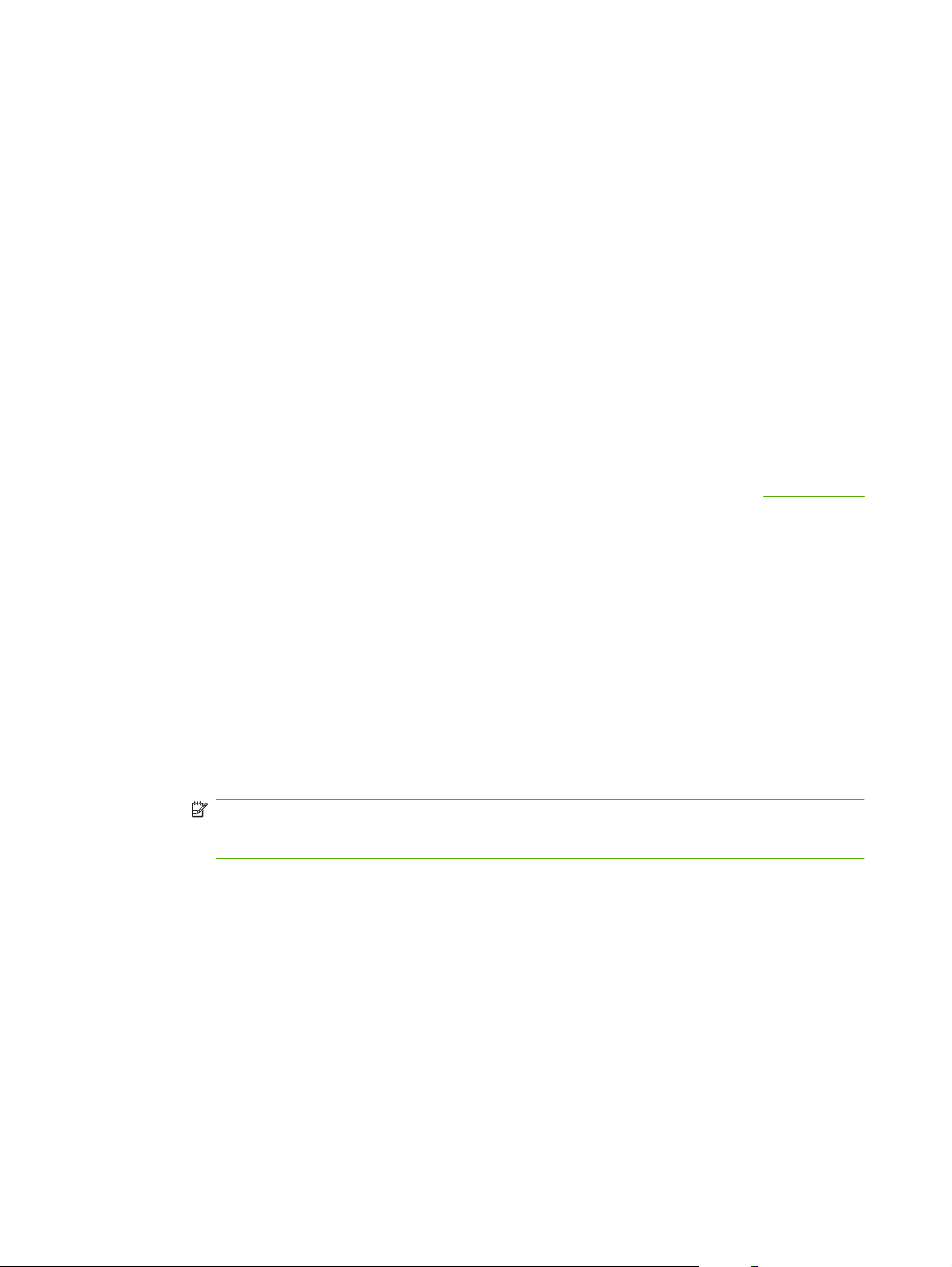
Konfigurieren des Authentifizierungsmanagers für die Kerberos-Authentifizierung
Gehen Sie wie folgt vor, um die Konfiguration der Kerberos-Authentifizierung für Ihr Produkt
fortzusetzen.
1. Klicken Sie im HP EWS auf der Registerkarte Einstellungen auf Authentifizierungsmanager.
2. Führen Sie folgende Schritte aus:
a. Wählen Sie im Bereich Zugriff auf Home-Bildschirm die Option Kerberos aus dem
Dropdown-Menü Als Neubenutzer anmelden aus.
b. Wählen Sie im Bereich Gerätefunktionen die Option Kerberos aus den Dropdown-Menüs
mit den gewünschten Funktionen aus, die authentifiziert werden sollen.
c. Optional: Wählen Sie im Bereich Zukünftige Installationen die Option Kerberos aus dem
Dropdown-Menü „Neu installierte Funktionen“ aus. Bei Auswahl dieser Funktion wird die
Kerberos-Authentifizierung automatisch auf neue Gerätefunktionen angewendet, wenn diese
auf dem Produkt installiert werden.
3. Klicken Sie auf Übernehmen.
Fahren Sie nach Beendigung dieser Schritte wie im folgenden Abschnitt beschrieben fort (
von Adresseneinstellungen für die Kerberos-Authentifizierung“ auf Seite 50).
Konfigurieren von Adresseneinstellungen für die Kerberos-Authentifizierung
Gehen Sie wie folgt vor, um die Konfiguration der Kerberos-Authentifizierung für Ihr Produkt
fortzusetzen.
1. Klicken Sie im HP EWS auf der Registerkarte Digitales Senden auf die Option LDAP
Einstellungen.
2. Klicken Sie auf das Kontrollkästchen Direkten Zugriff des Geräts auf LDAP-Adressbuch
zulassen, um es auszuwählen.
3. Führen Sie im Bereich Zugriff auf den LDAP-Server die folgenden Schritte aus:
a. Wählen Sie Kerberos aus dem Dropdown-Menü LDAP Server Bind-Methode aus.
HINWEIS: Die LDAP Server Bind-Methoden auf den Seiten
Adressierungseinstellungen und Kerberos-Authentifizierung müssen identisch sein,
damit die Kerberos-Authentifizierung ordnungsgemäß durchgeführt werden kann.
b. Klicken Sie unter Anmeldeinformationen auf die Option Öffentliche
Anmeldeinformationen verwenden, um diese auszuwählen.
Geben Sie den Benutzernamen und das Kennwort ein.
◦
„Konfigurieren
Geben Sie den Kerberos-Standardbereich (Domäne) ein, z.B.:
◦
TECHNISCHES.MARKETING.
Geben Sie den Hostnamen des Kerberos-Servers ein, z.B.: myserver.hp.com .
◦
Geben Sie den Kerberos-Serveranschluss ein, z.B.: 88.
◦
c. Geben Sie den LDAP-Server ein, z.B.: 15.98.10.51.
d. Geben Sie die Anschlussnummer ein, z.B.: 389.
50 Kapitel 3 Konfigurieren des Geräts über die Seiten des Registers „Einstellungen“ DEWW
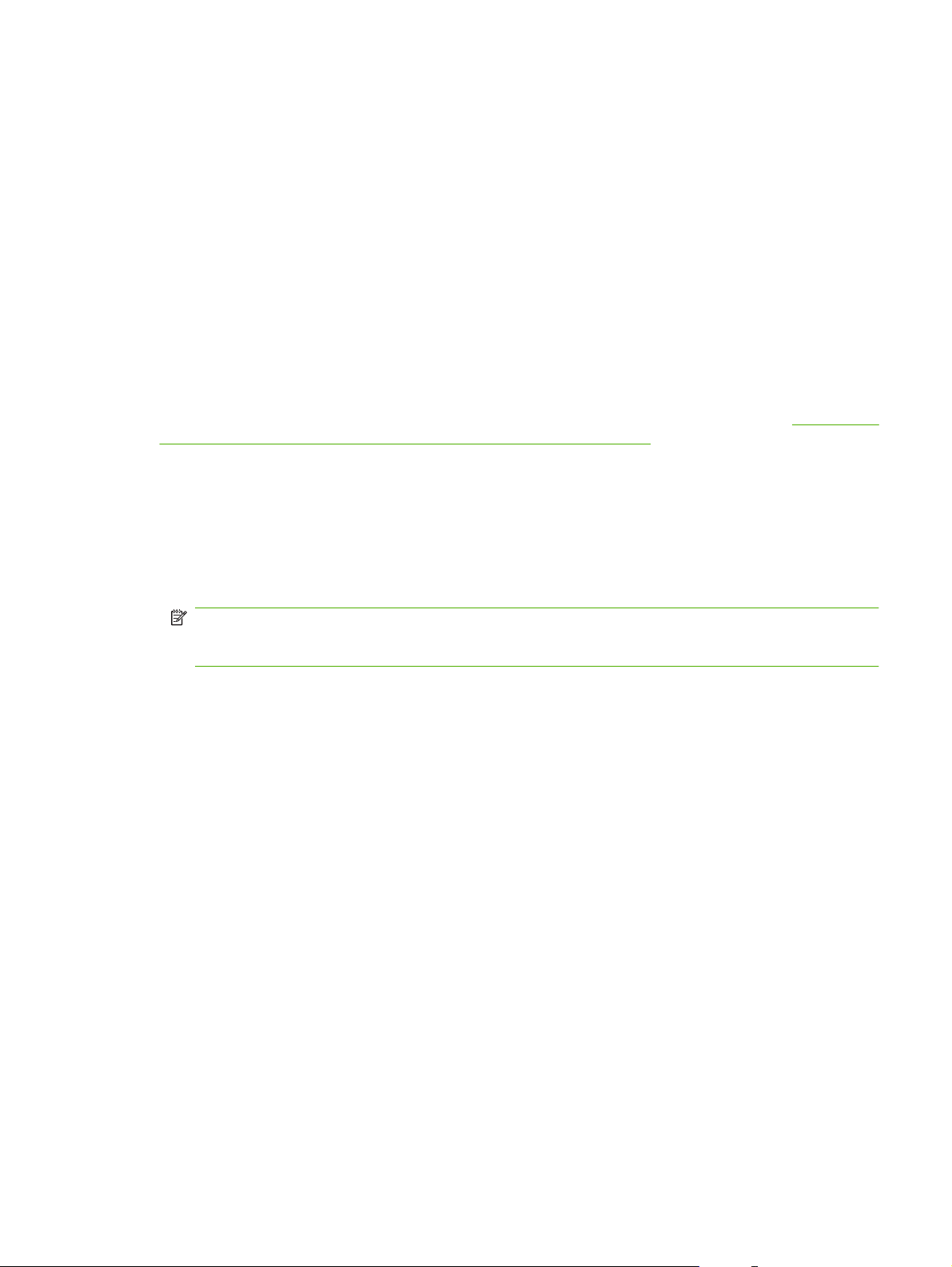
4. Führen Sie im Bereich Datenbank durchsuchen die folgenden Schritte aus:
a. Fügen Sie das Suchpräfix in das Feld Suchpfad ein.
b. Wählen Sie eine der drei Optionen aus dem Dropdown-Menü Abfragemethode für
Benutzerinformationen des Geräts aus. Die jeweilige Auswahl hängt von der
Netzwerkumgebung ab.
Wenn Exchange 5.5-Server für die LDAP-Adressierung verwendet werden, wählen Sie
◦
die Option Exchange 5.5-Standardeinstellungen aus.
Wählen Sie für Windows 2000 oder höhere Netzwerkumgebungen die Option
◦
Standardeinstellungen für Active Directory aus.
Wählen Sie bei besonderen Netzwerkumgebungen die Option Benutzerdefiniert aus.
◦
5. Klicken Sie auf Übernehmen.
Fahren Sie nach Beendigung dieser Schritte wie im folgenden Abschnitt beschrieben fort (
des MFP-Bedienfelds für die Kerberos-Authentifizierung“ auf Seite 51).
Verwenden des MFP-Bedienfelds für die Kerberos-Authentifizierung
Gehen Sie wie folgt vor, um die Konfiguration der Kerberos-Authentifizierung für Ihr Produkt
abzuschließen.
1. Wählen Sie am MFP eine beliebige Option auf dem Hauptbildschirm des Bedienfelds. Auf dem
Bildschirm wird eine Authentifizierungsaufforderung angezeigt.
HINWEIS: Denken Sie daran, dass der Benutzername im Wert für den eindeutigen Namen des
Gerätebenutzers im LDP-Protokoll definiert ist und in den meisten Fällen aus Ihrer vollständigen
E-Mail-Adresse, einschließlich @xx.xx, besteht.
2. Verwenden Sie die Touchscreen-Tastatur des MFP-Bedienfelds, um die Informationen zur
Authentifizierung einzugeben, und drücken Sie dann OK. Die ausgewählte Option, z.B. E-Mail,
wird angezeigt.
„Verwenden
DEWW Kerberos-Authentifizierung 51

Authentifizierung per Geräte-PIN
Wenn auf der Seite Authentifizierungsmanager für eine oder mehrere Gerätefunktionen die PINAuthentifizierung ausgewählt wurde, wird der Benutzer dazu aufgefordert, eine PIN einzugeben, bevor
er auf die entsprechenden Gerätefunktionen zugreifen kann. Wenn die eingegebene PIN nicht korrekt
ist, wird der Benutzer zur vorherigen Seite zurückgeleitet. Wenn die eingegebene PIN korrekt ist, sind
dem Benutzer alle Funktionen zugänglich, die mit dieser PIN gesichert wurden. So kann beispielsweise
die Kopierfunktion für „PIN Gruppe 1“ und die E-Mail- und Fax-Funktion für „PIN Gruppe 2“ eingerichtet
werden.
In der folgenden Abbildung ist die Seite für die Authentifizierung per Geräte-PIN dargestellt.
Abbildung 3-12 Seite für die Authentifizierung per Geräte-PIN
52 Kapitel 3 Konfigurieren des Geräts über die Seiten des Registers „Einstellungen“ DEWW
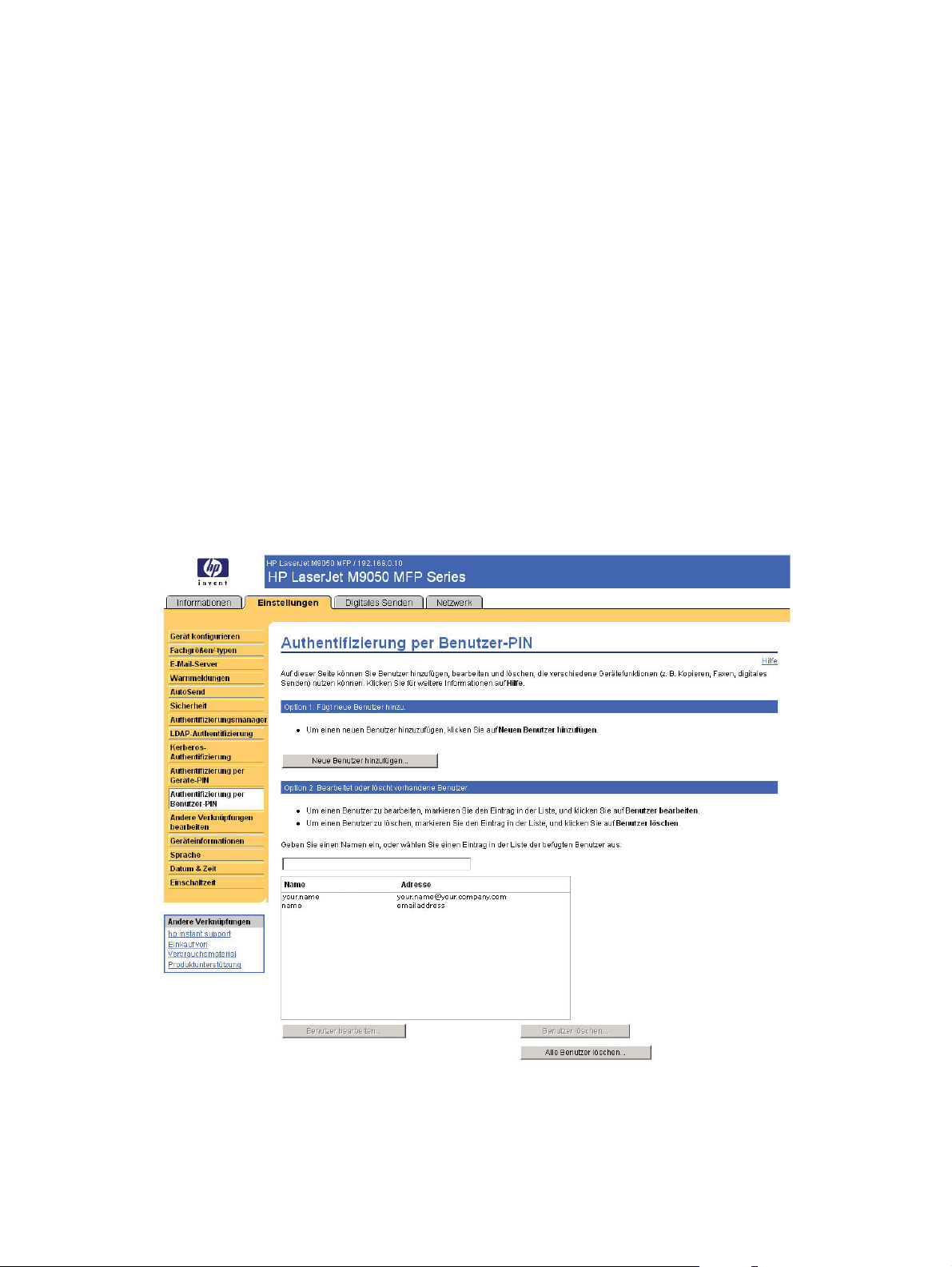
Authentifizierung per Benutzer-PIN
Die Seite für die Authentifizierung per Benutzer-PIN bietet Ihnen die Möglichkeit, im Gerät BenutzerPIN-Datensätze zu speichern. Diese Datensätze müssen nacheinander gespeichert werden. Bereits im
Gerät gespeicherte Datensätze können zudem bearbeitet oder gelöscht werden.
Sie können auch die Import-/Exportfunktion des Geräts verwenden, um eine umfangreiche Liste mit
allen Benutzern zu laden, so dass Sie die Benutzer nicht einzeln hinzufügen müssen.
Sie können das Gerät so einrichten, dass jeder Benutzer beim Zugriff auf das Gerät zur Eingabe seiner
PIN aufgefordert wird. Führen Sie zum Einrichten dieser Authentifizierungsoption das folgende
Verfahren durch:
Öffnen Sie bei Geräten für das erweiterte digitale Senden die Registerkarte „Einstellungen“, wählen
●
Sie „Authentifizierungsmanager“ aus, und wählen Sie anschließend aus den Dropdown-Menüs
„Als Neubenutzer anmelden“ und „An E-Mail senden“ die Option für die Benutzer-PIN aus.
Bei Geräten für das einfache digitale Senden wird, sobald im Gerät Benutzer-PIN-Datensätze
●
gespeichert sind, der Gerätezugriff automatisch auf die Personen beschränkt, die über ein
Benutzerkonto verfügen. Alle Benutzer werden zur Eingabe einer PIN über das Bedienfeld
aufgefordert.
In der folgenden Abbildung ist die Seite für die Authentifizierung per Benutzer-PIN dargestellt.
Abbildung 3-13 Seite für die Authentifizierung per Benutzer-PIN
DEWW Authentifizierung per Benutzer-PIN 53

Hinzufügen neuer Benutzer
Sie können einen neuen Benutzer und eine neue PIN hinzufügen, indem Sie auf die Option zum
Hinzufügen neuer Benutzer klicken. Dadurch werden Sie zur Seite für das Hinzufügen neuer Benutzer
weitergeleitet, wo Sie Anweisungen zur weiteren Vorgehensweise finden.
Hinzufügen neuer Benutzer
Führen Sie zum Hinzufügen neuer Benutzer und PINs das folgende Verfahren durch:
1. Klicken Sie auf die Option zum Hinzufügen neuer Benutzer. Die Seite für das Hinzufügen neuer
Benutzer wird angezeigt.
2. Geben Sie den Namen der Person in das Namensfeld ein. Die maximale Länge beträgt
245 Zeichen, je nach ausgewählter Sprache kann die Zahl der erlaubten Zeichen auch darunter
liegen.
3. Geben Sie die E-Mail-Adresse des neuen Benutzers in das Feld „E-Mail-Adresse“ ein. Die E-Mail-
Adresse darf maximal 255 Zeichen umfassen.
HINWEIS: Wenn auf dem Gerät die Option zur Validierung von E-Mail-Adressen aktiviert ist,
muss die E-Mail-Adresse das Zeichen „@“ enthalten.
4. Geben Sei die Benutzer-PIN in das Feld für die Benutzerzugriffs-PIN ein. Die Benutzer-PIN muss
zwischen 4 und 8 Zeichen umfassen.
5. Wenn Sie die E-Mail-Adresse des neuen Benutzers zum Adressbuch des Geräts hinzufügen
möchten, aktivieren Sie das Kontrollkästchen „Benutzer automatisch diesem E-Mail-Adressbuch
hinzufügen“.
6. Klicken Sie auf „Übernehmen“, um den neuen Benutzer und dessen PIN im Gerät zu speichern.
Bearbeiten oder Löschen bestehender Benutzer
Sie können bereits im Gerät gespeicherte Benutzer jederzeit bearbeiten oder löschen.
Bearbeiten von Benutzern
Führen Sie zum Bearbeiten eines bestehenden Benutzers das folgende Verfahren durch:
1. Wählen Sie aus der Benutzerliste den Benutzer aus, den Sie bearbeiten möchten. Um nach einem
bestimmten Benutzer zu suchen, können Sie auch einen Namen in das Suchfeld eingeben.
2. Klicken Sie auf die Option zum Bearbeiten von Benutzern. Die Seite für das Bearbeiten von
Benutzern wird angezeigt.
3. Nehmen Sie in den Feldern für Name, E-Mail-Adresse und Benutzerzugriffs-PIN die erforderlichen
Änderungen vor.
4. Klicken Sie zum Speichern der Informationen auf „Übernehmen“.
54 Kapitel 3 Konfigurieren des Geräts über die Seiten des Registers „Einstellungen“ DEWW

Löschen von Benutzern
Führen Sie zum Löschen eines bestehenden Eintrags das folgende Verfahren durch:
1. Wählen Sie aus der Benutzerliste den Benutzer aus, den Sie löschen möchten. Um nach einem
bestimmten Benutzer zu suchen, können Sie auch einen Namen in das Suchfeld eingeben.
2. Klicken Sie auf die Option zum Löschen von Benutzern. Die Seite für das Löschen von Benutzern
wird angezeigt.
HINWEIS: Wenn Sie alle gespeicherten Benutzer-PIN-Datensätze vom Gerät löschen möchten,
klicken Sie auf „Alle Benutzer löschen“. Wenn Sie zuerst eine Sicherungskopie der
Benutzerdatensätze anlegen möchten, können Sie hierfür die Import-/Exportfunktion des Geräts
verwenden.
3. Auf der Seite, die daraufhin angezeigt wird, werden Sie dazu aufgefordert, den Vorgang zum
Löschen des ausgewählten Benutzers zu bestätigen. Klicken Sie auf „OK“, um den Löschvorgang
zu bestätigen. Der Benutzerdatensatz wird gelöscht.
DEWW Authentifizierung per Benutzer-PIN 55
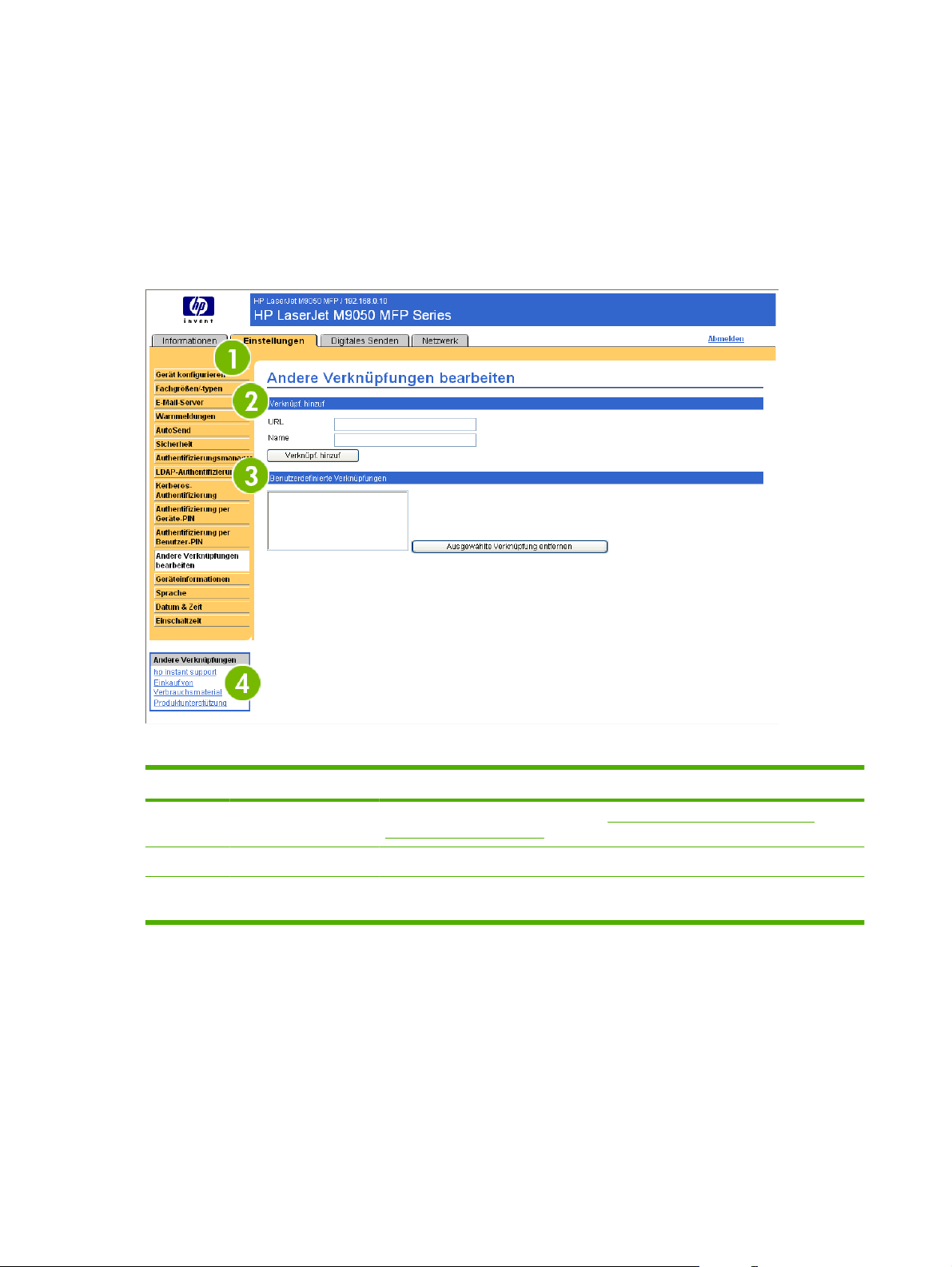
Andere Verknüpfungen bearbeiten
Fügen Sie mit Hilfe der Seite Andere Verknüpfungen bearbeiten bis zu fünf Verknüpfungen zu
Websites Ihrer Wahl (siehe nachstehenden Hinweis) hinzu, und konfigurieren Sie diese. Diese
Verknüpfungen werden auf allen Seiten des HP EWS im Feld Andere Verknüpfungen unter der linken
Navigationsleiste angezeigt. Drei Verknüpfungen (HP Instant Support, Einkauf von
Verbrauchsmaterial und Produktunterstützung) sind bereits eingerichtet. Im Folgenden wird anhand
einer Abbildung, einer Tabelle und eines Beispielverfahrens die Verwendung dieser Seite erläutert.
Abbildung 3-14 Seite Andere Verknüpfungen bearbeiten
Tabelle 3-10 Andere Verknüpfungen bearbeiten
Legende Seitenbereich Verfügbare Informationen bzw. Funktionen
1 Register und Menüs des
HP EWS
2 Verknüpf. hinzuf. Hier können Sie eine benutzerdefinierte Verknüpfung hinzufügen.
3 Benutzerdefinierte
Verknüpfungen
Weitere Informationen finden Sie unter „Aufrufen der Seiten des integrierten
HP Webservers“ auf Seite 8.
Hier werden die hinzugefügten benutzerdefinierten Verknüpfungen aufgelistet. In
diesem Bereich können Verknüpfungen auch gelöscht werden.
56 Kapitel 3 Konfigurieren des Geräts über die Seiten des Registers „Einstellungen“ DEWW

Tabelle 3-10 Andere Verknüpfungen bearbeiten (Fortsetzung)
Legende Seitenbereich Verfügbare Informationen bzw. Funktionen
4 Andere Verknüpfungen HP Instant Support
Hinzufügen einer Verknüpfung
So fügen Sie eine Verknüpfung ein.
1. Geben Sie unter Verknüpfung hinzufügen die URL-Adresse und den Namen der Verknüpfung
so ein, wie sie auf den Seiten des HP EWS angezeigt werden sollen.
2. Klicken Sie auf Verknüpfung hinzufügen.
Mit dieser Verknüpfung können Sie Ressourcen
im Web aufrufen, die Ihnen die
Problembehebung sowie die Suche nach
weiteren verfügbaren Services für das Gerät
erleichtern. (Detaillierte Angaben, einschließlich
Seriennummer, Fehlerzustand und Status,
werden an den HP Kundendienst weitergeleitet.
Diese Informationen werden von HewlettPackard Company vertraulich behandelt.)
Einkauf von
Verbrauchsmaterial
Produktunterstützung Diese Verknüpfung bietet Zugriff auf detaillierte
Mit dieser Verknüpfung können Sie eine Website
aufrufen, auf der Sie einfach Verbrauchsmaterial
bestellen können.
Hilfeinformationen zum jeweiligen Gerät auf der
HP Website.
Entfernen einer Verknüpfung
So entfernen Sie eine Verknüpfung.
1. Wählen Sie unter Benutzerdefinierte Verknüpfungen die zu löschenden Verknüpfungen aus.
2. Klicken Sie auf Ausgewählte Verknüpfung entfernen.
DEWW Andere Verknüpfungen bearbeiten 57

Geräteinformationen
Verwenden Sie die Seite Geräteinformationen, um für das Gerät einen Namen Ihrer Wahl
bereitzustellen, eine Systemnummer zuzuweisen und den Firmennamen, die für das Gerät zu
kontaktierende Person und den Standort des Geräts zu konfigurieren. Darüber hinaus werden auf dieser
Seite auch der Gerätename, das Modell sowie die Seriennummer angezeigt.
Abbildung 3-15 Seite Geräteinformation
HINWEIS: Wenn Sie auf der Seite Geräteinformationen Änderungen vornehmen, klicken Sie
anschließend zum Speichern auf Übernehmen.
Die hier eingegebenen Informationen werden auf der Seite Geräteinformationen angezeigt, die über
das Register Informationen aufgerufen werden kann. Sie sind darüber hinaus Bestandteil der vom Gerät
gesendeten E-Mail-Nachrichten. Dies kann hilfreich sein, wenn Sie den Aufstellort des Geräts ermitteln
möchten, um Verbrauchsmaterial auszuwechseln oder ein Problem zu beheben.
58 Kapitel 3 Konfigurieren des Geräts über die Seiten des Registers „Einstellungen“ DEWW

Sprache
Wählen Sie auf der Seite Sprache die Sprache aus, in der die Seiten des HP EWS angezeigt werden
sollen. Im Folgenden wird anhand einer Abbildung und einer Tabelle die Verwendung dieser Seite
erläutert.
Abbildung 3-16 Seite Sprache
1
2
3
4
ACHTUNG: Wenn Sie die Optionen Seiten in Drucker-Sprache anzeigen oder Sprache
auswählen aktivieren, wird die Sprache für alle Benutzer des HP EWS geändert.
Tabelle 3-11 Sprache
Legende Seitenbereich Verfügbare Informationen bzw. Funktionen
1 Register und Menüs des
HP EWS
2 Seiten in Browser-Sprache
anzeigen
(Standardeinstellung)
3 Seiten in Gerät-Sprache
anzeigen
4 Sprache auswählen Wählen Sie die Sprache für die HP EWS-Seiten aus.
Weitere Informationen finden Sie unter „Aufrufen der Seiten des integrierten
HP Webservers“ auf Seite 8.
Mit dieser Funktion können Sie ermitteln, welche Sprache für den Webbrowser
eingestellt ist. Die Seiten des HP EWS werden in dieser Sprache angezeigt.
Mit dieser Funktion können Sie ermitteln, welche Sprache für das Bedienfeld
des Geräts eingestellt ist. Die Seite des HP EWS wird in dieser Sprache
angezeigt.
HINWEIS: Als Standardsprache ist die derzeit im Webbrowser verwendete Sprache ausgewählt.
Wenn im Browser und in der Bedienfeldanzeige eine Sprache verwendet wird, die für den HP EWS
nicht verfügbar ist, wird als Standardsprache Englisch ausgewählt. Wenn Sie auf der Seite Sprache
Änderungen vornehmen, klicken Sie zum Speichern auf Übernehmen.
DEWW Sprache 59

Datum und Zeit
Verwenden Sie die Seite Datum und Zeit, um die Uhrzeit des Geräts zu aktualisieren. Im Folgenden
wird anhand einer Abbildung und einer Tabelle die Verwendung dieser Seite erläutert.
Abbildung 3-17 Seite Datum und Zeit
1
2
5
3 4
Tabelle 3-12 Datum und Zeit
Legende Seitenbereich Verfügbare Informationen bzw. Funktionen
1 Register und Menüs des
HP EWS
2 Aktuelles Datum und aktuelle
Zeit
3 Datums-/Zeitformat Hier können Sie das Datums-/Zeitformat festlegen.
Weitere Informationen finden Sie unter „Aufrufen der Seiten des integrierten
HP Webservers“ auf Seite 8.
Zeigt das Datum und die Zeit des Geräts beim Öffnen des integrierten HP
Webservers. Wenn das Datum oder die Zeit falsch sind, können sie von
einem IT-Administrator über das Bedienfeld des Geräts oder über diese Seite
des HP EWS geändert werden.
4 Zeitsynchronisation Klicken Sie auf diese Schaltfläche, um einen Netzwerkzeitserver zu
5 Aktualisieren Klicken Sie auf diese Schaltfläche, um das Datum und die Zeit des Geräts
konfigurieren. Damit wird über einen Netzwerkzeitserver Ihrer Wahl die Zeit
synchronisiert. Weitere Informationen finden Sie unter
auf Seite 61.
auf der Seite zu aktualisieren. Weitere Informationen finden Sie unter
„Datums-/Zeitformat“ auf Seite 61.
„Zeitsynchronisation“
60 Kapitel 3 Konfigurieren des Geräts über die Seiten des Registers „Einstellungen“ DEWW

Datums-/Zeitformat
Auf der Seite Datums-/Zeitformat können Sie das bevorzugte Format für das Datum und die Zeit
auswählen. Die folgende Abbildung zeigt die Seite Datums-/Zeitformat.
Abbildung 3-18 Seite Datums-/Zeitformat
Zeitsynchronisation
Auf der Seite Datum und Zeit - Zeitsynchronisation können Sie die Zeitsynchronisation aktivieren. In
der folgenden Abbildung ist die Seite dargestellt.
Abbildung 3-19 Seite Datum und Zeit - Zeitsynchronisation
Gehen Sie wie folgt vor, um einen Netzwerkzeitserver für die Korrektur der Zeitangabe des Geräts zu
konfigurieren.
DEWW Datum und Zeit 61
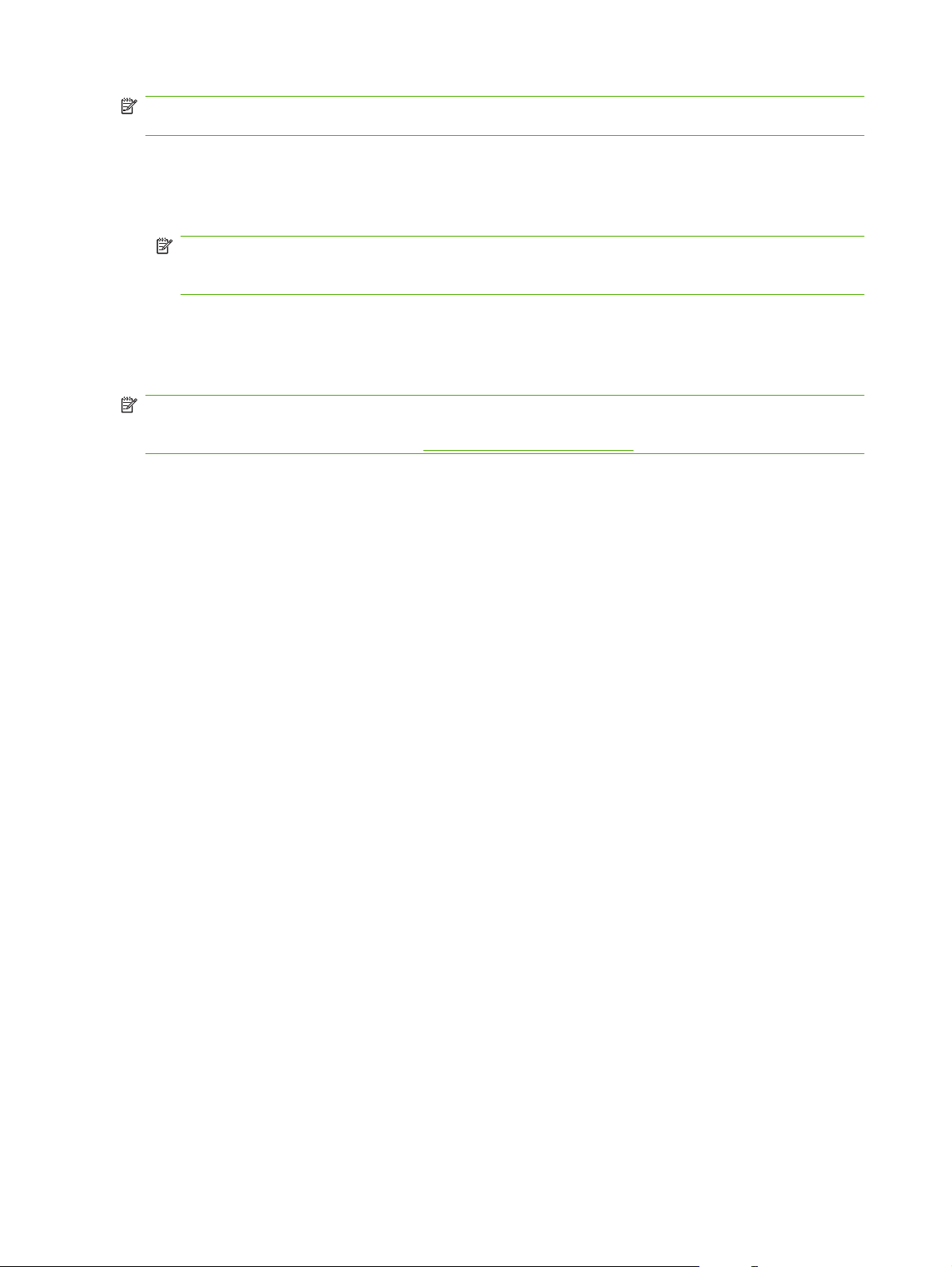
HINWEIS: Durch diesen Vorgang wird eine Zeitabweichung verhindert, die Zeit wird jedoch nicht mit
der Zeit des Netzwerkzeitservers synchronisiert.
1. Aktivieren Sie das Kontrollkästchen Zeitsynchronisation aktivieren.
2. Geben Sie im Feld Netzwerkadresse des Zeitservers die TCP/IP-Adresse oder den Hostnamen
des Servers an, der für die Zeitsynchronisation verwendet werden soll.
HINWEIS: Sie können auch auf die Schaltfläche Server automatisch suchen klicken, um einen
Zeitserver im Netzwerk zu suchen und die Eingabe in diesem Feld automatisch vornehmen zu
lassen.
3. Geben Sie im Feld Lokaler Anschluss für Zeitempfang vom Server den Namen des
entsprechenden Anschlusses ein.
4. Klicken Sie auf OK.
HINWEIS: Verwenden Sie diese Seite ausschließlich für die Konfiguration des Zeitservers und nicht
zum Einstellen der Uhrzeit. Verwenden Sie zum Einstellen der Uhrzeit die Seite Datum und Zeit.
Weitere Informationen finden Sie unter
„Datum und Zeit“ auf Seite 60.
62 Kapitel 3 Konfigurieren des Geräts über die Seiten des Registers „Einstellungen“ DEWW
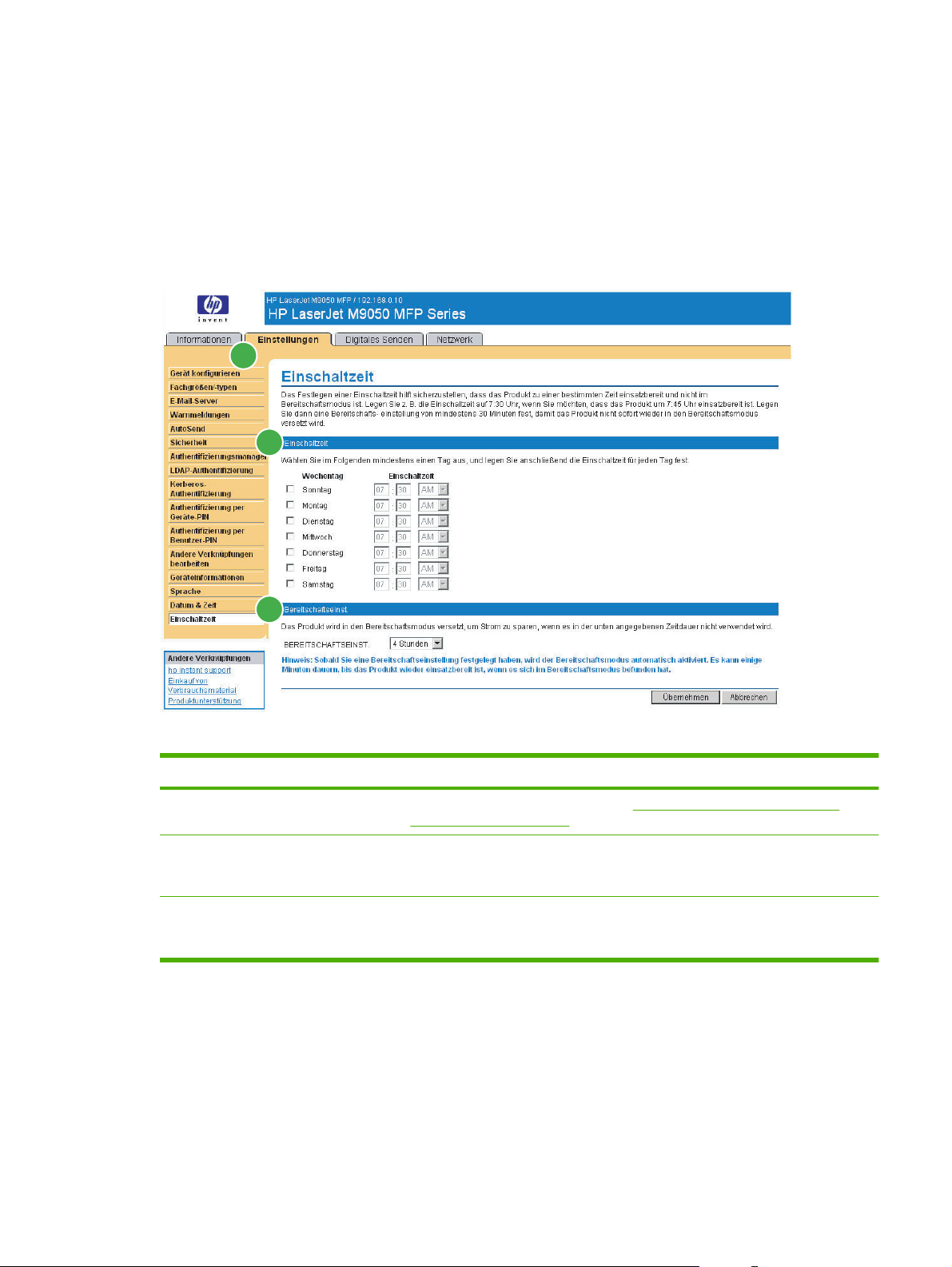
Einschaltzeit
Ein IT-Administrator kann auf der Seite Einschaltzeit für jeden Tag die Einschaltzeit und die
Bereitschaftseinstellungen des Geräts festlegen. Das Gerät kann beispielsweise so eingestellt werden,
dass es um 7:30 Uhr hochgefahren wird, und so um 8:00 Uhr vollständig initialisiert und kalibriert ist.
Der Administrator legt nur eine Einschaltzeit pro Tag fest. Er kann aber für jeden Tag eine andere Zeit
festlegen. Außerdem kann zum Energiesparen in den Bereitschaftseinstellungen festgelegt werden,
dass das Gerät ausgeschaltet wird, wenn es während einer bestimmten Zeit nicht verwendet wurde.
Abbildung 3-20 Seite Bereitschaftsplan
1
2
3
Tabelle 3-13 Bereitschaftsplan
Legende Seitenbereich Verfügbare Informationen bzw. Funktionen
1 Register und Menüs des
HP EWS
2 Einschaltzeit Wählen Sie einen Tag oder mehrere Tage, an denen Sie die
3 Bereitschaftseinstellung Legen Sie fest, wie lange das Gerät inaktiv sein soll, bevor es in den
Weitere Informationen finden Sie unter „Aufrufen der Seiten des integrierten
HP Webservers“ auf Seite 8.
Einschaltzeiteinstellung verwenden möchten, und legen Sie dann die Zeit fest, zu
der das Gerät an jedem dieser Tage eingeschaltet werden soll.
Bereitschaftsmodus versetzt wird. Im Bereitschaftsmodus verbraucht das Gerät
weniger Energie.
DEWW Einschaltzeit 63

64 Kapitel 3 Konfigurieren des Geräts über die Seiten des Registers „Einstellungen“ DEWW
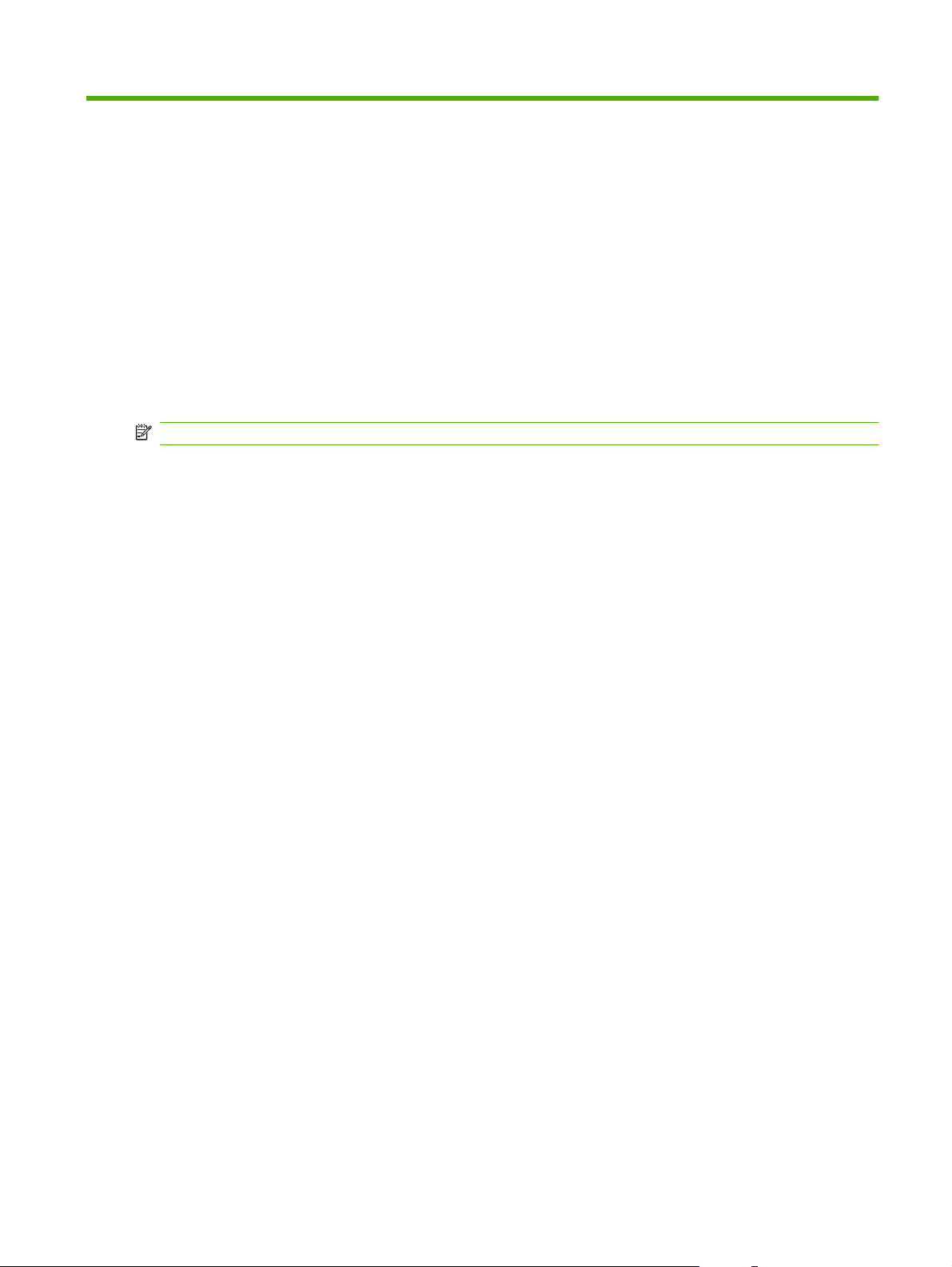
4 Festlegen der Optionen für digitales
Senden
Administratoren können über die Seiten auf dem Register Digitales Senden die Funktionen für digitales
Senden steuern, die einige Geräte unterstützen.
HINWEIS: Bei einigen Geräten sind nicht alle Seiten verfügbar.
DEWW 65
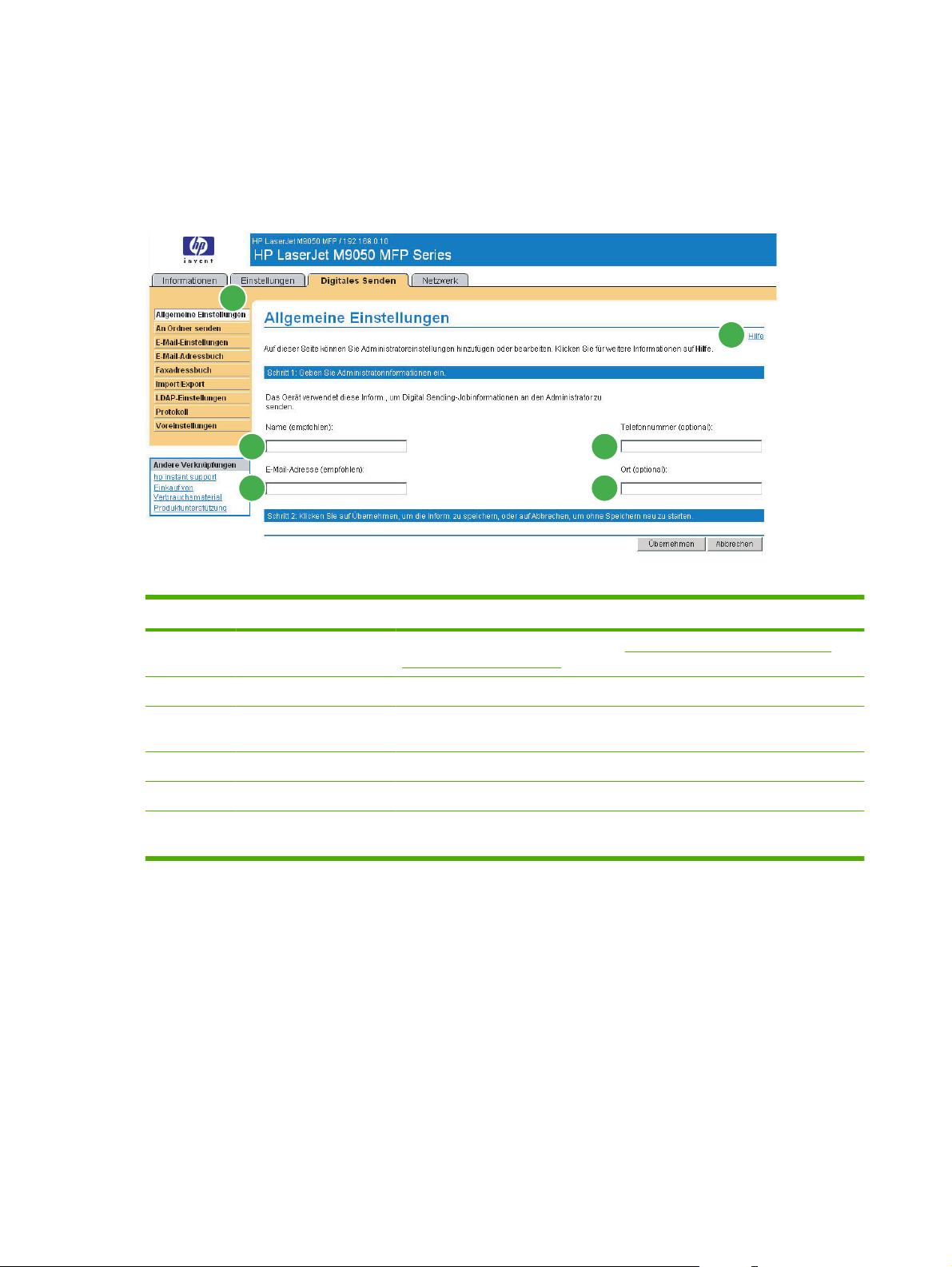
Allgemeine Einstellungen
Verwenden Sie die Seite Allgemeine Einstellungen, um die Administratorinformationen für digitales
Senden festzulegen. Im Folgenden wird anhand einer Abbildung und einer Tabelle die Verwendung
dieser Seite erläutert.
Abbildung 4-1 Seite Allgemeine Einstellungen
1
6
2
3
Tabelle 4-1 Allgemeine Einstellungen
Legende Seitenbereich Verfügbare Informationen bzw. Funktionen
1 Register und Menüs des
HP EWS
2 Name Geben Sie den Namen des Administrators ein.
3 E-Mail-Adresse Geben Sie die E-Mail-Adresse des Administrators ein. Das Gerät unterstützt nur
4 Telefonnummer (optional) Geben Sie die Telefonnummer des Administrators ein (optional).
5 Ort (optional) Geben Sie den Standort des Administrators ein (optional).
6 Hilfe Klicken Sie hier, um eine Hilfedatei zu öffnen, die Informationen zu den Seiten auf
Weitere Informationen finden Sie unter „Aufrufen der Seiten des integrierten
HP Webservers“ auf Seite 8.
korrekt formatierte E-Mail-Adressen.
dem Register Digitales Senden enthält.
4
5
66 Kapitel 4 Festlegen der Optionen für digitales Senden DEWW
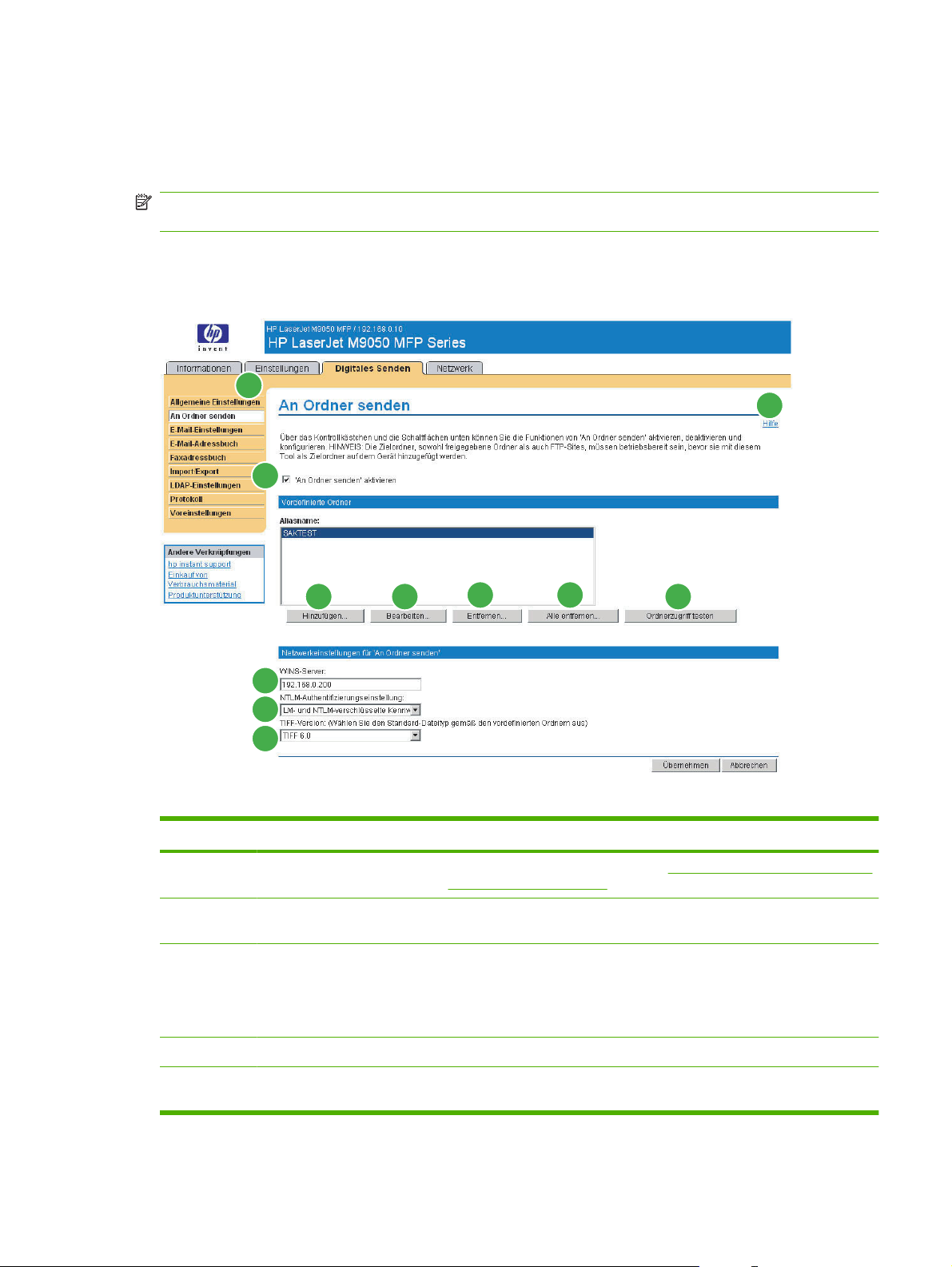
An Ordner senden
Auf der Seite An Ordner senden können Sie gescannte Dokumente an freigegebene Ordner oder FTPSites senden.
HINWEIS: Die freigegebenen Ordner oder FTP-Sites müssen betriebsbereit sein, bevor sie mit
diesem Tool als Ziele hinzugefügt werden können.
In der nachfolgenden Abbildung und Tabelle wird die Verwendung der Seite An Ordner senden
beschrieben.
Abbildung 4-2 Seite An Ordner senden
1
3
2
4
5
6 7
8
9
10
11
Tabelle 4-2 An Ordner senden - Einstellungen
Legende Seitenbereich Verfügbare Informationen bzw. Funktionen
1 Register und Menüs des
HP EWS
2 Hilfe Klicken Sie hier, um eine Hilfedatei zu öffnen, die Informationen zu den
3 'An Ordner senden' aktivieren Markieren Sie das Kontrollkästchen „An Ordner senden“, um die Funktion
4 Hinzufügen Klicken Sie auf „Hinzufügen“, um einen neuen Zielordner hinzuzufügen.
Weitere Informationen finden Sie unter „Aufrufen der Seiten des integrierten
HP Webservers“ auf Seite 8.
Seiten auf dem Register Digitales Senden enthält.
zum Senden an den Ordner auf dem Gerät zu aktivieren. Nach dem
Aktivieren der Funktion wird auf dem vorderen Bedienfeld des Geräts das
entsprechende Symbol angezeigt. Der Benutzer kann dieses Symbol
auswählen, um die Funktion zu verwenden.
5 Bearbeiten Klicken Sie auf „Bearbeiten“, um die Einstellungen des vordefinierten
DEWW An Ordner senden 67
Ordners zu ändern.

Tabelle 4-2 An Ordner senden - Einstellungen (Fortsetzung)
Legende Seitenbereich Verfügbare Informationen bzw. Funktionen
6 Entfernen Klicken Sie auf „Entfernen“, um den ausgewählten Ordner aus der Liste der
vordefinierten Ordner zu entfernen.
7 Alle entfernen Klicken Sie auf „Alle entfernen“, um alle vordefinierten Ordner aus der Liste
8 Ordnerzugriff testen Klicken Sie auf „Ordnerzugriff testen“, um zu prüfen, ob das Gerät auf einen
9 WINS-Server Mit der Einstellung „WINS-Server“ können Sie den Hostnamen oder die
10 NTLM-
Authentifizierungseinstellung
zu entfernen.
vordefinierten Ordner zugreifen kann.
IP-Adresse des WINS-Servers festlegen. Diese Einstellung muss festgelegt
werden, wenn Windows-Pfade und -Ordner als Zielordner verwendet
werden. Der WINS-Server muss festgelegt werden, wenn der Pfad zur
Arbeitsstation oder zum Server das folgende Format hat: \\hostname
\\meinfreigegebenerpfad.
Um den WINS-Server zu suchen, wechseln Sie in die Taskleiste von
Windows, und klicken Sie auf Start, Alle Programme, Zubehör und
anschließend auf Eingabeaufforderung. Wenn das Fenster
Eingabeaufforderung angezeigt wird, geben Sie ipconfig /all ein.
HINWEIS: Wenn die Hostnamen für die freigegebenen Zielordner als IP-
Adressen angegeben sind (z.B. \\192.000.0.1\Ordner), muss kein WINSServer zur Verfügung gestellt werden. Setzen Sie in diesem Fall den WINSServer auf 0.0.0.0.
Legen Sie mit Hilfe der NTLM-Authentifizierungseinstellung die derzeit
verwendete Authentifizierungseinstellung des Servers/der Arbeitsstationen
in der Computerumgebung fest. In der Regel werden folgende
Standardeinstellungen verwendet:
Windows 95-, Windows 98- und Windows Me-Hosts: Wählen Sie „LM-
●
und NTLM-verschlüsselte Kennwörter senden“.
Windows NT 4.0 (vor Service Pack 4): Wählen Sie „NTLM-
●
verschlüsseltes Kennwort senden“.
Windows NT 4.0 Service Pack 4: Wählen Sie „NTLM-V2-
●
Authentifizierung verwenden“.
Windows 2000 oder höhere Betriebssysteme: Wählen Sie „NTLM-V2-
●
Authentifizierung verwenden“.
Gemischte Umgebungen: Wählen Sie „LM- und NTLM-verschlüsseltes
●
Kennwort senden“.
11 TIFF-Version Geben Sie hier die TIFF-Version an.
Hinzufügen eines freigegebenen Ordners
Sie können beliebige Ordner hinzufügen, die von Windows bereits freigegeben wurden. Um einen
freigegebenen Ordner zu erstellen, führen Sie die folgenden Schritte unter Windows XP aus. Bei einem
anderen Windows-Betriebssystem wechseln Sie im Windows Explorer auf die Registerkarte für die Hilfe,
und geben Sie im Feld für die Suche Freigeben eines Ordners ein. Klicken Sie anschließend
Freigeben eines Laufwerks oder Ordners auf dem Netzwerk. Daraufhin werden die Anweisungen
zur Erstellung eines freigegebenen Ordners angezeigt.
68 Kapitel 4 Festlegen der Optionen für digitales Senden DEWW

Freigeben eines Ordners unter Windows XP
1. Klicken Sie mit der rechten Maustaste im Windows Explorer oder unter Arbeitsplatz auf die Datei
oder den Ordner für die Freigabe. Klicken Sie anschließend auf Freigabe und Sicherheit.... Im
angezeigten Dialogfeld ist standardmäßig die Registerkarte Freigabe ausgewählt.
Abbildung 4-3 Registerkarte Freigabe
2. Wählen Sie Diesen Ordner freigeben aus. Der Ordnername, der auf dem Netzwerk angezeigt
wird, kann im Feld Freigabename geändert werden.
DEWW An Ordner senden 69
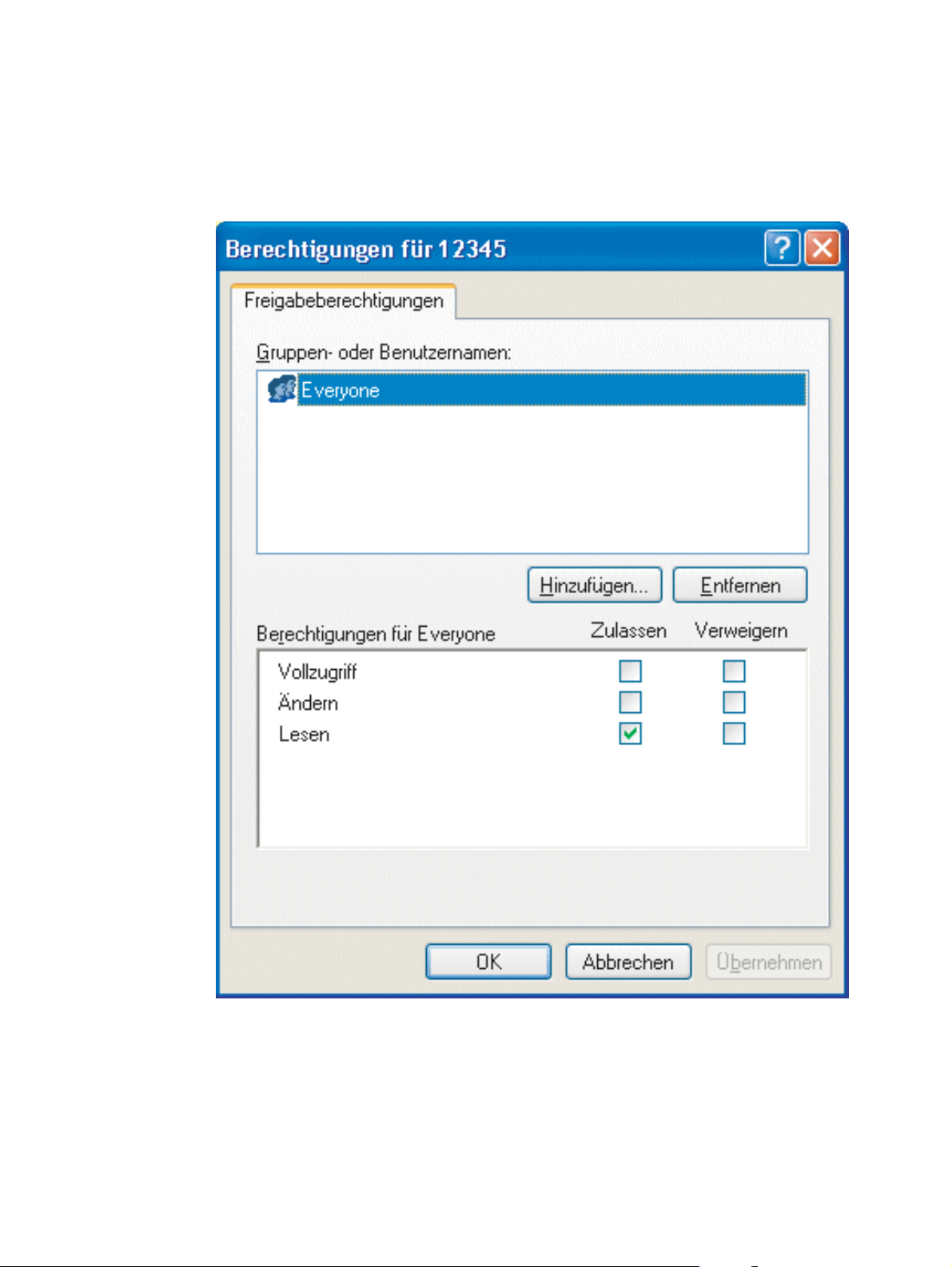
3. Wenn Sie die Option Einfache Dateifreigabe gewählt haben, können Sie die verbleibenden
Schritte überspringen und OK drücken. Falls Sie diese Option nicht gewählt haben, führen Sie die
Schritte 3-7 aus.
a. Klicken Sie auf die Schaltfläche Berechtigungen.
Abbildung 4-4 Dialogfeld Berechtigungen
b. Wenn Sie möchten, dass jeder Benutzer des Netzwerks auf den Ordner zugreifen kann,
klicken Sie auf Jeder, und wählen Sie Vollzugriff zulassen aus, und klicken Sie anschließend
auf OK. (Weiter mit Schritt 4)
c. So geben Sie nur bestimmten Benutzern den Zugriff auf den Ordner: Wählen Sie Jeder aus,
und klicken Sie anschließend auf Entfernen.
70 Kapitel 4 Festlegen der Optionen für digitales Senden DEWW

d. Klicken Sie auf Hinzufügen.
e. Geben Sie im Feld Geben Sie den zu verwendenden Objektnamen ein den Namen des
ersten Benutzerkontos für den Zugriff auf den Ordner ein, und klicken Sie auf Namen
überprüfen.
Abbildung 4-5 Dialogfeld Benutzer wählen
f. Um mehrere Benutzerkonten hinzuzufügen, geben Sie nach dem ersten Namen ein
Semikolon ein, und wiederholen Sie die oben aufgeführten Schritte solange, bis Sie alle
gewünschten Konten hinzugefügt haben. Jedes Benutzerkonto wird in der Form
COMPUTERNAME\Benutzername angezeigt, und jedes Benutzerkonto wird durch ein
Semikolon getrennt.
g. Klicken Sie nach Fertigstellung auf OK.
h. Um die Berechtigungen jedes Benutzerkontos zu ändern, klicken Sie im Fenster
Berechtigungen dieses Ordners auf den Namen des Benutzerkontos. Nachdem der Name
markiert ist, können Sie die nachfolgenden Berechtigungen zulassen oder verweigern.
Aktivieren bzw. deaktivieren Sie die Kästchen neben den Berechtigungen, die dem Benutzer
zur Verfügung stehen sollen.
HINWEIS: Sie müssen die Berechtigungen für jedes Benutzerkonto ändern, das Zugriff auf
diesen Ordner hat.
Lesen: Der Benutzer kann Dateien in diesem Ordner lesen.
◦
Ändern: Der Benutzer kann Dateien in diesem Ordner hinzufügen, ändern oder löschen.
◦
Vollzugriff: Der Benutzer kann Dateien in diesem Ordner lesen, hinzufügen, ändern
◦
oder löschen. Zudem kann er die Berechtigungen anpassen und den Besitz für diesen
Ordner übernehmen.
4. Klicken Sie nach Einstellung der Berechtigungen für alle Benutzer auf OK.
5. Klicken Sie auf die Registerkarte Sicherheit und anschließend auf Hinzufügen. Falls die
Registerkarte Sicherheit nicht angezeigt wird, überspringen Sie die nächsten Schritte.
DEWW An Ordner senden 71

6. Fügen Sie alle Benutzerkonten hinzu, die Sie in Schritt 3 hinzugefügt haben.
Geben Sie im Feld Geben Sie den zu verwendenden Objektnamen ein den Namen jedes
●
Benutzerkontos für den Zugriff auf den Ordner ein, und klicken Sie auf Namen überprüfen.
Jedes Konto wird in der Form COMPUTERNAME\Benutzername angezeigt und durch ein
Semikolon getrennt.
Klicken Sie nach Fertigstellung auf OK.
●
7. Klicken Sie auf Übernehmen und anschließend auf OK.
Das Ordnersymbol sieht nun wie folgt aus:
Benutzer, der den Benutzernamen und das Kennwort der Konten kennt, die für den Zugriff auf den
freigegebenen Ordner eingerichtet wurden, kann auf die Ordner zugreifen. Sie haben die Freigabe von
Ordnern erfolgreich abgeschlossen. Wiederholen Sie diese Schritte für alle Ordner, die Sie mit anderen
Benutzern des Netzwerks teilen möchten.
Hinzufügen eines freigegebenen Ordners zur Liste An Ordner senden
1. Klicken Sie auf der Seite An Ordner senden auf „Hinzufügen...“. Hiermit können Sie einen
Zielordner einrichten und testen, den der Benutzer am Gerät auswählen kann. Nach Klicken auf
„Hinzufügen“ werden nacheinander zwei Webseiten angezeigt. Auf diesen können Sie zuerst den
. Dies zeigt an, dass der Ordner freigegeben ist. Jeder
72 Kapitel 4 Festlegen der Optionen für digitales Senden DEWW

Zieltyp auswählen, und dann den freigegebenen Ordner einrichten. Legen Sie auf beiden Seiten
die jeweiligen Einstellungen fest, und klicken Sie anschließend auf die Schaltfläche „OK“.
Abbildung 4-6 Seite für das Hinzufügen von freigegebenen Ordnern
1
2
3
4
5
6 7
8
9 10
Tabelle 4-3 Seite für das Hinzufügen von freigegebenen Ordnern
Legende Seitenbereich Verfügbare Informationen bzw. Funktionen
1 Aliasname Wählen Sie einen beliebigen Namen, der auf dem Gerät angezeigt
2 Ordnerpfad Der Ordnerpfad besteht aus einem Computernamen und den Namen
werden soll. Dieser Name steht für den freigegebenen Ordner und wird
in der Funktion für den Netzwerkordner in der Liste für den Schnellzugriff
auf Ordner auf dem MFP-Gerät angezeigt.
des freigegebenen Ordners, z. B: \\MeinComputername
\MeinFreigebenerOrdner. Sie können anstelle des Computernamens
auch die IP-Adresse eingeben, z. B. \\10.10.10.10
\MeinFreigegebenerOrdner. Beachten Sie, dass der Ordner vor
Ausführung dieses Schrittes unter Windows freigegeben sein muss.
HINWEIS: Um den Computername herauszufinden, klicken Sie auf
dem Desktop mit der rechten Maustaste auf Arbeitsplatz, dann auf
Eigenschaften und Computername. Kopieren Sie den gesamten
Computernamen in das Feld Ordnerpfad.
3 Standard-Dateiname Wählen Sie einen beliebigen Namen als standardmäßigen Dateinamen
aus. Der ausgewählte Dateiname kann jederzeit von einem
DEWW An Ordner senden 73
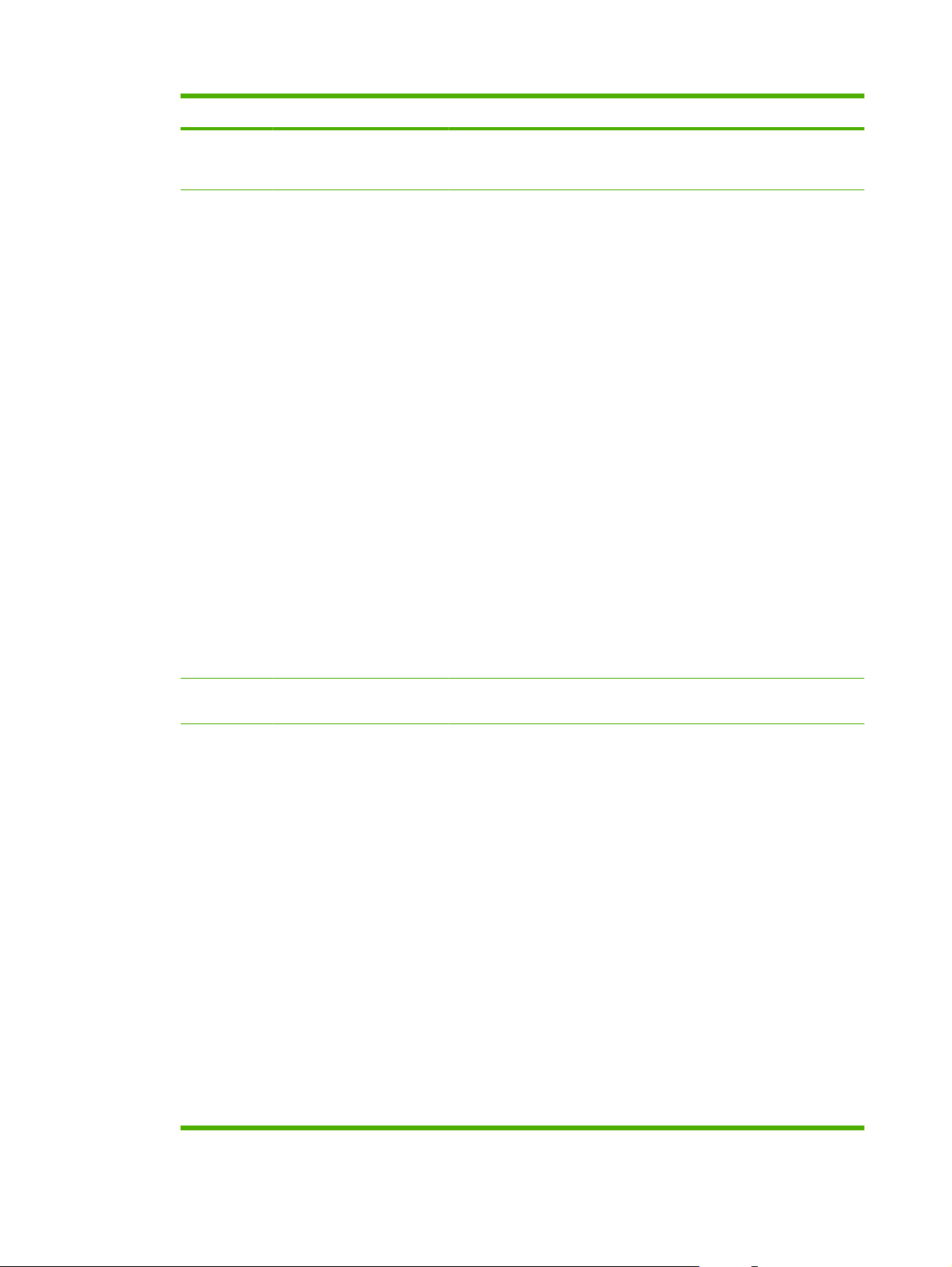
Tabelle 4-3 Seite für das Hinzufügen von freigegebenen Ordnern (Fortsetzung)
Legende Seitenbereich Verfügbare Informationen bzw. Funktionen
Gerätebenutzer aufgehoben werden. Deshalb empfehlen wir, dass Sie
jeder gescannten Datei einen eindeutigen Dateinamen zuweisen, um
den Inhalt der Datei zu bewahren.
4 Anmeldeinformationen für
Zugriff
Sie können entweder die Option Öffentliche Anmeldeinformationen
verwenden oder Anmeldeinformationen des Gerätebenutzers
verwenden auswählen.
Öffentliche Anmeldeinformationen verwenden. Der verwendete
●
Benutzername, die verwendete Domäne und das verwendete
Kennwort werden sicher auf dem MFP-Gerät gespeichert und beim
Zugriff auf den freigegebenen Ordner verwendet. Wenn das
Kennwort des Benutzers geändert wird, muss das Kennwort in der
Konfiguration für den freigegebenen Ordner aktualisiert werden.
Anmeldeinformationen des Gerätebenutzers verwenden.
●
Wenn eine unterstützte Authentifizierungsmethode aktiviert ist
(Kerberos-Authentifizierung) und der Benutzer die Domäneninformationen eingeben muss, um auf die Anwendung „An Ordner
senden“ zuzugreifen (siehe Benutzerauthentifizierung), werden
diese Informationen für den Zugriff auf den freigegebenen Ordner
verwendet. Wenn keine unterstützte Authentifizierungsmethode
aktiviert ist, wird der Benutzer aufgefordert, einen Benutzernamen,
eine Domäne und ein Kennwort einzugeben.
HINWEIS: Um die verwendete Domäne herauszufinden, klicken Sie
mit der rechten Maustaste auf Arbeitplatz, wählen Sie Eigenschaften
und anschließend die Registerkarte Computername aus. Der
Domänenname wird in der Form
organisation.unternehmensname.net angezeigt. Es darf lediglich der
erste Teil des Domänenfelds verwendet werden, z. B.: in diesem Fall
organisation, nicht der gesamte Domänenname. Wenn der Computer,
auf dem der freigegebene Ordner gespeichert ist, nicht zur Domäne
gehört, können Sie den Computernamen im Domänenfeld eingeben.
5 Ordnerzugriff testen Klicken Sie auf „Ordnerzugriff testen“, um zu prüfen, ob das Gerät auf
6 Standardmäßiges
Dateinamenspräfix
aktivieren
einen freigegebenen Ordner zugreifen kann.
Verwenden Sie die Einstellung für das festgelegte Dateinamenspräfix,
um Dateien jedes Geräts genau zuordnen zu können. Jedes Gerät kann
mit einem eindeutigen Präfix konfiguriert werden. Dadurch kann man
nachvollziehen, welches Dokument gescannt wurde, und verhindern,
dass Dokumente unnötig doppelt gescannt werden, wenn
beispielsweise zwei oder mehr Geräte Dokumente in den gleichen
Zielordner scannen.
Befolgen Sie diese Anweisungen, um ein festgelegtes
Dateinamenspräfix zu aktivieren:
1. Wählen Sie die Option zur Aktivierung eines festgelegten
Dateipräfixes aus.
2. Geben Sie ein Präfix aus drei Buchstaben in das Feld für das
Dateinamenspräfix ein.
3. Klicken Sie auf OK, nachdem Sie alle Einstellungen auf dieser Seite
vorgenommen haben.
Das Präfix wird für jede Datei, die in einem Ordner gespeichert wird, an
den Anfang des standardmäßigen Dateinamens gesetzt.
HINWEIS: Der Benutzer kann das festgelegte Dateinamenpräfix nicht
aufheben.
74 Kapitel 4 Festlegen der Optionen für digitales Senden DEWW
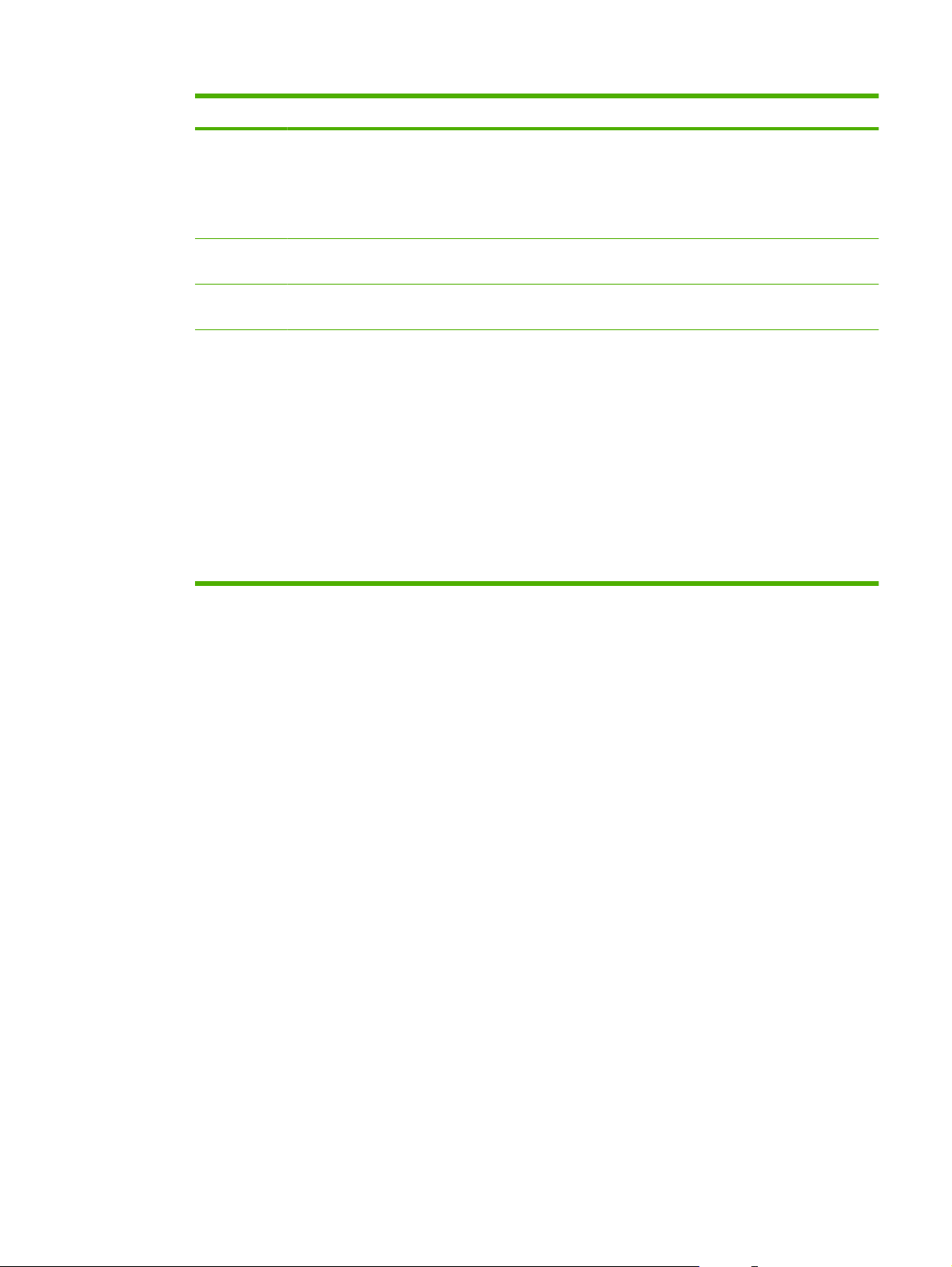
Tabelle 4-3 Seite für das Hinzufügen von freigegebenen Ordnern (Fortsetzung)
Legende Seitenbereich Verfügbare Informationen bzw. Funktionen
7 Metadatendateiformat Metadatendateien enthalten Informationen jedes gescannten
Dokuments, darunter den Gerätenamen sowie die Dateiattribute. Diese
Dateien werden von Drittanbieteranwendungen häufig für die Zuordnung
und Verteilung gescannter Dokumente verwendet. Die Metadatendateien werden im gleichen Ordner gespeichert wie das gescannte
Dokument.
8 Farbeinstellung Die Optionen Schwarzweiß oder Farbe stehen zur Verfügung. Bei
9 Auflösung Je höher die Auflösung, desto besser ist die Bildqualität. Je höher die
10 Standard-Dateiformat Mit dieser Einstellung können Sie verschiedene Komprimierungsarten
Dateien, die in Farbe gescannt wurden, ist die Dateigröße höher.
Auflösung, desto größer ist auch die Dateigröße.
festlegen. Wenn Sie die Option Klein auswählen, wird die Dateigröße
verringert. Die Bildqualität wird möglicherweise auch werden. Wenn Sie
die Option Groß wählen, wird die Bildqualität verbessert. Die Dateigröße
wird jedoch erhöht. Mit der Einstellung Standard wird eine
durchschnittliche Komprimierung gewährleistet.
HINWEIS: Wenn Sie die geringste Dateigröße erreichen möchten,
wählen Sie bei den Farbeinstellungen Schwarzweiß und die niedrigste
Auflösung sowie die Option Klein als standardmäßige Dateigröße.
Wenn Sie eine bessere Bildqualität möchten, wählen Sie aus den
weiteren verfügbaren Einstellungen. Beachten Sie Folgendes bei der
Standardeinstellung: Mit den Einstellungen PDF, Color, 150DPI, und
Standardmäßige Dateigröße erhalten Sie in der Regel beste Qualität
bei angemessener Dateigröße.
2. Wenn Sie den freigegebenen Ordner hinzugefügt, konfiguriert und dann auf „OK“ geklickt haben,
kehren Sie zu dieser Seite zurück. Der neue freigegebene Ordner wird in der Liste „Vordefinierte
Ordner“ angezeigt. In der Liste wird der Aliasname für jeden Ordner angezeigt.
Bearbeiten oder Anzeigen eines vordefinierten Ordners
Gehen Sie wie folgt vor, um einen vordefinierten Ordner zu bearbeiten oder anzuzeigen.
1. Wählen Sie aus der Liste „Vordefinierte Ordner“ einen Ordner aus, indem Sie auf den
Ordnernamen klicken.
2. Klicken Sie auf „Bearbeiten“. Eine neue Webseite wird geöffnet, auf der Sie die Einstellungen des
vordefinierten Ordners anzeigen oder ändern können. Klicken Sie anschließend auf die
Schaltfläche „OK“, um zur vorherigen Seite zurückzukehren, wenn Sie Einstellungen geändert
haben, oder klicken Sie auf die Schaltfläche „Abbrechen“, wenn Sie keine Änderungen
vorgenommen haben.
Entfernen eines vordefinierten Ordners
Gehen Sie wie folgt vor, um einen vordefinierten Ordner vom Gerät zu entfernen:
1. Wählen Sie aus der Liste „Vordefinierte Ordner“ einen Ordner aus, indem Sie auf den
Ordnernamen klicken.
2. Klicken Sie auf „Entfernen...“. Klicken Sie zur Bestätigung auf „OK“. Der ausgewählte Zielordner
wird entfernt.
3. Wiederholen Sie die obigen Schritte, um weitere Ordner zu entfernen. Sie können jedoch auch,
wie nachfolgend beschrieben, die Schaltfläche „Alle entfernen“ verwenden.
DEWW An Ordner senden 75
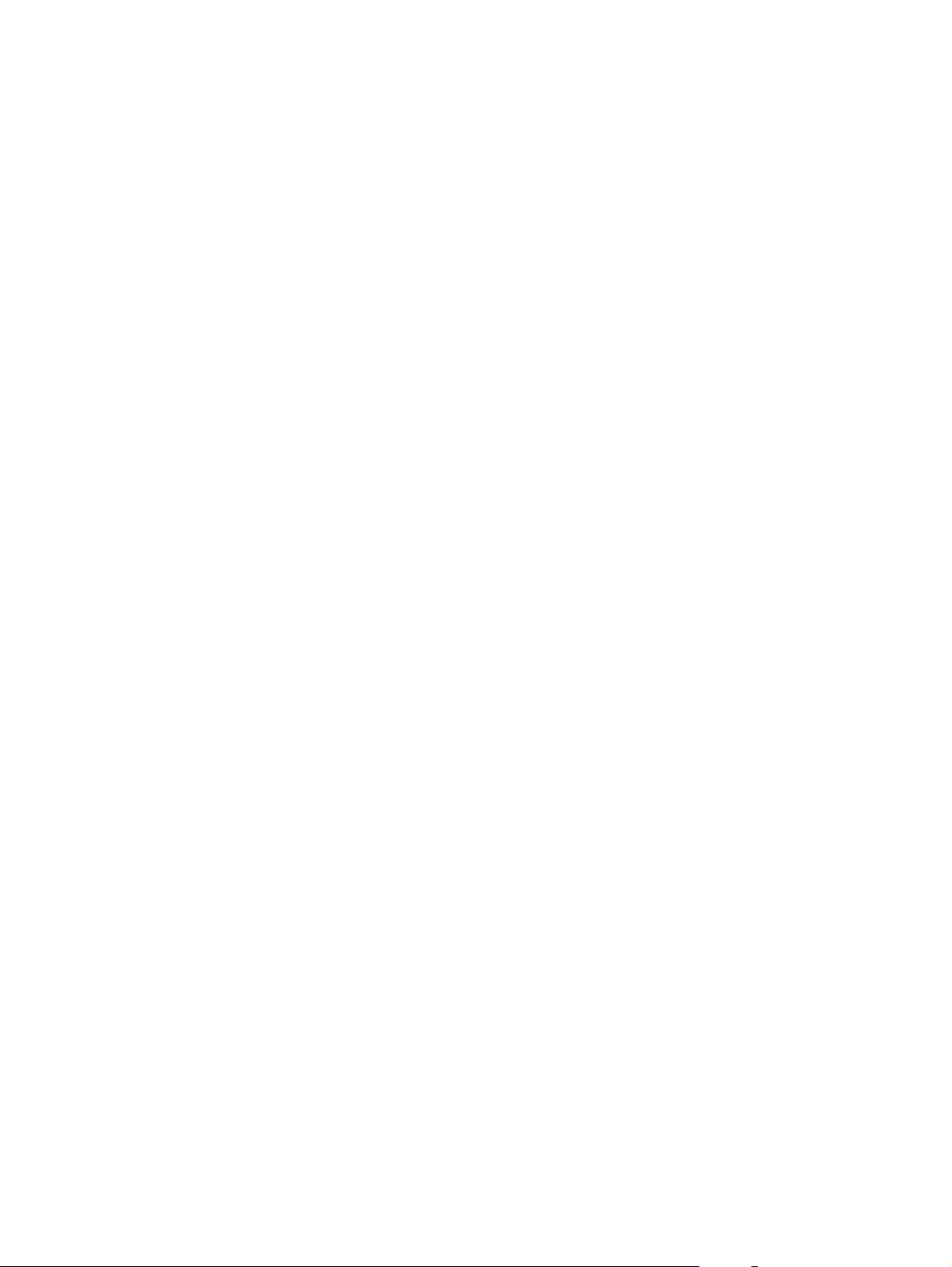
Entfernen aller Ordner
Gehen Sie wie folgt vor, um alle Ordner vom Gerät zu entfernen:
1. Klicken Sie auf „Alle entfernen“.
2. Klicken Sie zur Bestätigung auf „OK“. Es werden alle Ordner entfernt.
Testen eines vordefinierten Ordners
Gehen Sie wie folgt vor, um zu prüfen, ob das Gerät auf einen vordefinierten Ordner zugreifen kann.
1. Wählen Sie einen Ordner in der Liste „Vordefinierte Ordner“ aus.
2. Klicken Sie auf „Ordnerzugriff testen“. Wenn die Anmeldeinformationen des Gerätebenutzers für
den Ordnerzugriff erforderlich sind, müssen Sie diese Anmeldeinformationen eingeben, um den
Test abzuschließen.
Anschließend wird im oberen Bereich der Seite ein graues Dialogfeld mit den Testergebnissen
angezeigt.
76 Kapitel 4 Festlegen der Optionen für digitales Senden DEWW

E-Mail-Einstellungen
Es ist ein SMTP-Gateway-Server erforderlich, damit E-Mail-Nachrichten an die entsprechenden Ziele
weitergeleitet werden können. Wenn der SMTP-Gateway-Server nicht antwortet oder nicht konfiguriert
wurde, wird die folgende Meldung am Bildschirm angezeigt:
0.0.0.0 reagiert nicht oder ist kein gültiger SMTP-Gateway-Server.
Verwenden Sie die Seite E-Mail-Einstellungen, um die SMTP-Einstellungen zu konfigurieren und die
maximale Anlagengröße sowie die standardmäßige E-Mail-Adresse für das Gerät festzulegen. Sie
können außerdem einen Standardtext für das Feld „Betreff“ aller E-Mail-Nachrichten festlegen, die das
Gerät sendet. Im Folgenden wird anhand einer Abbildung und einer Tabelle die Verwendung dieser
Seite erläutert.
Abbildung 4-7 Seite E-Mail-Einstellungen
1
3
4
5
6
9
11
12
13
14
Tabelle 4-4 E-Mail-Einstellungen
2
7
8
10
15
Legende Seitenbereich Verfügbare Informationen bzw. Funktionen
1 Register und Menüs des
HP EWS
2 Hilfe Klicken Sie hier, um eine Hilfedatei zu öffnen, die Informationen zu den Seiten
3 E-Mail senden Senden Sie direkt vom Gerät E-Mail-Nachrichten an den SMTP-Gateway-
4 SMTP-Gateway des MFP-
Geräts
DEWW E-Mail-Einstellungen 77
Weitere Informationen finden Sie unter „Aufrufen der Seiten des integrierten
HP Webservers“ auf Seite 8.
auf dem Register Digitales Senden enthält.
Server.
Geben Sie die TCP/IP-Adresse oder den Hostnamen des SMTP-GatewayServers ein, der die E-Mail-Anfragen des Geräts verwaltet. Wenn Sie die TCP/
IP-Adresse und den Hostnamen des SMTP-Gateways nicht kennen, klicken Sie
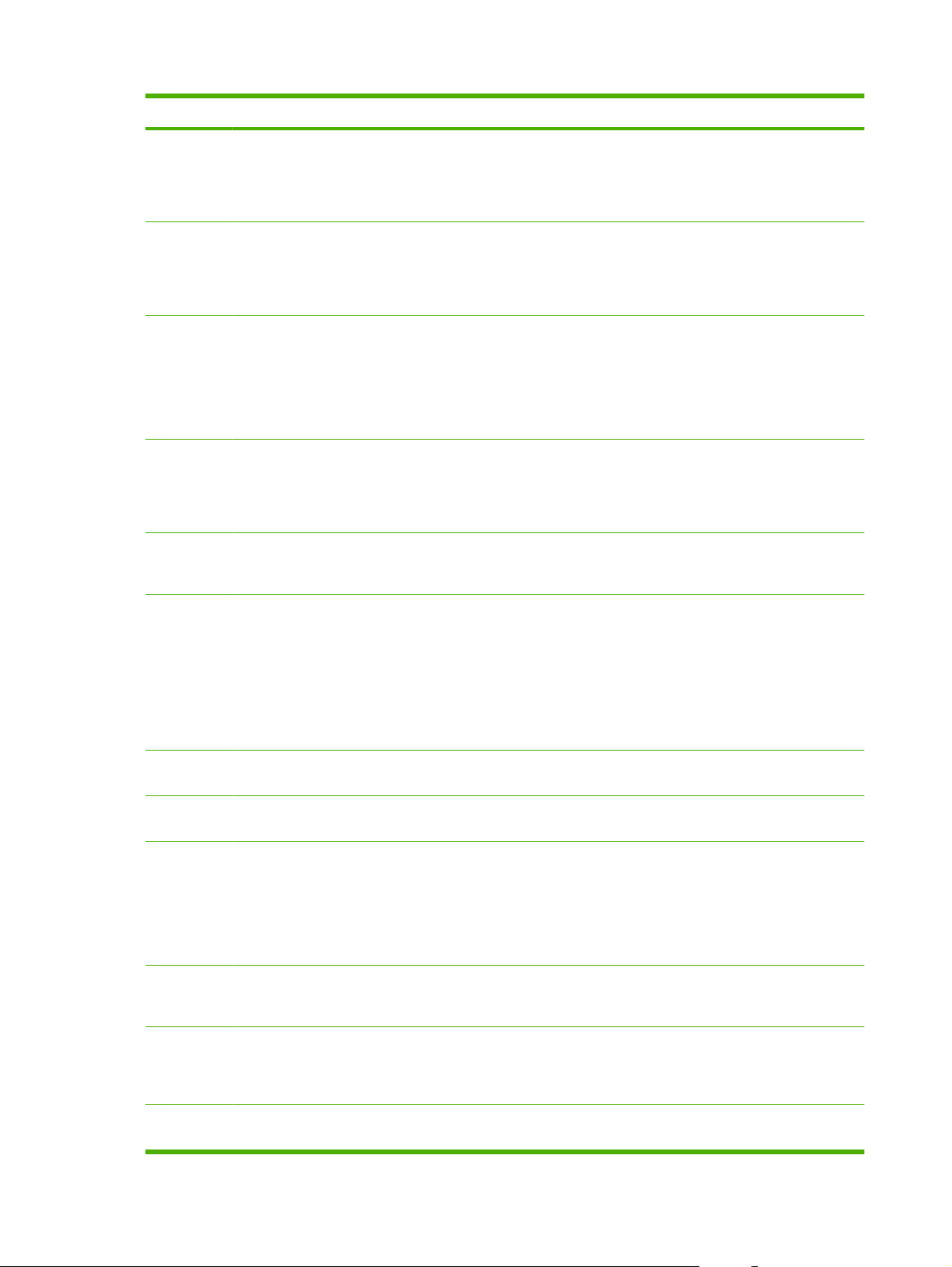
Tabelle 4-4 E-Mail-Einstellungen (Fortsetzung)
Legende Seitenbereich Verfügbare Informationen bzw. Funktionen
auf die Schaltfläche Gateways suchen, um im Netzwerk nach einem
geeigneten SMTP-Gateway-Server zu suchen.
HINWEIS: Einige Geräte erkennen nur TCP/IP-Adressen. In solchen Fällen
werden Hostnamen in die entsprechende TCP/IP-Adresse konvertiert.
5 Maximale Anhanggröße Wählen Sie die maximale Größe eines E-Mail-Anhangs, den der SMTP-
6 SMTP-Authentifizierung
aktivieren
7 Anmeldeinformationen des
Gerätebenutzers verwenden
8 Öffentliche
Anmeldeinformationen
verwenden
9 Gateways suchen Wenn Sie die TCP/IP-Adresse und den Hostnamen des SMTP-Gateways nicht
Gateway-Server übermitteln kann. Wenn das Gerät einen Anhang senden
muss, der die festgelegte Maximalgröße überschreitet, wird der Anhang in
mehrere kleinere Dateien unterteilt, die in mehreren E-Mail-Nachrichten
gesendet werden.
Mit dieser Einstellung kann festgelegt werden, dass eine SMTPAuthentifizierung für ausgehende E-Mail-Nachrichten ausgeführt werden muss.
Die SMTP-Authentifizierung wird verwendet, um gegebenenfalls einen
Benutzernamen und ein Kennwort an den SMTP-Server übertragen. Ein
Großteil der Internetdienstanbieter (ISP) setzt diese Anmeldeinformationen
voraus.
Diese Einstellung kann nur verwendet werden, wenn die SMTPAuthentifizierung aktiviert wurde und die verschiedenen Benutzer des Geräts
über ein Konto auf dem SMTP-Server verfügen. In den meisten Fällen stellt die
Methode Öffentliche Anmeldeinformationen verwenden die bevorzugte
Methode dar.
Mit dieser Einstellung können Sie einen Namen und ein Kennwort für die SMTPAuthentifizierung festlegen, der bzw. das von allen Benutzern des Geräts
verwendet werden kann.
kennen, klicken Sie auf diese Schaltfläche, um im Netzwerk nach einem
geeigneten SMTP-Gateway-Server zu suchen.
HINWEIS: Wenn Sie einen Internetdienstanbieter (ISP) für
E-Mail-Nachrichten verwenden, funktioniert diese Funktion möglicherweise
nicht ordnungsgemäß. Wenden Sie sich an den Internetdienstanbieter, um den
Namen oder die Adresse des SMTP-Gateways sowie den Benutzernamen und
das Kennwort für den E-Mail-Zugriff zu erhalten.
10 Testen Klicken Sie auf diese Schaltfläche, um zu überprüfen, ob der angegebene
11 E-Mail-Adresse Geben Sie die E-Mail-Adresse der Person ein, die als Standardabsender
12 Anzeigename Geben Sie den Namen ein, der im Feld „Von“ der E-Mail-Nachrichten angezeigt
13 Benutzer darf
Standardadresse 'Von:' nicht
ändern
14 Standard-Betreff Geben Sie, falls gewünscht, einen Text ein, der in allen vom Gerät gesendeten
15 Erweitert Klicken Sie auf diese Schaltfläche, um eine neue Seite zu öffnen, auf der Sie
SMTP-Gateway-Server gültig und funktionsbereit ist.
angegeben werden soll.
werden soll, die vom Gerät gesendet werden. Sie können dieses Feld auch für
Anweisungen verwenden, wie z.B. „Geben Sie hier Ihre E-Mail-Adresse ein“.
HINWEIS: Ist kein Name angegeben, wird die E-Mail-Adresse, die im Feld
E-Mail-Adresse eingegeben wurde, im Feld „Von“ der ausgehenden
Nachrichten angezeigt.
Aktivieren Sie dieses Kontrollkästchen, damit allgemeine Benutzer die vom
Administrator festgelegte E-Mail-Adresse nicht ändern können.
E-Mail-Nachrichten im Feld „Betreff“ erscheint. Sie können dieses Feld auch für
Anweisungen verwenden, wie z.B. „Geben Sie hier einen Betreff für die
Nachricht ein“.
den Nachrichtentext und die Anhangseinstellungen für die E-Mail-Nachrichten
78 Kapitel 4 Festlegen der Optionen für digitales Senden DEWW

Tabelle 4-4 E-Mail-Einstellungen (Fortsetzung)
Legende Seitenbereich Verfügbare Informationen bzw. Funktionen
Erweiterte E-Mail-Einstellungen
Im Folgenden wird anhand einer Abbildung und einer Tabelle die Verwendung der Seite Erweiterte
E-Mail-Einstellungen erläutert.
Abbildung 4-8 Seite Erweiterte E-Mail-Einstellungen
1
festlegen können, die das Gerät sendet. Weitere Informationen finden Sie unter
„Erweiterte E-Mail-Einstellungen“ auf Seite 79.
2
3
5
4
Tabelle 4-5 Erweiterte E-Mail-Einstellungen
Legende Seitenbereich Verfügbare Informationen bzw. Funktionen
1 Register und Menüs
des HP EWS
2 Hilfe Klicken Sie hier, um eine Hilfedatei zu öffnen, die Informationen zu den Seiten auf
3 Meldungstext Bearbeiten Sie den Nachrichtentext, der in allen vom Gerät gesendeten
4 Kann vom Benutzer
bearbeitet werden
Weitere Informationen finden Sie unter „Aufrufen der Seiten des integrierten
HP Webservers“ auf Seite 8.
dem Register Digitales Senden enthält.
E-Mail-Nachrichten erscheint. Wählen Sie die Sprache für den Nachrichtentext. Es
sind dieselben Sprachen verfügbar wie auf der Seite Sprache auf dem Register
Einstellungen.
Aktivieren Sie dieses Kontrollkästchen, um dem Benutzer die Möglichkeit zu geben,
der E-Mail Text hinzuzufügen.
5 Einstellungen für
Anhänge
Legen Sie die Standardeinstellungen für Anhänge fest, die mit E-Mail-Nachrichten
vom Gerät gesendet werden.
HINWEIS: Wenn Sie die geringste Größe für eine E-Mail-Anlage erhalten möchten,
wählen Sie Schwarzweiß, die niedrigste Auflösung und die Einstellung Klein für die
standardmäßige Dateigröße. Wenn Sie eine bessere Bildqualität möchten, wählen
Sie aus den weiteren verfügbaren Einstellungen. Beachten Sie, dass Sie bei der
Standardeinstellung PDF, Color, 150DPI, Standardmäßige Dateigröße in der
Regel beste Qualität bei angemessener Dateigröße erhalten.
DEWW E-Mail-Einstellungen 79

E-Mail-Adressbuch
Unter einem E-Mail-Adressbuch versteht man eine Liste der E-Mail-Adressen, die im Gerät gespeichert
sind. Im Adressbuch können häufig verwendete E-Mail-Adressen so gespeichert werden, dass beim
Senden eines Dokuments über das vordere Bedienfeld des Geräts die richtige E-Mail-Adresse schnell
ausgewählt werden kann. Die Seite „E-Mail-Adressbuch“ bietet Ihnen die Möglichkeit, im Gerät E-MailAdressen zu speichern. Diese E-Mail-Adressen müssen nacheinander gespeichert werden. Bereits im
Gerät gespeicherte E-Mail-Adressen können zudem bearbeitet oder gelöscht werden.
Sie können auch die Import-/Exportfunktion des Geräts verwenden, um eine umfangreiche Liste mit
allen häufig verwendeten E-Mail-Adressen zu laden. So müssen Sie die E-Mail-Adressen nicht einzeln
hinzufügen.
Wenn Sie E-Mail-Adressen zu mehr als einem Gerät hinzufügen möchten, besteht die beste Möglichkeit
darin, diese zuerst zu einem Gerät hinzuzufügen. Anschließend kann die Liste dieser E-Mail-Adressen
bearbeitet und mit Hilfe der Import-/Exportfunktion auf andere Geräte übertragen werden.
Im Folgenden wird anhand einer Abbildung und von Vorgehensweisen die Verwendung dieser Seite
erläutert.
Abbildung 4-9 Seite E-Mail-Adressbuch
1
2
3
4 5
Tabelle 4-6 Seite E-Mail-Adressbuch
Legende Seitenbereich Verfügbare Informationen bzw. Funktionen
1 E-Mail-Adresse
hinzufügen
Klicken Sie auf die Schaltfläche E-Mail-Adressen hinzufügen, um eine E-Mail-Adresse zum
E-Mail-Adressbuch hinzuzufügen.
6
80 Kapitel 4 Festlegen der Optionen für digitales Senden DEWW

Tabelle 4-6 Seite E-Mail-Adressbuch (Fortsetzung)
Legende Seitenbereich Verfügbare Informationen bzw. Funktionen
2 Geben Sie
einen Namen
ein, oder
wählen Sie
einen Eintrag in
der
Adressbuchlist
e aus
3 Wählen Sie
eine E-MailAdresse oder
einen Eintrag in
der
Adressbuchlist
e aus
4 Eintrag
bearbeiten
5 Eintrag löschen Klicken Sie auf die Schaltfläche Eintrag löschen, um eine E-Mail-Adresse oder ein E-Mail-
6 Alle Einträge
löschen
Geben Sie eine gespeicherte E-Mail-Adresse oder einen gespeicherten E-MailAdressbuchnamen zum Bearbeiten oder Löschen ein
Wählen Sie eine gespeicherte E-Mail-Adresse oder einen gespeicherten E-MailAdressbuchnamen zum Bearbeiten oder Löschen aus
Klicken Sie auf die Schaltfläche Eintrag bearbeiten, um eine E-Mail-Adresse oder ein EMail-Adressbuch des Geräts zu bearbeiten.
Adressbuch des Geräts zu löschen.
Klicken Sie auf die Schaltfläche Alle Einträge löschen, um alle E-Mail-Adressen oder EMail-Adressbücher des Geräts zu löschen.
E-Mail-Adressbuch-Aufgaben
Sie können eine E-Mail-Adresse hinzufügen, indem Sie auf die Option „E-Mail-Adresse hinzufügen“
klicken. Dadurch werden Sie zur Seite „E-Mail-Adresse hinzufügen“ weitergeleitet, wo Sie Anweisungen
zur weiteren Vorgehensweise finden.
Hinzufügen von E-Mail-Adressen
Führen Sie zum Hinzufügen von E-Mail-Adressen das folgende Verfahren durch:
1. Klicken Sie auf „E-Mail-Adresse hinzufügen“. Die Seite „E-Mail-Adresse hinzufügen“ wird
angezeigt.
2. Geben Sie den Namen der Person in das Namensfeld ein. Der Name wird in der Liste auf dem
Bedienfeld des Geräts angezeigt, wenn ein Benutzer nach einer E-Mail-Adresse sucht. Die
maximale Länge beträgt 245 Zeichen, je nach ausgewählter Sprache kann die Zahl der erlaubten
Zeichen auch darunter liegen.
3. Geben Sie die E-Mail-Adresse in das Feld für die E-Mail-Adresse ein. Die E-Mail-Adresse darf
maximal 255 Zeichen umfassen.
HINWEIS: Wenn auf dem Gerät die Option zur Validierung von E-Mail-Adressen aktiviert ist,
muss die E-Mail-Adresse das Zeichen „@“ enthalten.
4. Klicken Sie auf „Übernehmen“, um die neue E-Mail-Adresse im Gerät zu speichern.
DEWW E-Mail-Adressbuch 81

Bearbeiten einer E-Mail-Adresse
Führen Sie zum Bearbeiten einer bestehenden Faxnummer das folgende Verfahren durch:
1. Wählen Sie die E-Mail-Adresse aus, die Sie bearbeiten möchten. Um nach einer bestimmten E-
Mail-Adresse zu suchen, können Sie auch einen Namen in das Suchfeld eingeben.
2. Klicken Sie auf „Eintrag bearbeiten...“. Die Seite „E-Mail-Adresse bearbeiten“ wird angezeigt.
3. Nehmen Sie in den Feldern für Name und E-Mail-Adresse die erforderlichen Änderungen vor.
4. Klicken Sie zum Speichern der Informationen auf „Übernehmen“.
Löschen einer E-Mail-Adresse
Führen Sie zum Löschen eines bestehenden Eintrags das folgende Verfahren durch:
1. Wählen Sie die E-Mail-Adresse aus, die Sie löschen möchten. Um nach einer bestimmten E-Mail-
Adresse zu suchen, können Sie auch einen Namen in das Suchfeld eingeben.
2. Klicken Sie auf „Eintrag löschen...“. Die Seite für das Löschen von E-Mail-Adressen wird angezeigt.
Hinweis: Wenn Sie alle Einträge aus dem Gerät löschen möchten, klicken Sie auf „Alle Einträge
löschen...“. Wenn Sie zuerst eine Sicherungskopie der E-Mail-Adressen erstellen möchten, können
Sie hierfür die Import-/Exportfunktion des Geräts verwenden.
3. Auf der Seite, die daraufhin angezeigt wird, werden Sie dazu aufgefordert, den Vorgang zum
Löschen der ausgewählten E-Mail-Adresse zu bestätigen. Einmal gelöschte E-Mail-Adressen
können nicht wiederhergestellt werden. Klicken Sie auf „OK“, um den Löschvorgang zu bestätigen.
Die E-Mail-Adresse wird gelöscht.
82 Kapitel 4 Festlegen der Optionen für digitales Senden DEWW
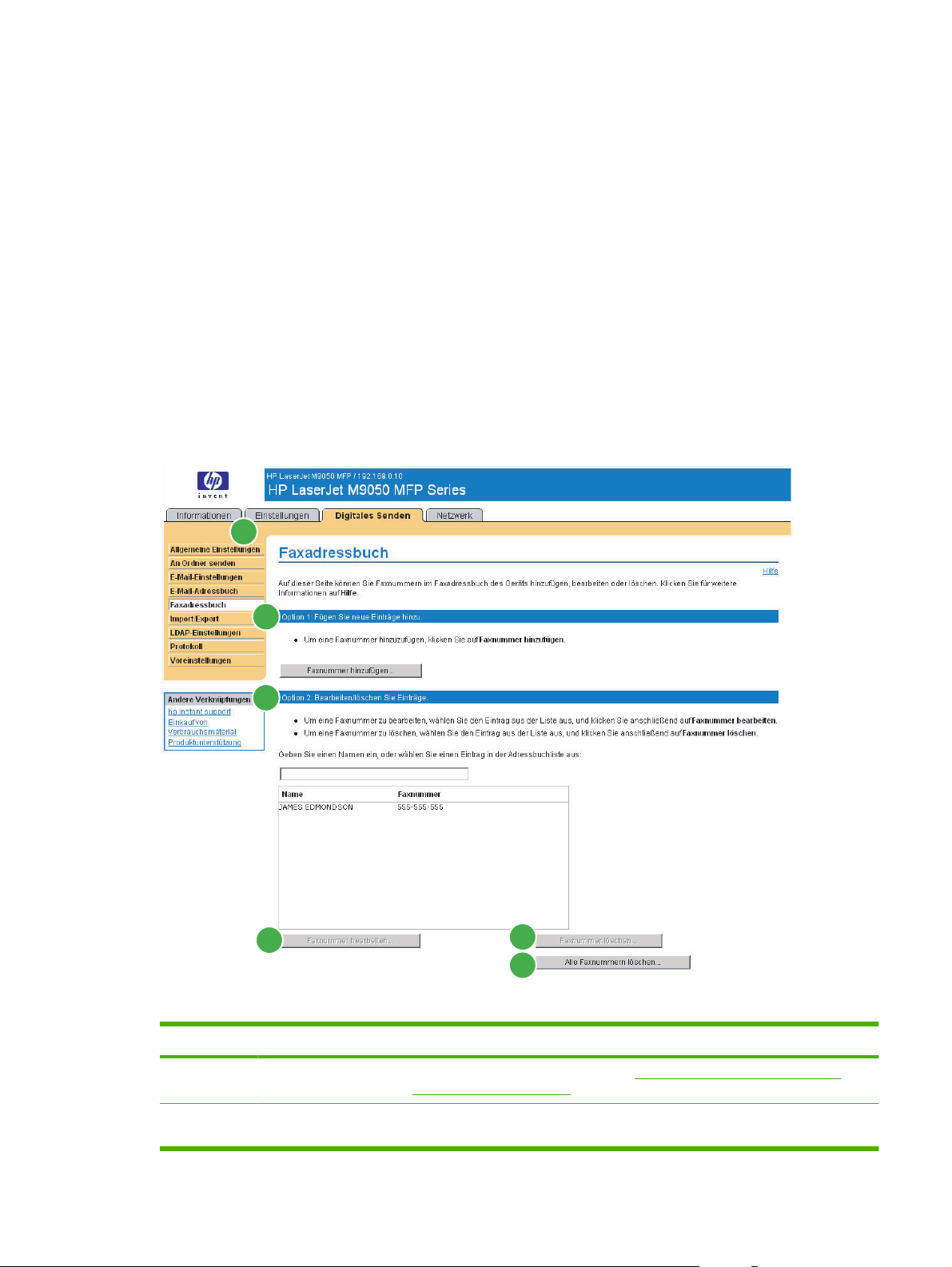
Faxadressbuch
Unter einem Faxadressbuch versteht man eine Liste der Faxnummern, die im Gerät gespeichert sind.
Im Adressbuch können häufig verwendete Faxnummern so gespeichert werden, dass beim Faxen eines
Dokuments über das vordere Bedienfeld des MFP-Geräts das richtige Ziel schnell ausgewählt werden
kann. Die Seite „Faxadressbuch“ bietet Ihnen die Möglichkeit, im Gerät Faxnummern zu speichern.
Diese Faxnummern müssen nacheinander gespeichert werden. Bereits im Gerät gespeicherte
Faxnummern können zudem bearbeitet oder gelöscht werden.
Sie können auch die Import-/Exportfunktion des Geräts verwenden, um eine umfangreiche Liste aller
häufig verwendeten Faxnummern zu laden. So müssen Sie die Faxnummern nicht einzeln hinzufügen.
Wenn Sie ein Faxadressbuch zu mehr als einem Gerät hinzufügen möchten, besteht die beste
Möglichkeit darin, dieses zuerst zu einem Gerät hinzuzufügen. Anschließend kann die Liste dieser
Faxnummern bearbeitet und mit Hilfe der Import-/Exportfunktion auf andere Geräte übertragen werden.
Im Folgenden wird anhand einer Abbildung und von Vorgehensweisen die Verwendung dieser Seite
erläutert.
Abbildung 4-10 Seite Faxadressbuch
1
2
3
4
5
6
Tabelle 4-7 Faxadressbuch
Legende Seitenbereich Verfügbare Informationen bzw. Funktionen
1 Register und Menüs des
HP EWS
Weitere Informationen finden Sie unter „Aufrufen der Seiten des integrierten
HP Webservers“ auf Seite 8.
2 Fügen Sie neue
Einträge hinzu
DEWW Faxadressbuch 83
Mit Hilfe dieser Funktion können Sie neue Faxeinträge zum Verzeichnis
hinzufügen.

Tabelle 4-7 Faxadressbuch (Fortsetzung)
Legende Seitenbereich Verfügbare Informationen bzw. Funktionen
3 Bearbeiten/löschen Sie
Einträge
4 Faxnummer bearbeiten Klicken Sie auf diese Schaltfläche, um eine Faxnummer zu bearbeiten.
5 Faxnummer löschen Klicken Sie auf diese Schaltfläche, um eine Faxnummer zu löschen.
6 Alle Faxnummern
löschen
Faxadressbuch-Aufgaben
Sie können eine Faxnummer hinzufügen, indem Sie auf „Faxnummer hinzufügen...“ klicken. Dadurch
werden Sie zur Seite „Faxnummer hinzufügen“ weitergeleitet, wo Sie Anweisungen zur weiteren
Vorgehensweise finden.
Hinzufügen von Faxnummern
Führen Sie zum Hinzufügen neuer Faxnummern das folgende Verfahren durch:
1. Klicken Sie auf „Faxnummer hinzufügen...“. Die Seite „Faxnummer hinzufügen“ wird angezeigt.
2. Geben Sie den Namen der Person in das Namensfeld ein. Der Name wird in der Liste auf dem
Bedienfeld des Geräts angezeigt, wenn ein Benutzer nach einer Faxnummer sucht. Die maximale
Länge beträgt 245 Zeichen, je nach ausgewählter Sprache kann die Zahl der erlaubten Zeichen
auch darunter liegen.
Mit Hilfe dieser Funktion können Sie Faxeinträge im Verzeichnis bearbeiten oder
löschen.
Klicken Sie auf diese Schaltfläche, um alle Faxnummern zu löschen.
3. Geben Sie die Faxnummer in das Feld für die Faxnummer ein. Die Faxnummer kann optional
Leerstellen enthalten. Sie darf maximal 50 Zeichen umfassen. Neben Zahlen und Leerstellen sind
die folgenden Zeichen zugelassen: Komma „,“; Plus „+“; Minus „-“; Klammern „(“, „)“, „[“ oder „]“
oder Sternchen „*“.
Zum Einfügen einer zwei Sekunden langen Pause während des Wählvorgangs kann ein Komma
gesetzt werden, so dass ein Wahlpräfix verwendet werden kann.
Eckige Klammern [] können als Sicherheitsmaßnahme verwendet werden, damit PIN-Nummern
auf Faxberichten oder dem Faxprotokoll nicht angezeigt werden. Alle zwischen eckigen Klammern
gesetzten Nummern werden in diesen Berichten nicht angezeigt.
4. Klicken Sie auf „Übernehmen“, um die Faxnummer im Gerät zu speichern.
Sie können bereits im Gerät gespeicherte Faxnummern jederzeit bearbeiten oder löschen.
Bearbeiten einer Faxnummer
Führen Sie zum Bearbeiten einer bestehenden Faxnummer das folgende Verfahren durch:
1. Wählen Sie auf der Seite „Faxadressbuch“ die Faxnummer aus, die Sie bearbeiten möchten. Um
nach einer bestimmten Faxnummer zu suchen, können Sie auch einen Namen in das Suchfeld
eingeben.
2. Klicken Sie auf „Faxnummer bearbeiten...“. Die Seite „Faxnummer bearbeiten“ wird angezeigt.
3. Nehmen Sie in den Feldern für Name und Faxnummer die erforderlichen Änderungen vor.
4. Klicken Sie zum Speichern der Informationen auf „Übernehmen“.
84 Kapitel 4 Festlegen der Optionen für digitales Senden DEWW

Löschen einer Faxnummer
Wenn Sie alle Faxnummern löschen möchten, klicken Sie auf die Schaltfläche Alle Faxnummern
löschen.
Führen Sie zum Löschen eines einzelnen bestehenden Eintrags das folgende Verfahren durch:
1. Wählen Sie auf der Seite „Faxadressbuch“ die Faxnummer aus, die Sie löschen möchten. Um nach
einer bestimmten Faxnummer zu suchen, können Sie auch einen Namen in das Suchfeld
eingeben.
2. Klicken Sie auf „Faxnummer löschen...“. Die Seite „Faxnummer löschen“ wird angezeigt. Hinweis:
Wenn Sie alle Faxnummern aus dem Gerät löschen möchten, klicken Sie auf „Alle Faxnummern
löschen...“. Wenn Sie zuerst eine Sicherungskopie der Faxnummern erstellen möchten, können
Sie hierfür die Import-/Exportfunktion des Geräts verwenden.
3. Auf der Seite, die daraufhin angezeigt wird, werden Sie dazu aufgefordert, den Vorgang zum
Löschen der ausgewählten Faxnummer zu bestätigen. Einmal gelöschte Faxnummern können
nicht wiederhergestellt werden. Klicken Sie auf „OK“, um den Löschvorgang zu bestätigen. Die
Faxnummer wird gelöscht.
DEWW Faxadressbuch 85

Import/Export
Verwenden Sie diese Seite, um Adressbuch- und Benutzerinformationen aus dem Gerät zu exportieren
bzw. ins Gerät zu importieren.
Beim Importieren von Daten in das Gerät werden neue E-Mail-Adressen, Faxnummern und
Benutzerdatensätze hinzugefügt, damit auf diese über das Gerät zugegriffen werden kann. Dadurch ist
es problemlos möglich, anfängliche Listen zu erstellen oder Ihr HP Gerät entsprechend der Änderungen
innerhalb Ihres Unternehmens zu aktualisieren.
Beim Exportieren von Datensätzen werden E-Mail-Adressen, Faxnummern oder Benutzerdatensätze
vom Gerät exportiert und in eine Datei auf Ihrem Computer importiert. Sie können diese Datei auch als
Datensicherung verwenden, oder Sie können sie verwenden, um die Datensätze in ein anderes HP
Gerät zu importieren. Anweisungen zum Exportieren finden Sie unter
auf Seite 89.
Im Folgenden wird anhand einer Abbildung und von Vorgehensweisen die Verwendung dieser Seite
erläutert.
Abbildung 4-11 Seite Import/Export
„Exportieren eines Adressbuchs“
1
2
3
4
Tabelle 4-8 Seite Import/Export
Legende Seitenbereich Verfügbare Informationen bzw. Funktionen
1 Adressbuch-
Dateiname
(Quelle):
Geben Sie den Namen eines E-Mail- oder Faxadressbuchs ein, das Sie auf das Gerät
importieren möchten, und klicken Sie auf die Schaltfläche Importieren, um das
entsprechende Adressbuch zu importieren.
86 Kapitel 4 Festlegen der Optionen für digitales Senden DEWW

Tabelle 4-8 Seite Import/Export (Fortsetzung)
Legende Seitenbereich Verfügbare Informationen bzw. Funktionen
2 Exportieren Sie
das Adressbuch
3 Adressbuch-
Dateiname
(Ziel):
4 Adressbücher
leeren
Wählen Sie die Adressbuchinformationen aus, die Sie exportieren möchten, indem Sie ein
Häkchen neben Ihren bevorzugten Optionen setzen.
Geben Sie den Dateinamen und den Pfad für die Exportdatei ein, und klicken Sie
anschließend auf Exportieren, um die Datei zu speichern.
Wählen Sie die Adressbuchtypen aus, die Sie leeren möchten, und klicken Sie anschließend
auf die Option zum Leeren von Adressbüchern.
Importieren eines Adressbuchs
Sie können Adressbuchinformationen importieren, indem Sie zuerst eine Datei im CSV-Format (Comma
Separated Value) erstellen. Beim CSV-Format handelt es sich um ein gängiges Datenformat, das häufig
verwendet wird, um Daten zwischen Datenbankprogrammen oder Geräten zu übertragen. Diese Datei
kann entweder mit einem Tabellenkalkulationsprogramm, z.B. Microsoft Excel, oder einem
Textprogramm, z.B. Microsoft Notepad, erstellt werden. Nach der Erstellung der Datei muss diese als
CSV-Datei gespeichert oder exportiert werden. Sie können auch eine Datendatei erstellen, indem Sie
Kontakte aus Microsoft Outlook oder einem anderen E-Mail-Client exportieren und als CSV-Datei
speichern.
Importieren eines Adressbuchs
Führen Sie zum Importieren von Adressbuch- oder Benutzerdaten das folgende Verfahren durch:
1. Erstellen Sie eine Datendatei mit einer Kopfzeile, die die für Ihre Daten erforderlichen Spalten
enthält. Die folgenden Spalten können verwendet werden:
name (oder „first name“ und „last name“)
●
address
●
dlname
●
faxnumber
●
speeddial
●
code
●
pin
●
HINWEIS: Das Feld „address“ kann auch mit „E-mail“ oder „E-mail Address“ bezeichnet werden.
Das Feld „faxnumber“ kann auch „Business Fax“ oder „Home Fax“ bezeichnet werden.
DEWW Import/Export 87

Als Kopfzeile wird stets die erste Zeile des Arbeitsblatts bzw. der Datei verwendet.
2. Fügen Sie nach der Kopfzeile Zeilen für die einzelnen Adressbuch- oder Benutzerdatensätze ein.
Informieren Sie sich weiter unten im Abschnitt zu den erforderlichen Daten und
Datensatzbeschränkungen, um herauszufinden, welche Spalten für die einzelnen Arten von
Datensätzen erforderlich sind.
Spalten dürfen auch leer sein. Wenn Sie eine Textimportdatei erstellen, müssen Sie nur ein Komma
vor jedem leeren Feld einfügen.
Wenn die Eingabe im Feld ein Komma enthält, muss sie mit Anführungszeichen gekennzeichnet
werden, z.B.
„Smith, Joe“
Wenn Sie Excel zur Erstellung der Importdatei verwenden, ist die Eingabe von Anführungszeichen
nicht erforderlich. Die Anführungszeichen werden von Excel automatisch eingefügt, wenn die
Importdatei in eine CSV-Datei umgewandelt wird.
3. Speichern Sie Ihre Importdatei.
Wenn Sie die Importdatei in Excel erstellen, wählen Sie im Menü „Datei“ die Option „Speichern
unter“ und anschließend im Dropdown-Feld „Dateityp“ den Typ „CSV (Trennzeichen getrennt)
(*.csv)“ aus.
Wenn Sie eine Textdatei erstellen, wählen Sie im Menü „Datei“ die Option „Speichern unter“ aus,
und geben Sie dann anstatt der Dateierweiterung „.txt“ die Dateierweiterung „.csv“ ein.
4. Um Ihre Quelldatei in das Gerät zu importieren, klicken Sie auf der Seite „Import/Export“ neben
dem Feld „Adressbuch-Dateiname“ auf „Durchsuchen...“, um die Quelldatei auf Ihrem Computer
zu suchen.
5. Klicken Sie auf „Importieren“, um die Datendatei in das Gerät zu importieren. Je nach
Netzwerkgeschwindigkeit nimmt der Importvorgang ungefähr eine Minute pro 1.000 Datensätzen
in Anspruch.
Wenn der Importvorgang abgeschlossen ist, wird eine Nachricht angezeigt, die Auskunft darüber
gibt, wie viele Datensätze erfolgreich importiert wurden und ob beim Import Fehler aufgetreten
sind.
Erforderliche Daten und Datensatzbeschränkungen
Die folgenden Daten sind für die einzelnen Arten von Datensätzen erforderlich:
Art des Datensatzes Erforderliche Daten Maximale Feldlänge Maximale Anzahl von
E-Mail-Adresse name (oder „first name“ und
Benutzerdatensatz name
E-Mail-Verteilerliste name 245 Zeichen
„last name“)
1
address
pin
1
address
245 Zeichen
255 Zeichen
245 Zeichen
4 bis 8 Ziffern
255 Zeichen
Datensätzen
2
2
2
2.000
2.000
2.000
3
3
88 Kapitel 4 Festlegen der Optionen für digitales Senden DEWW
